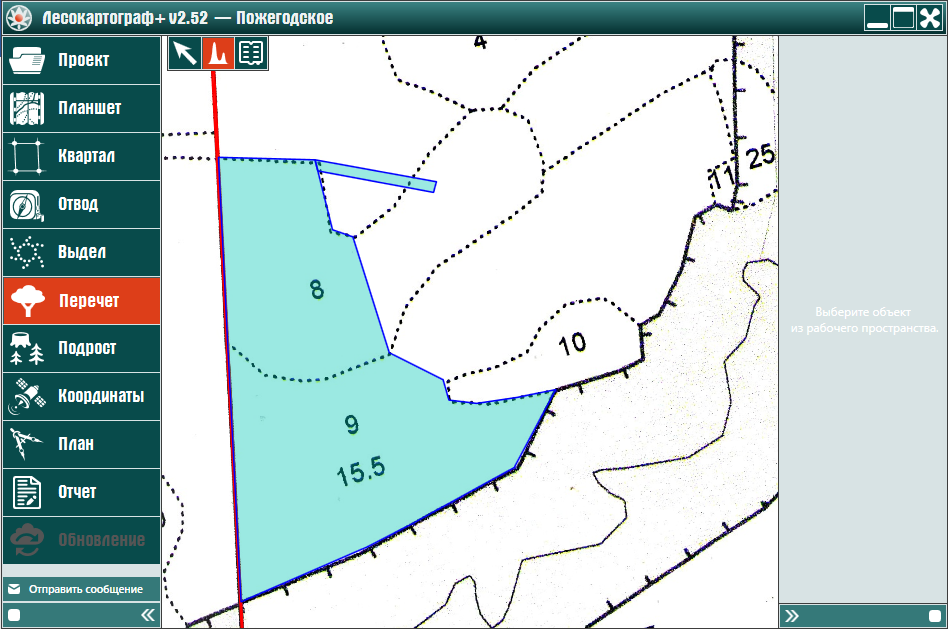При подготовке работ по отводу и таксации лесосек посредством моделирования можно предварительно оценить перечет деревьев лесосеки по материалам лесотаксационного описания.
Пусть на рабочем пространстве размещен отвод. Нажмите на вкладку «Перечет» и затем нажмите на
кнопку  – «Моделирование» (рис. 9.2.1).
– «Моделирование» (рис. 9.2.1).
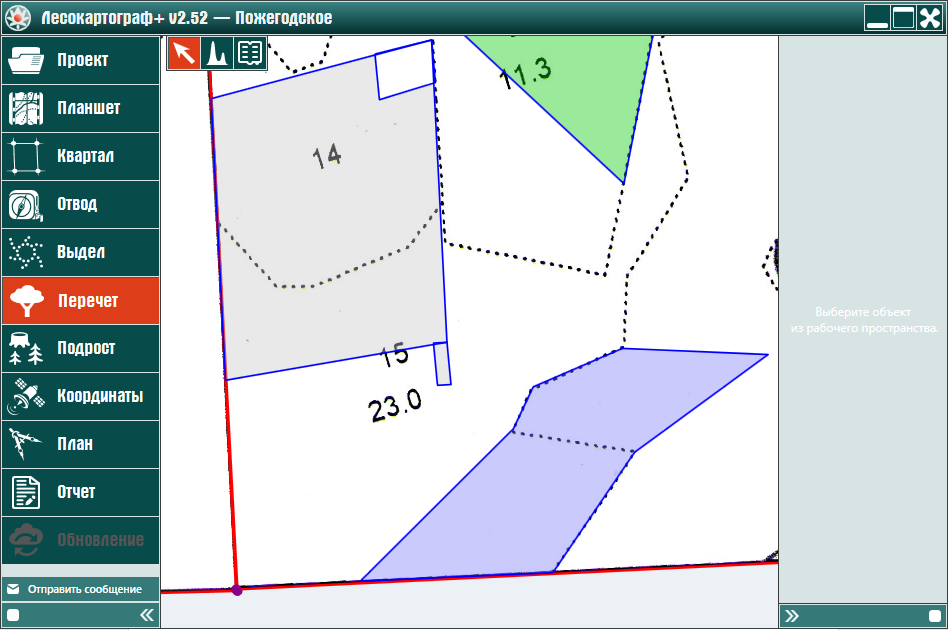
Щелчком левой кнопкой мыши выберите выдел 14 отвода «Делянка 1» лесосеки «Квартал 365 – Делянка 1». Затем в окне «Область перечета» активируйте меню поля «Вид перечета» (рис. 9.2.1.1).
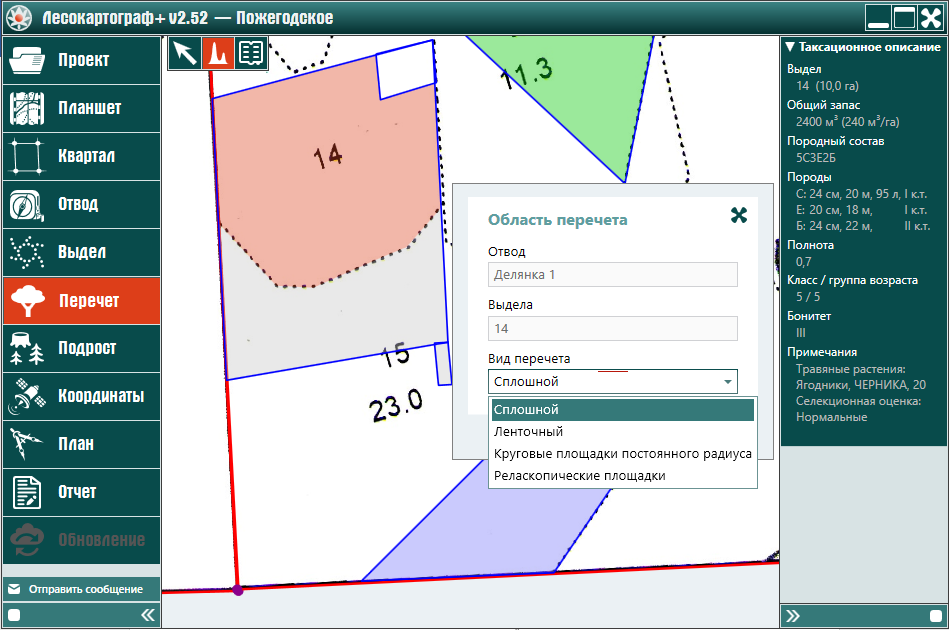
Из формы «Область перечета» щелчком левой кнопки мыши выберите метод таксации «Сплошной» и нажмите кнопку «Далее» (рис. 9.2.1.1.1).
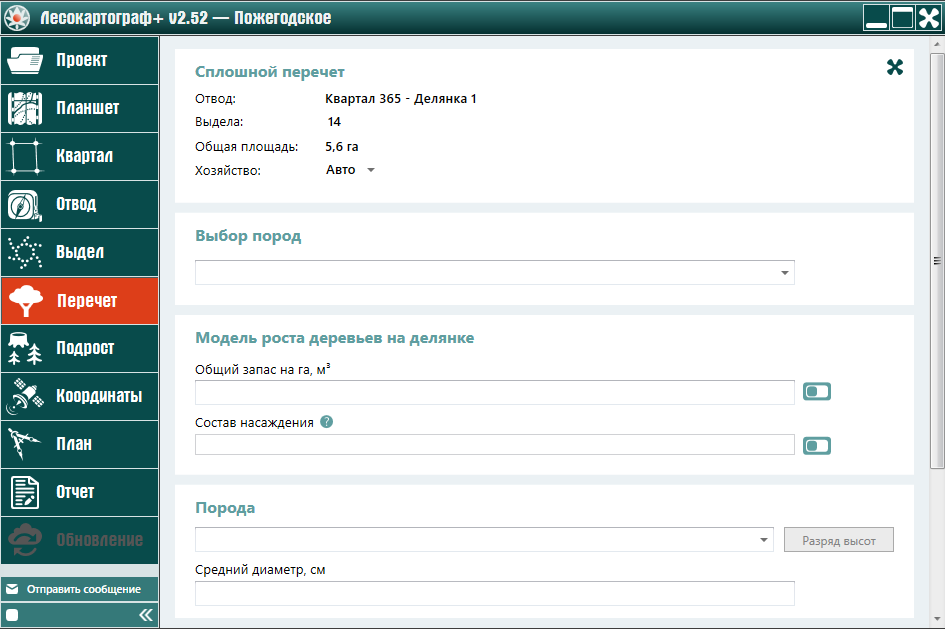
Для определения состава пород выдела активируйте меню поля «Выбор пород», в котором выберите перечень пород выдела, проставляя левой кнопки мыши галочку в окошечке напротив соответствующей породы (рис. 9.2.1.1.2).
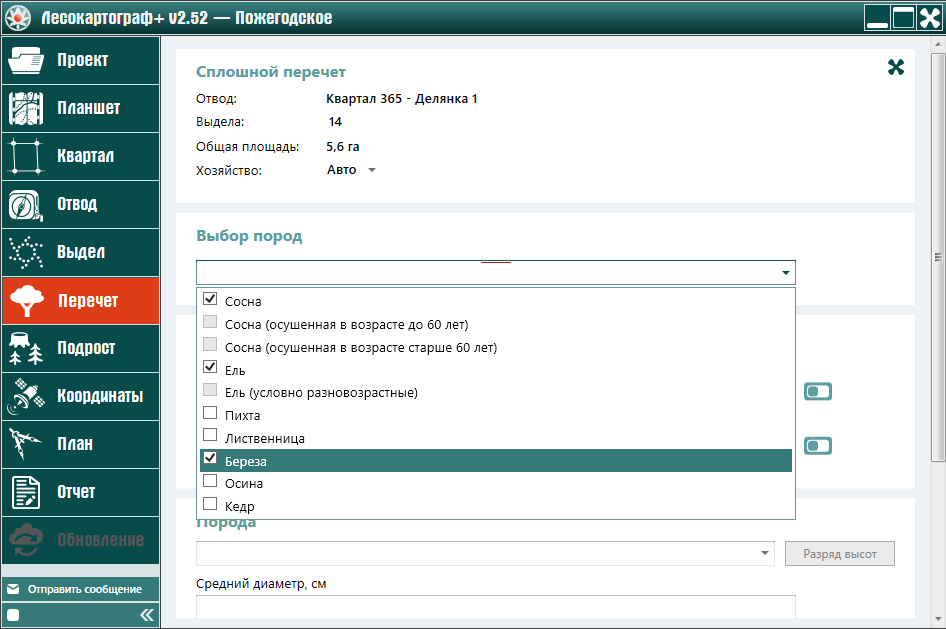
После выбора состава пород необходимо выбрать модель роста деревьев на делянке (рис. 9.2.1.1.3).
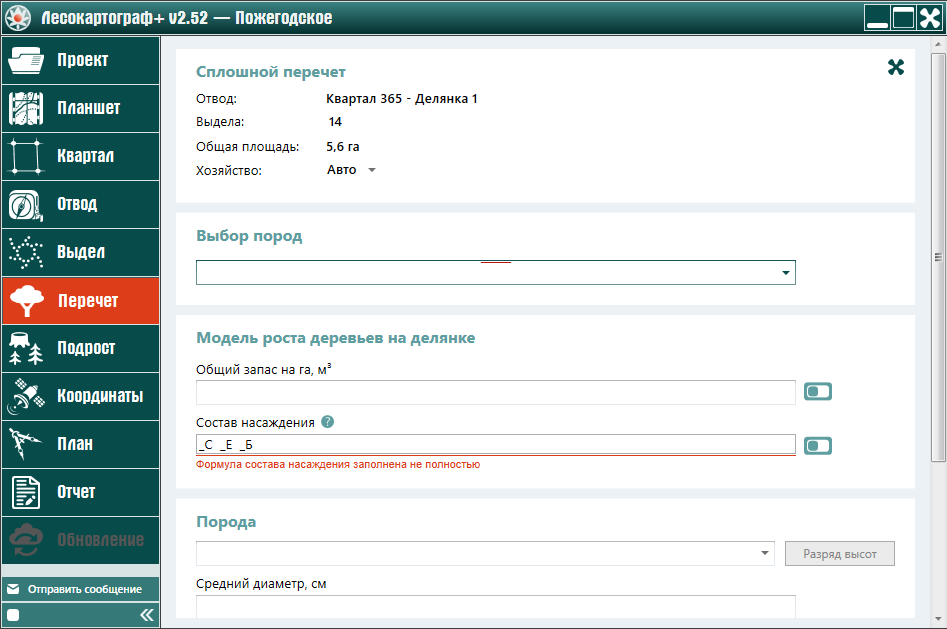
При выборе модели роста деревьев на делянке учитывается общий или ликвидной удельный запас древесины на делянке, либо густота насаждений делянки, а также состав насаждений.
Ползунком в окне напротив первого поля выберите общий или ликвидный запас древесины и введите значение. В окне напротив второго поля «Состав пород» выберите окно ввода и введите значение (рис. 9.2.1.1.4).
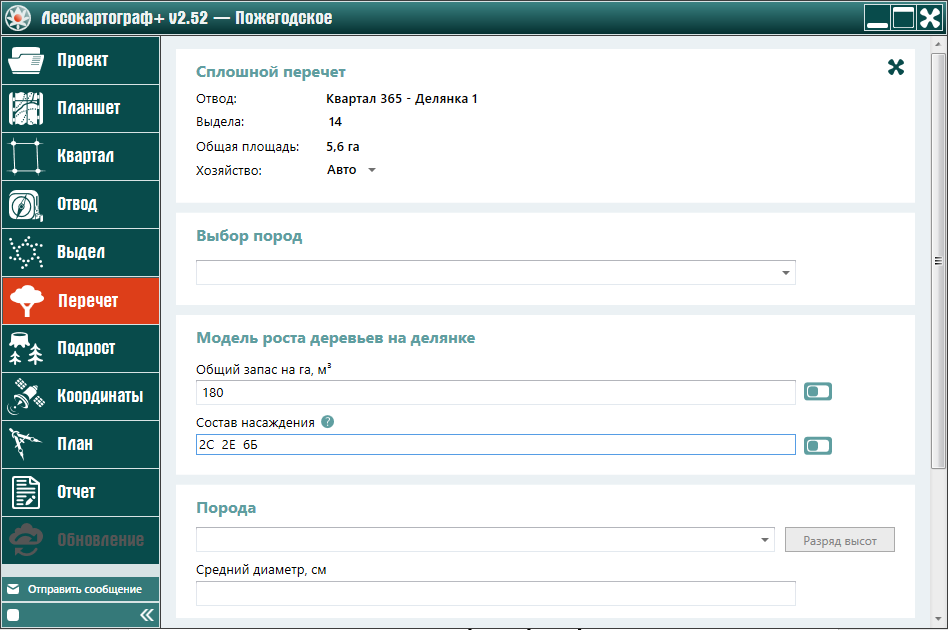
Затем для всех пород выдела совершите одинаковую последовательность действий. Инициировав меню раздела «Порода», выберите породу, после этого становится доступной кнопка «Разряд высот» (рис. 9.2.1.1.5).
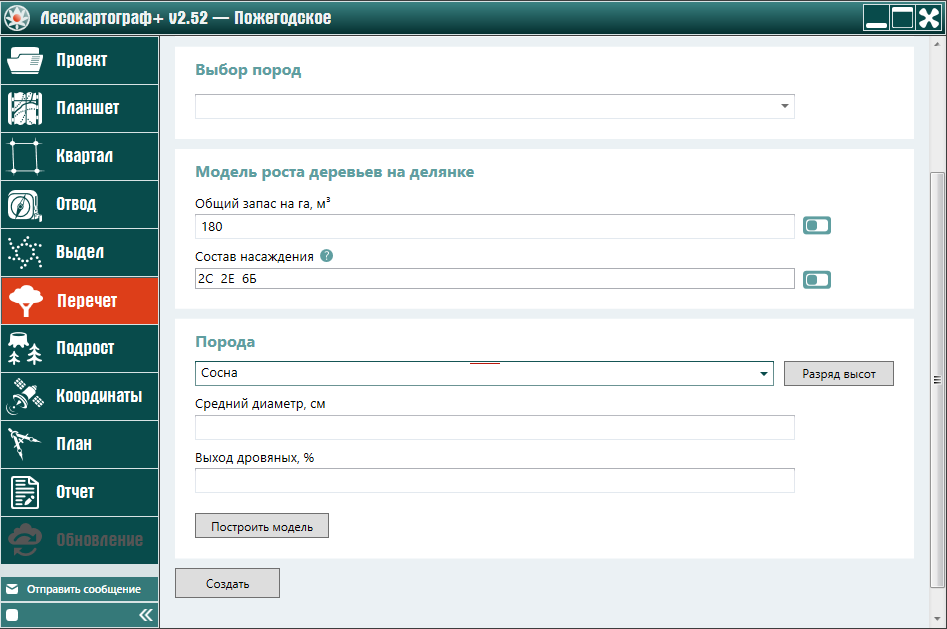
Затем для определения разряда высот выбранной породы выдела нажмите на доступную кнопку «Разряд высот», расположенную напротив поля с выбранной породой (рис. 9.2.1.1.6).
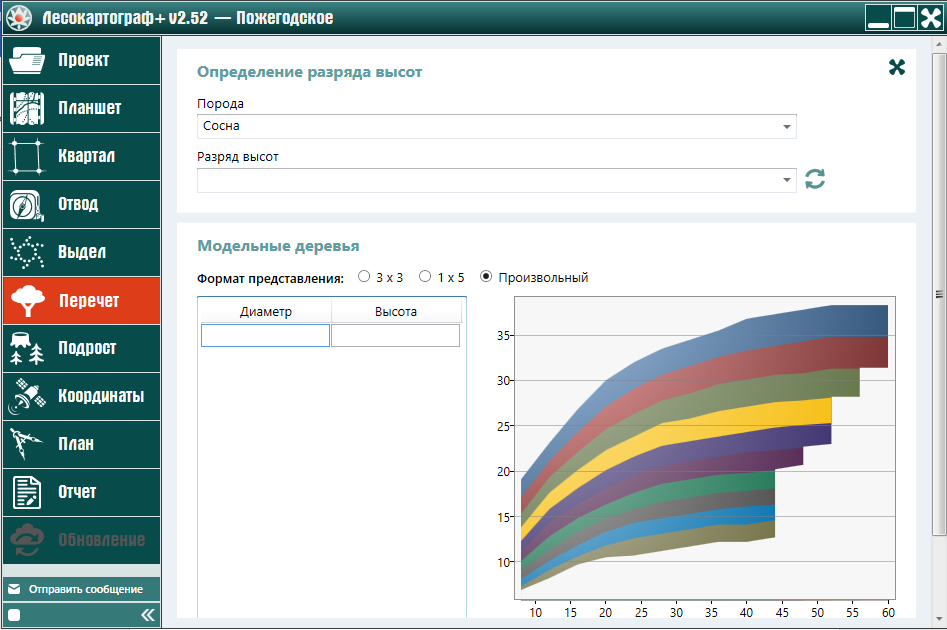
В зависимости от исходных материалов таксации, для определения разряда высот примените одну из последовательностей действий, описанную в п.9.1.1 (см. п.9.1.1. Сплошной перечет) (рис. 9.2.1.1.7).
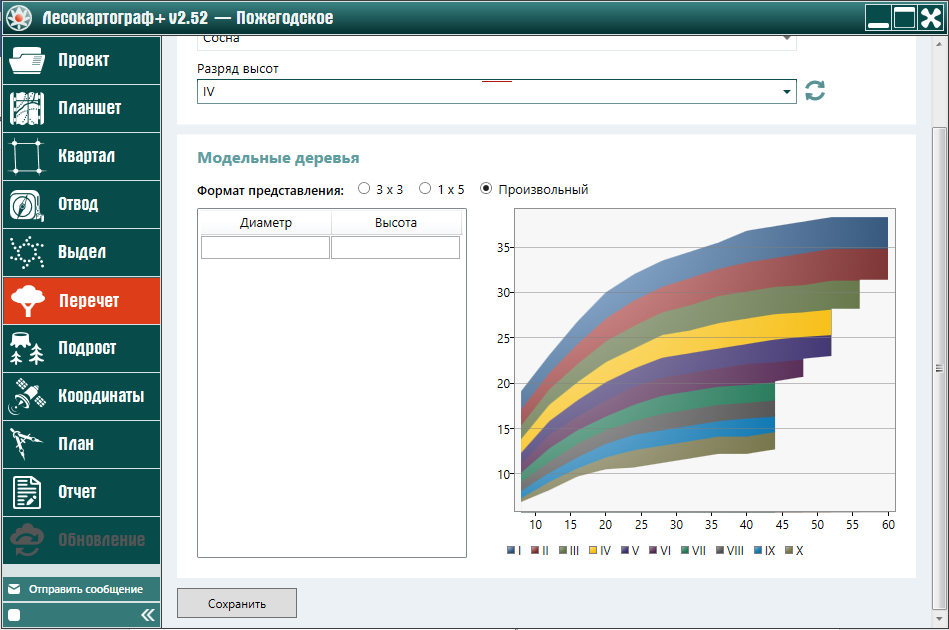
После определения разряда высот нажмите на кнопку «Сохранить» (рис. 9.2.1.1.8).
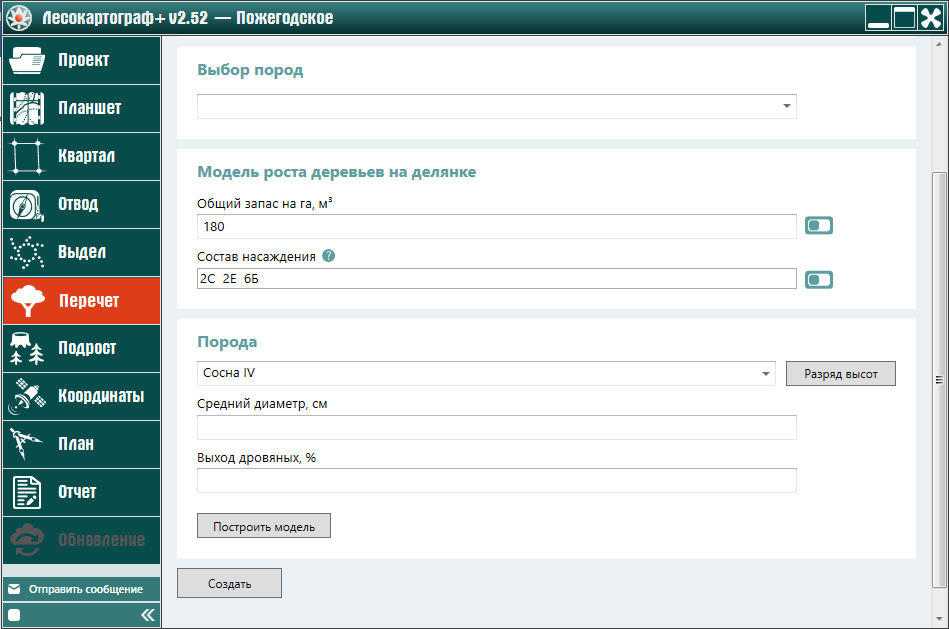
Затем в разделе «Порода» в поле «Средний диаметр, см» и в поле «Выход дровяных, %» введите соответствующие значения (рис. 9.2.1.1.9).
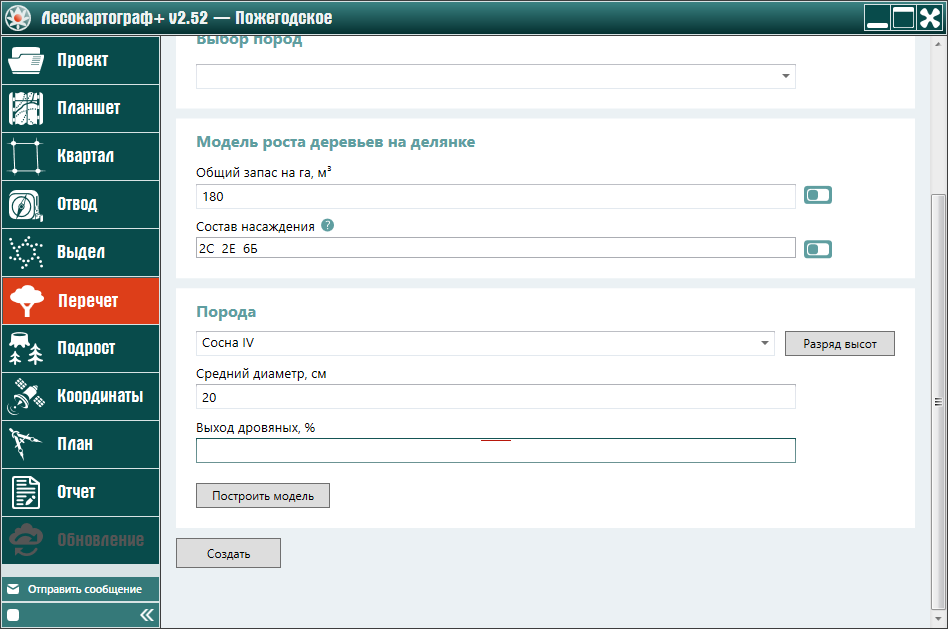
Для построения модели перечета породы нажмите на кнопку «Построить модель». При этом необходимо отметить, что построение модели происходит на удаленном сервере через Интернет. Это требует наличия на компьтере пользователя Интернет соединения. В противном случае моделирование перечетов пород недоступно для пользователя (рис. 9.2.1.1.10).
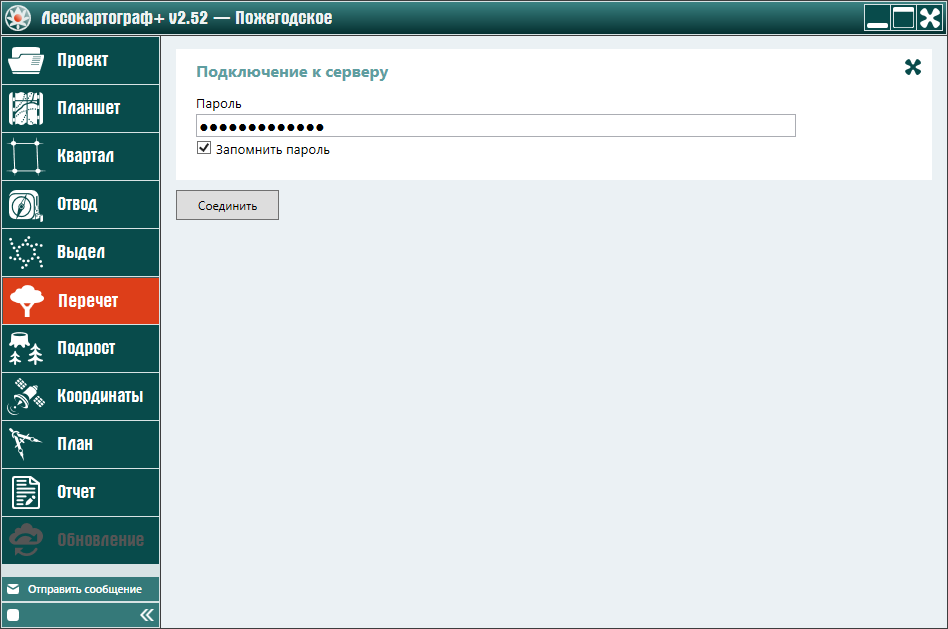
Для соединения с сервером нажмите на кнопку «Соединить». Через некоторое время в окно «Сплошной перечет» выводится результат моделирования перечета – наименование породы, удельный запас древесины и перечет деревьев в виде гистограммы распределения деловых и дровяных деревьев по диаметрам, либо распределения общего числа деревьев по диаметрам (рис. 9.2.1.1.11).
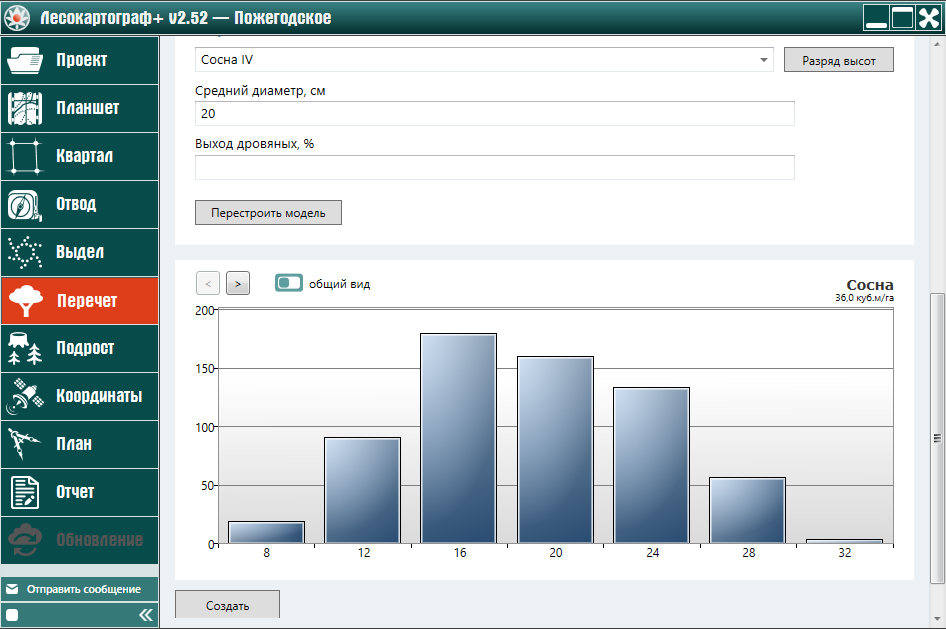
Если не удается установить соединение с сервером, то выводится соответствующее сообщение (рис. 9.2.1.1.12).
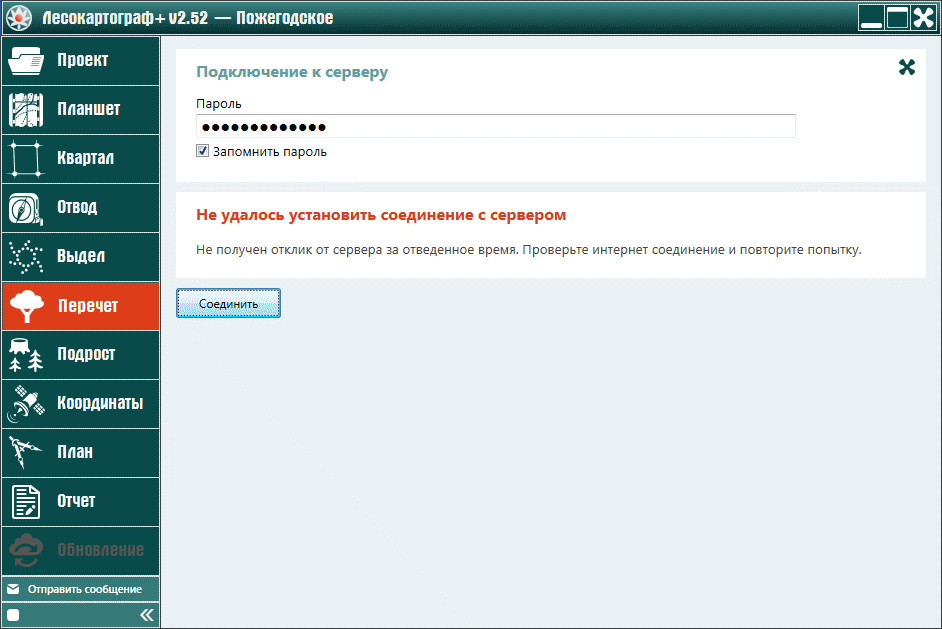
При получении такого сообщения проверьте соединение с интернетом. Если необходимо, то подключите компьютер к интернету и нажмите на вновь кнопку «Создать».
Если после этого повторно появится такое сообщение, тогда закройте окно « Подключение к серверу». Далее закройте приложение посредством нажатия на кнопку «Закрытие текущего проекта» во вкладке «Проект» и сохранения текущих изменений.
Исправьте неисправность соединения компьютера с интернетом и вновь запустите приложение. Загрузите проект и продолжайте составление перечета соотвтетсвующего выдела.
Используя вышеописанную последовательность действий, смоделируйте перечет для других пород выдела. Полученные результаты моделирования перечетов можно просмотреть в окне «Сплошной перечет» путем нажатия кнопок листания перечетов, расположенных рядом с полем вида деревьев, которое инициирует отображение на гистограмме перечет деловых и дровяных деревьев либо общего количества деревьев.
Установите ползунок вида деревьев в положение – «общий вид» (рис. 9.2.1.1.13).
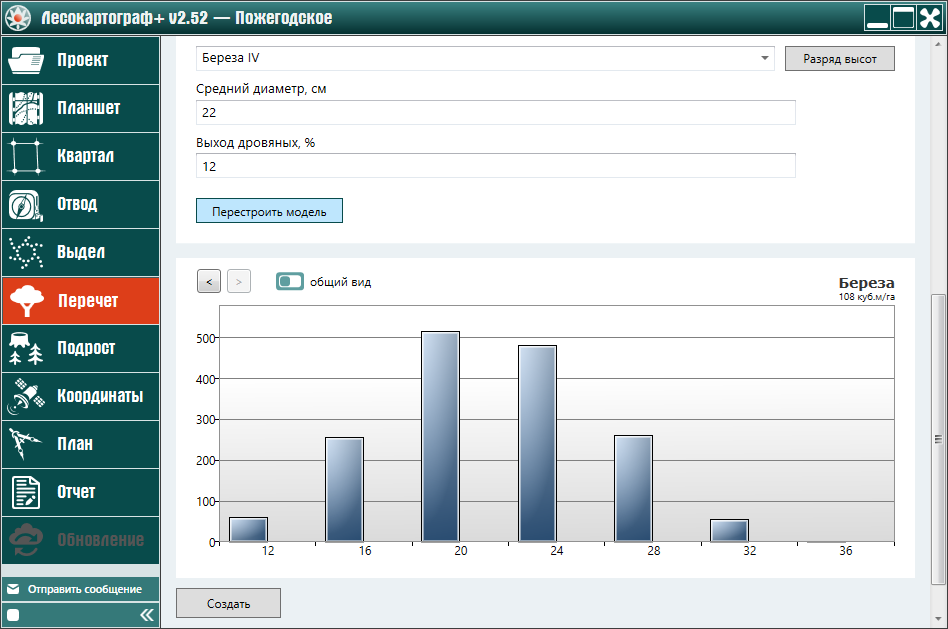
Установите ползунок вида деревьев – «деловые/дровяные» (рис. 9.2.1.1.14).
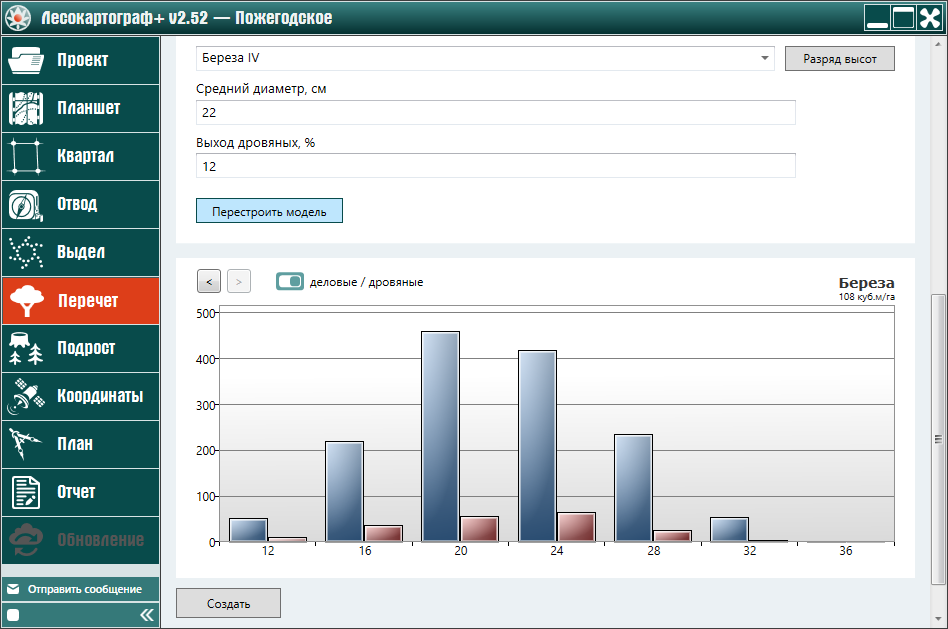
Для завершения моделирования перечета деревьев выбранного выдела нажмите на кнопку «Создать» (рис. 9.2.1.1.15).
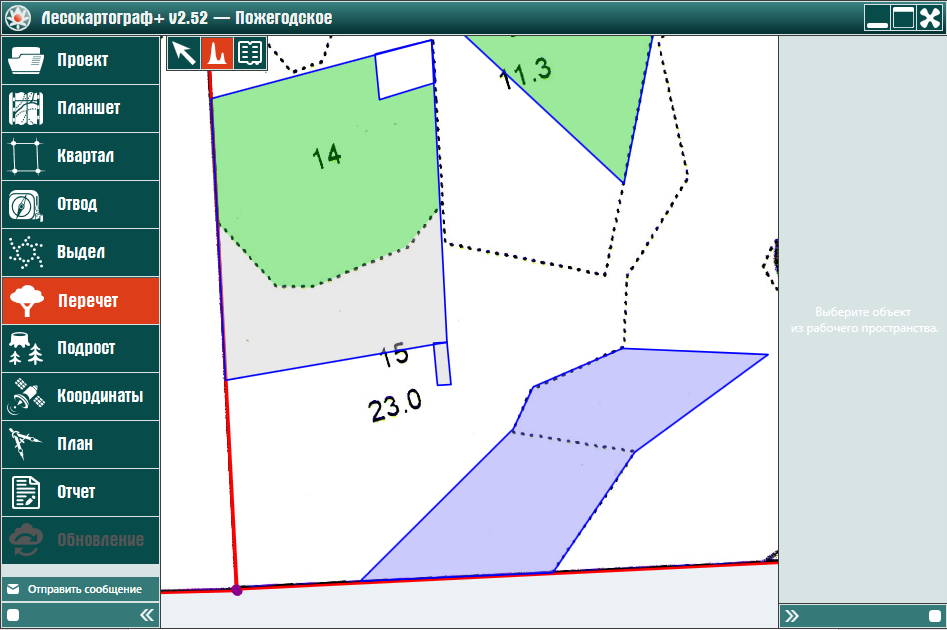
Затем выберите следующий выдел выбранного отвода. Совершите аналогичную последовательность действий и для всех пород выдела для моделирования перечета.
Далее смоделируйте перечет для всех пород выдела 15 отвода «Лесная дорога» лесосеки «Квартал 365 – Делянка 1».
В заключение нажмите на кнопку «Создать» (рис. 9.2.1.1.16).
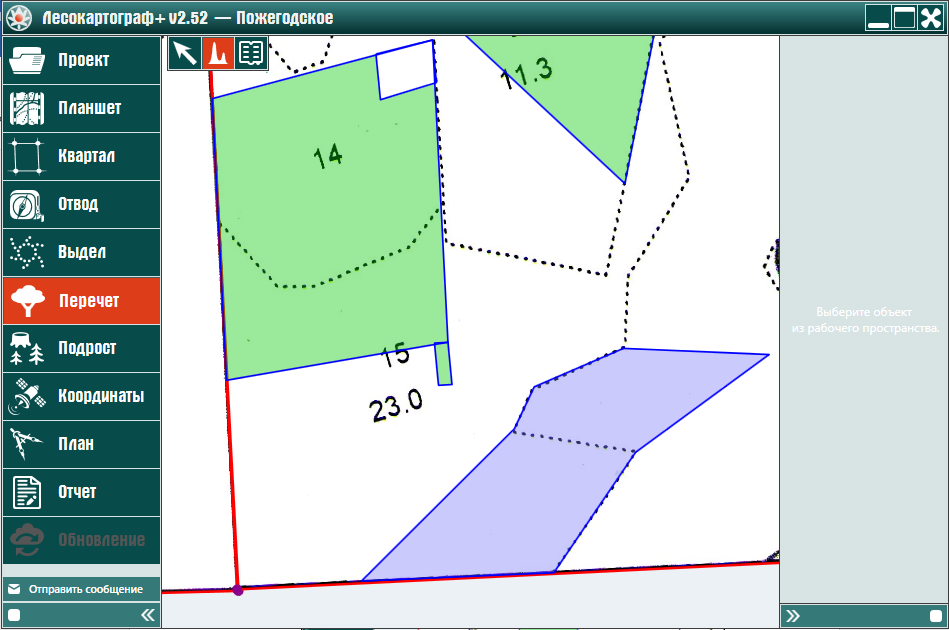
Допустим, что для моделирования перечетов пород выбран отвод и во вкладке «Перечет» нажата
кнопка  – «Моделирование» и на рабочей сцене приложения,
в верхнем правом углу квартала 385, расположен отвод «Делянка 3» лесосеки «Квартал 365 – Делянка 3» (рис. 9.2.1.2.1).
– «Моделирование» и на рабочей сцене приложения,
в верхнем правом углу квартала 385, расположен отвод «Делянка 3» лесосеки «Квартал 365 – Делянка 3» (рис. 9.2.1.2.1).
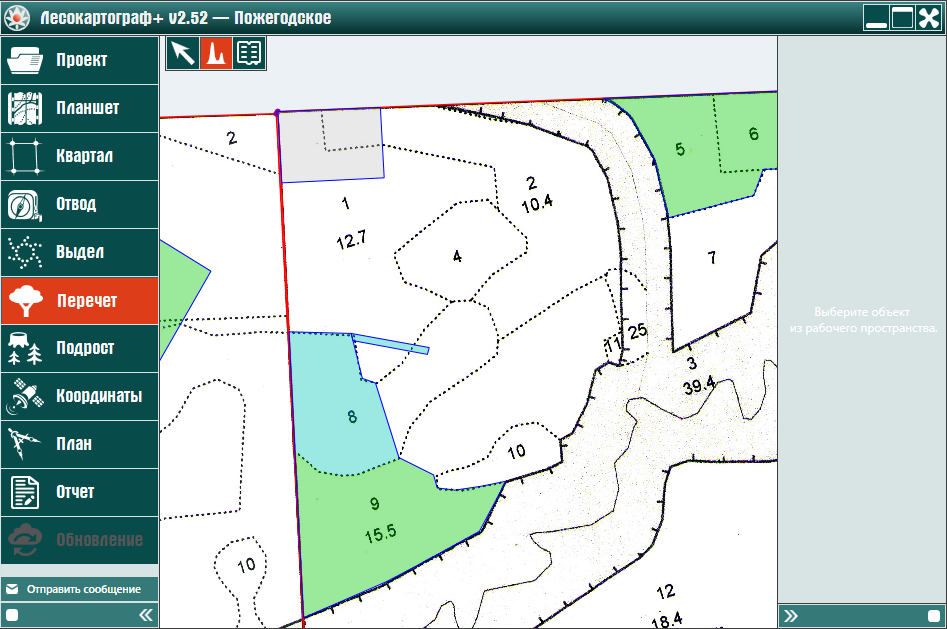
Пусть левой кнопкой мыши выбран выдел и в окне «Область перечета» инициировано всплывающее меню поля «Вид перечета», в котором выбран способ таксации выдела «Сплошной перечет». Затем была нажата клавиша «Далее» (рис. 9.2.1.2.2).
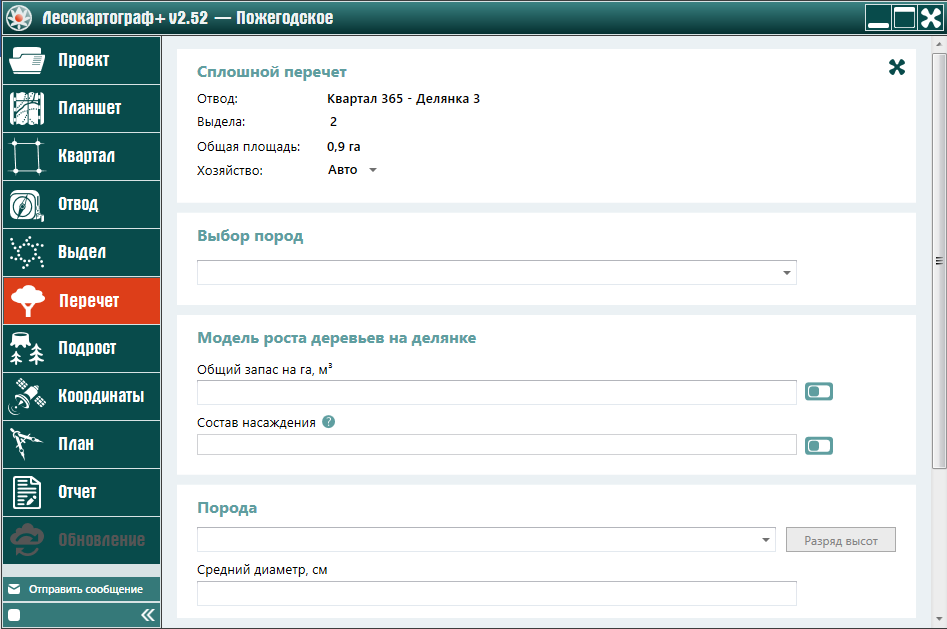
В окне напротив первого поля раздела «Модель роста деревьев на делянке» левой кнопкой мыши, используя ползунок установите значение – «Общее количество, шт.» (рис. 9.2.1.2.3).
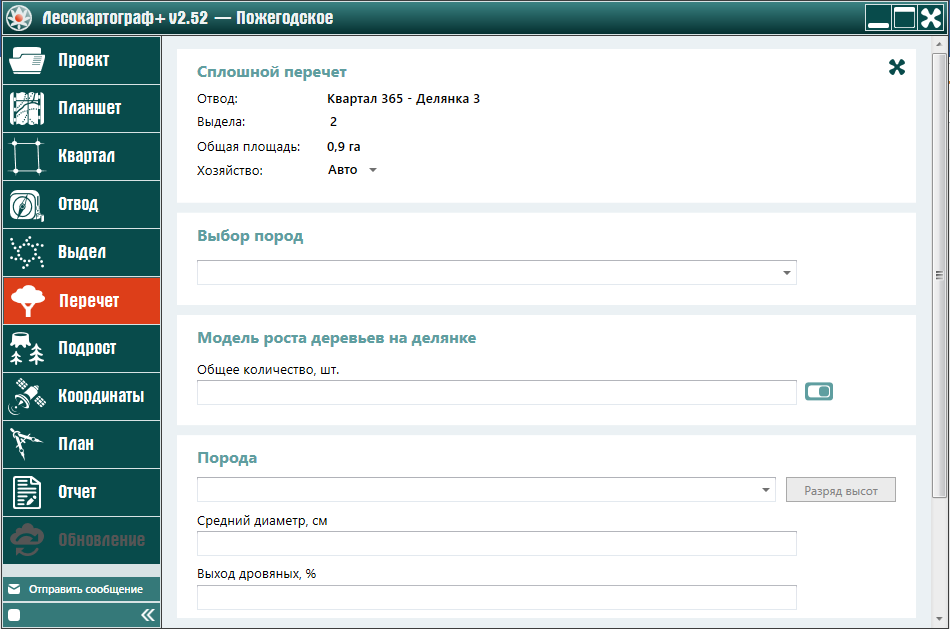
В разделе «Выбор пород» выберите породы выдела. Затем в первом поле раздела «Порода» выберите порода и активируйте кнопку «Разряд высот». Нажав кнопку «Разряд высот», в соответствующей окне определите разряд высоти нажмите на кнопку «Сохранить». Затем в поле «Общее количество, шт.». введите значение густоты породы, а в другие поля введите значение среднего диаметра и выхода дровяных деревьев (рис. 9.2.1.2.4).
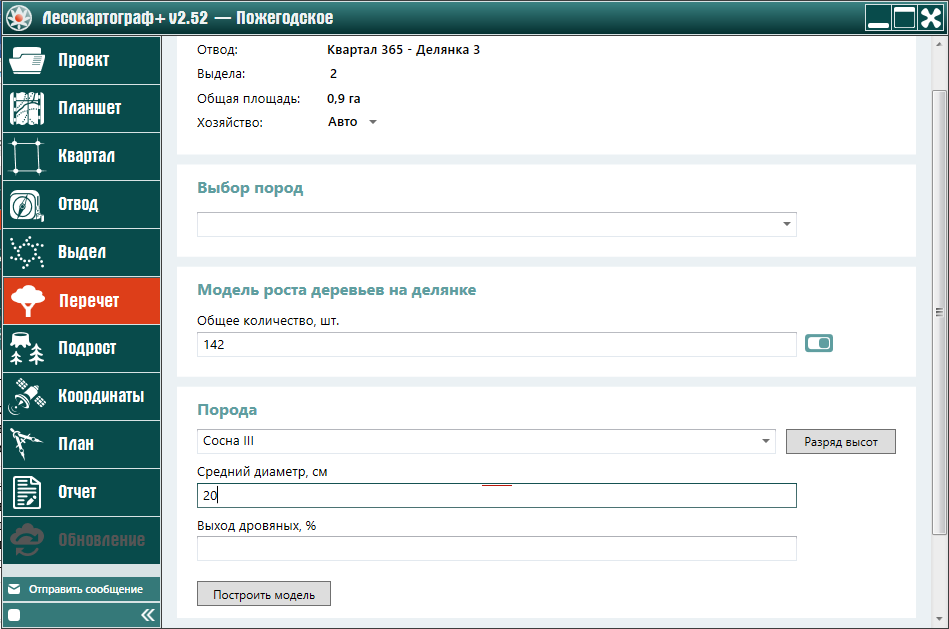
Затем нажмите на кнопку «Построить модель» (рис. 9.2.1.2.5).
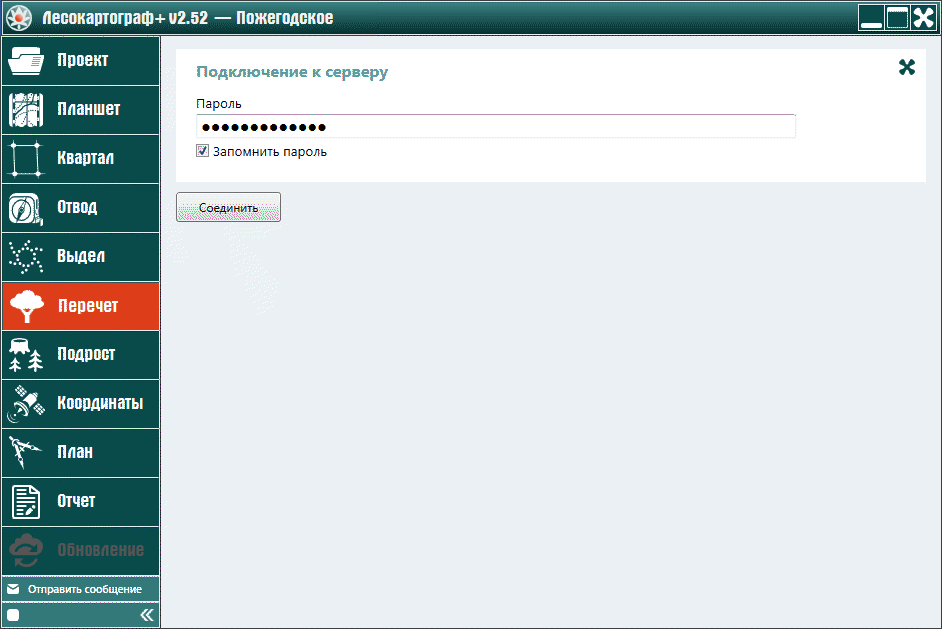
Для соединения с сервером нажмите на кнопку «Соединить». Через некоторое время в окно выводится результат моделирования перечета с учетом густоты насаждения – наименование породы, удельный запас древесины и перечет деревьев в виде гистограммы распределения деловых и дровяных деревьев, либо общего числа деревьев по диаметрам (рис. 9.2.1.2.6).
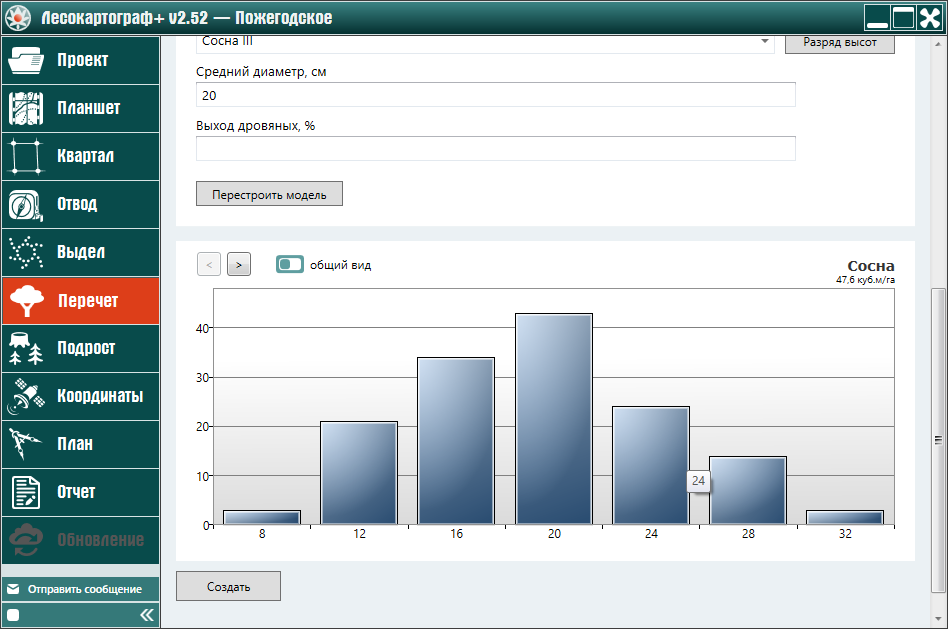
Аналогично с учетом густоты моделируйте перечеты других пород. Перечеты просматриваются в окне «Сплошной перечет» путем нажатия кнопок листания перечетов, расположенных рядом с полем вида деревьев. Тип гистограммы изменяется ползунком вида деревьев. Передвиньте ползунок вида деревьев в положение – «общий вид» (рис. 9.2.1.2.7).
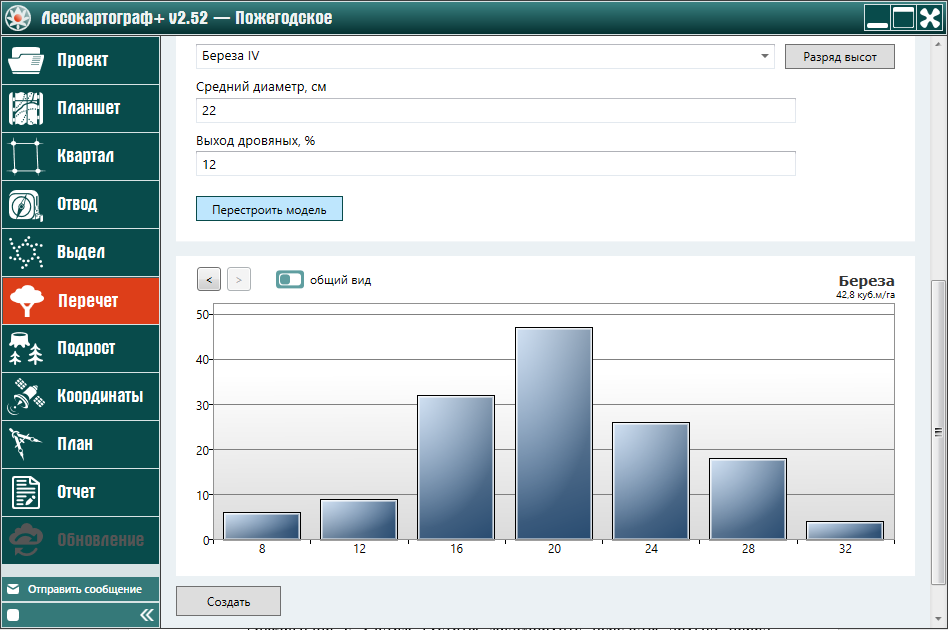
Передвиньте ползунок вида деревьев в положение – «деловые/дровяные» (рис. 9.2.1.2.8).
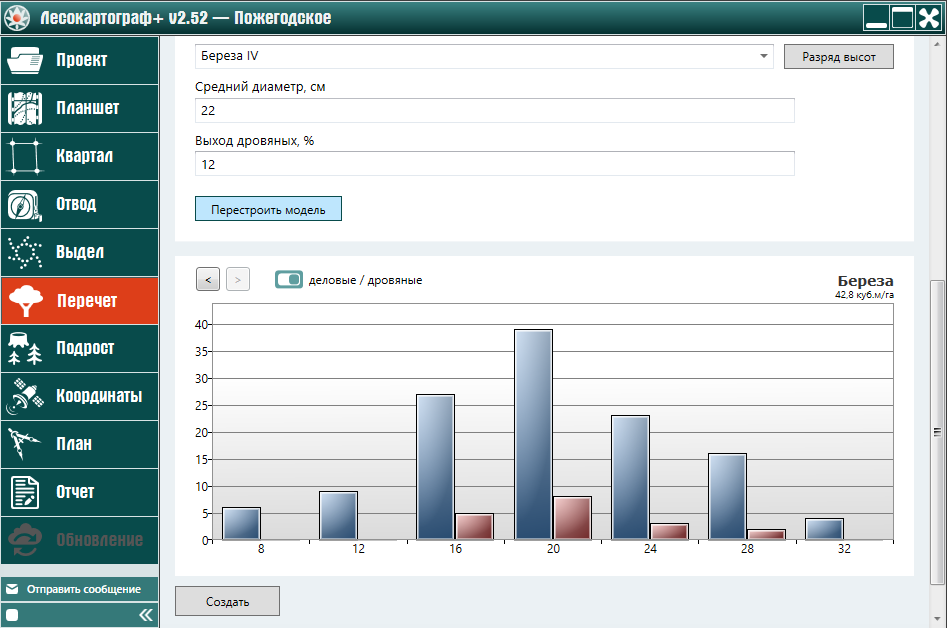
Для завершения моделирования перечета деревьев выбранного выдела нажмите на кнопку «Создать» (рис. 9.2.1.2.9).
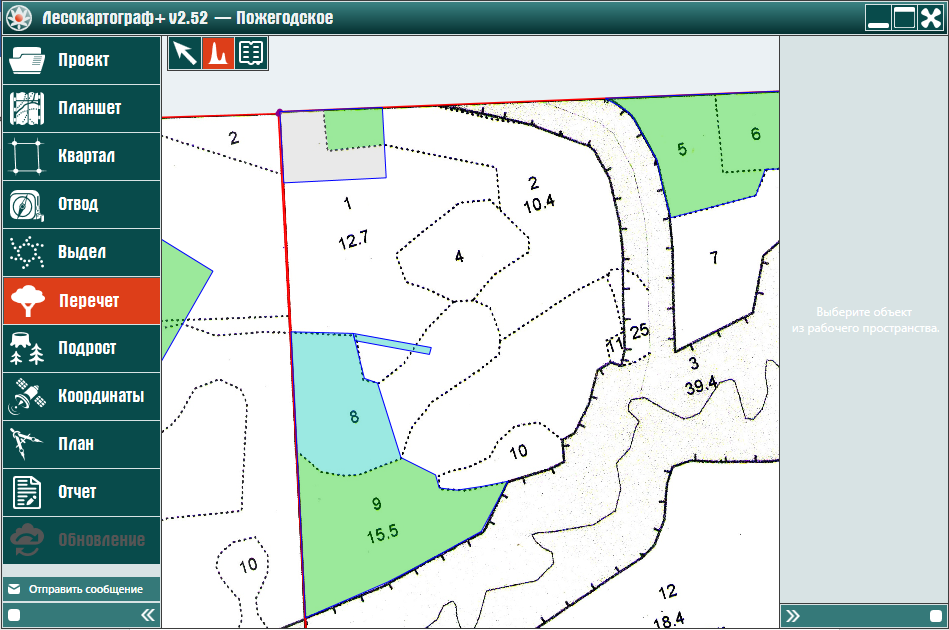
Затем выберите следующий выдел выбранного отвода. Совершите аналогичную последовательность действий для всех пород выдела для моделирования перечета. Далее нажмите на кнопку «Создать».
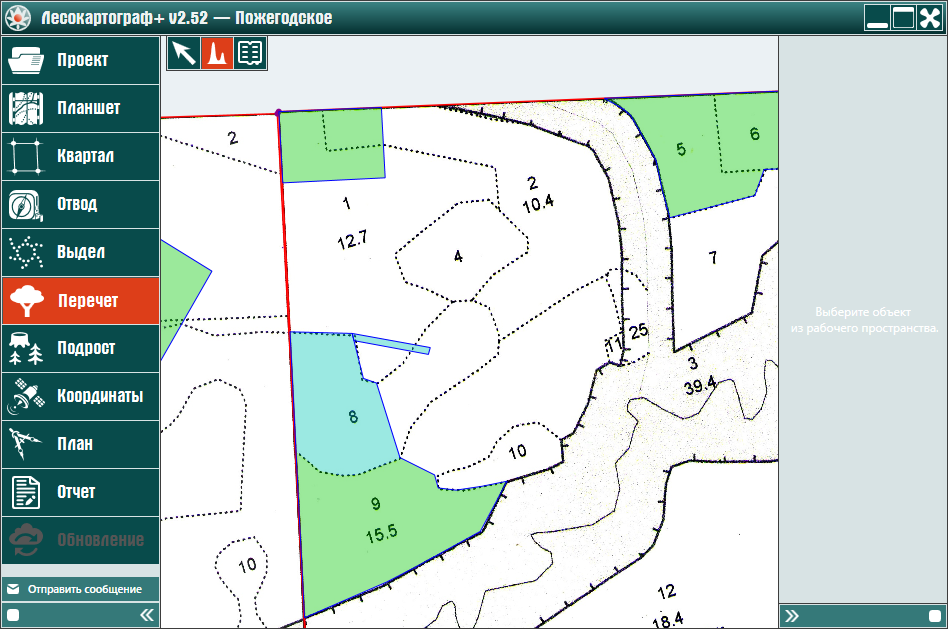
Во вкладке «Перечет» нажмите на кнопку  – «Моделирование» и левой кнопкой мыши
выберите выдел 6 отвода «Делянка 4» лесосеки «Квартал 365 – Делянка 4». Далее левой кнопкой мыши активируйте меню поля «Вид перечета» и левой кнопкой мыши
установите ленточный перечет (рис. 9.2.2.1).
– «Моделирование» и левой кнопкой мыши
выберите выдел 6 отвода «Делянка 4» лесосеки «Квартал 365 – Делянка 4». Далее левой кнопкой мыши активируйте меню поля «Вид перечета» и левой кнопкой мыши
установите ленточный перечет (рис. 9.2.2.1).
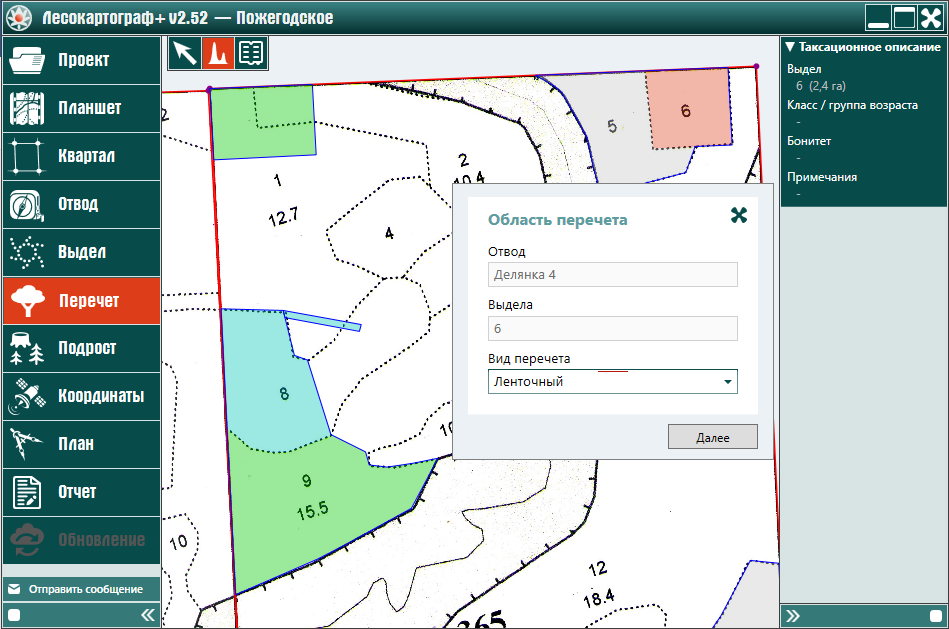
Затем для моделирования ленточного перечета пород выбранного выдела в окне «Область перечета» левой кнопкой мыши нажмите на кнопку «Далее» (рис. 9.2.2.1.1).
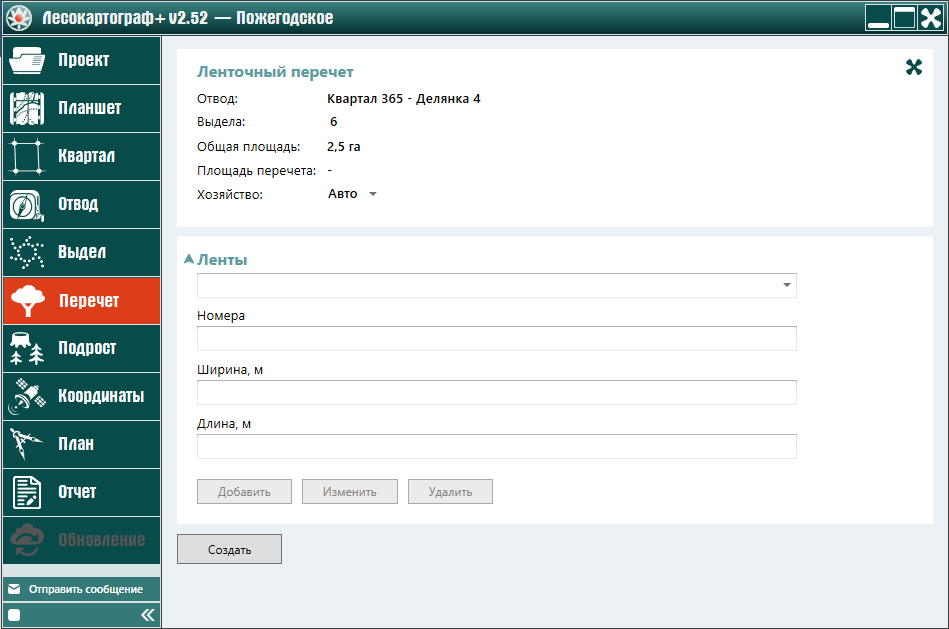
Моделирование перечетов пород произведите последовательно для всех пород выдела по отдельности для каждой ленты перечета. В разделе «Ленты» введите параметры для соответствующей ленты перечета, заполняя поля «Номер», «Ширина», «Длина» (рис. 9.2.2.1.2).

После ввода параметров ленты перечета нажмите на кнопку «Добавить» (рис. 9.2.2.1.3).
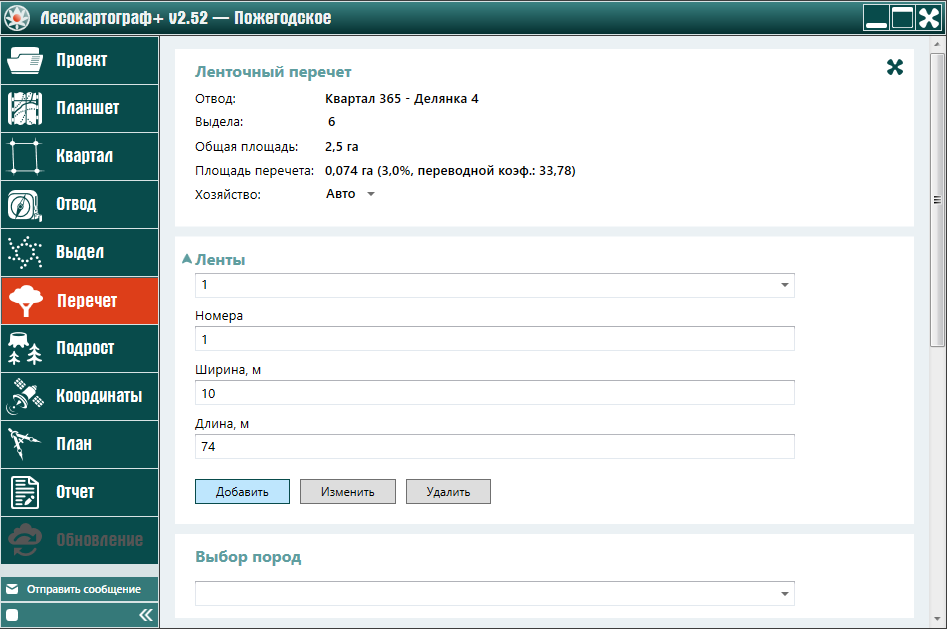
Ползунком справа продвиньте до конца окно «Ленточный перечет». Используя данные исходных материалов таксации, в окне «Выбор пород» выберите состав пород выдела, проставляя левой кнопки мыши галочку в окошечке напротив соответствующей породы (рис. 9.2.2.1.4).
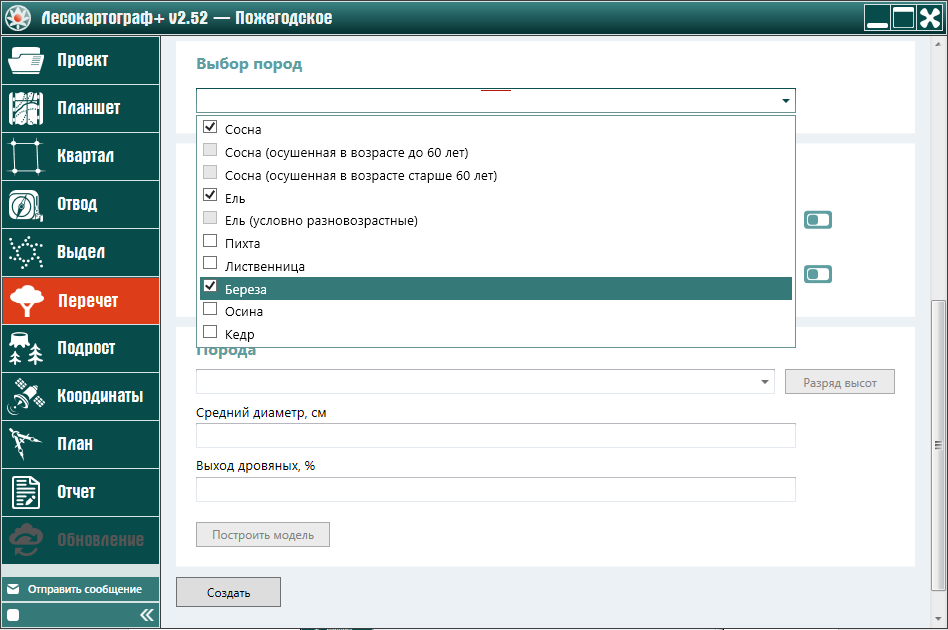
Щелчком левой кнопки мыши по свободному месту окна завершите определение состава пород (рис. 9.2.2.1.5).
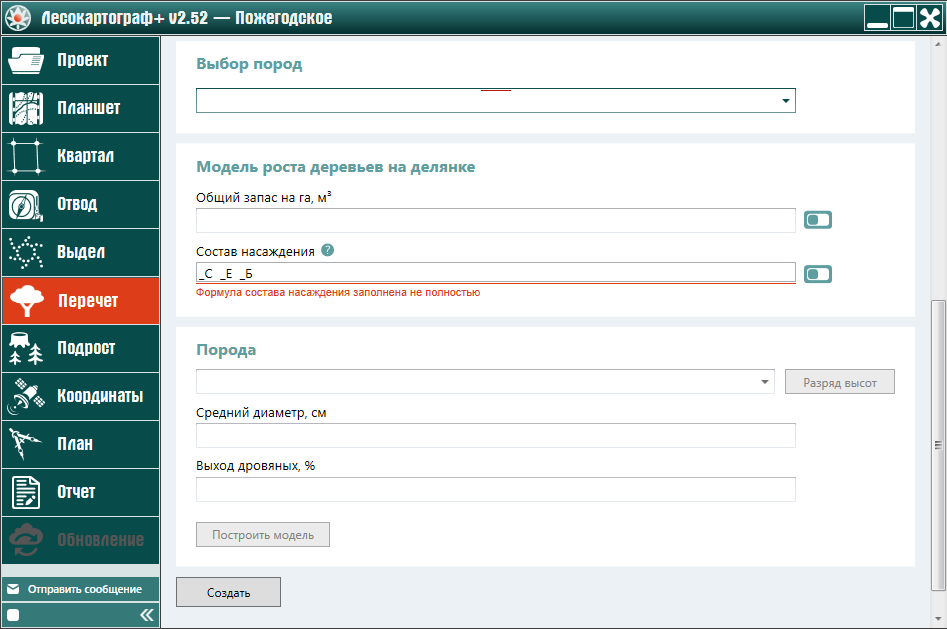
Передвигая ползунок в окне первого поля модели роста, выберите метод моделирования перечета пород с учетом запаса древесины. В первом поле установите общий или ликвидный запас древесины и введите запас. Во втором поле введите состав пород выдела (рис. 9.2.2.1.6).
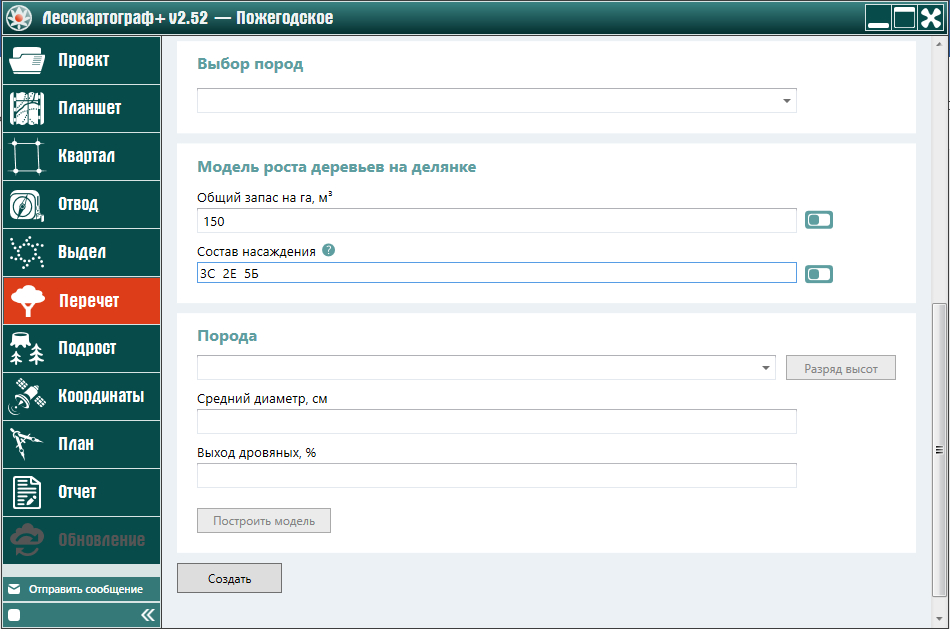
Затем в первом поле раздела «Порода» выберите породу выдела. Способом, описанным в п.9.1.1 (см. п.9.1.1. Сплошной перечет), определите разряд высот породы. В поля раздела «Порода» введите значения среднего диаметра и выхода дровяных деревьев (рис. 9.2.2.1.7).
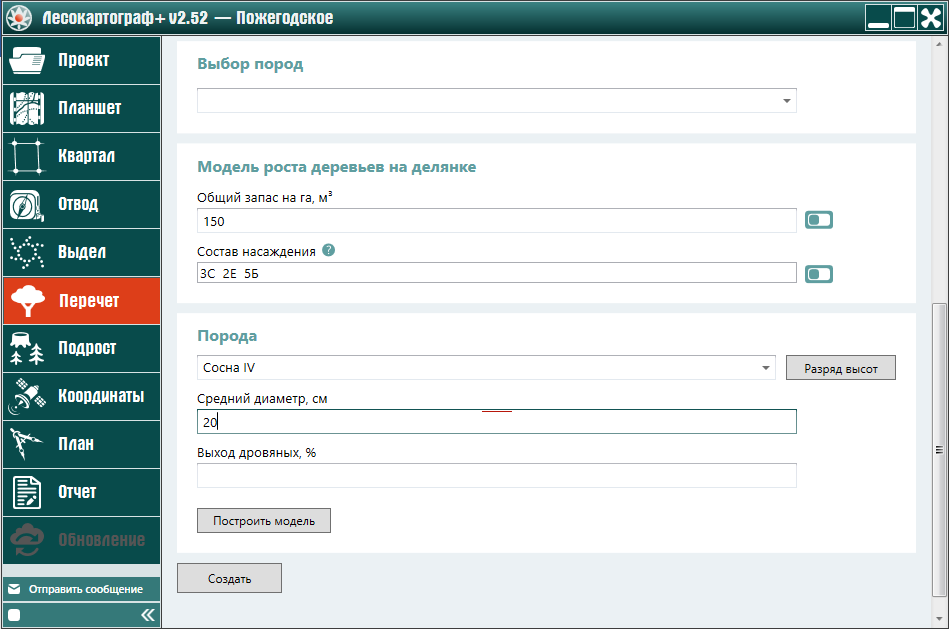
Затем для моделирования перечета с учетом запаса древесины нажмите на кнопку «Построить модель». При появлении сообщение об ошибке закройте окно и вновь нажмите на кнопку «Построить модель» (рис. 9.2.2.1.8).
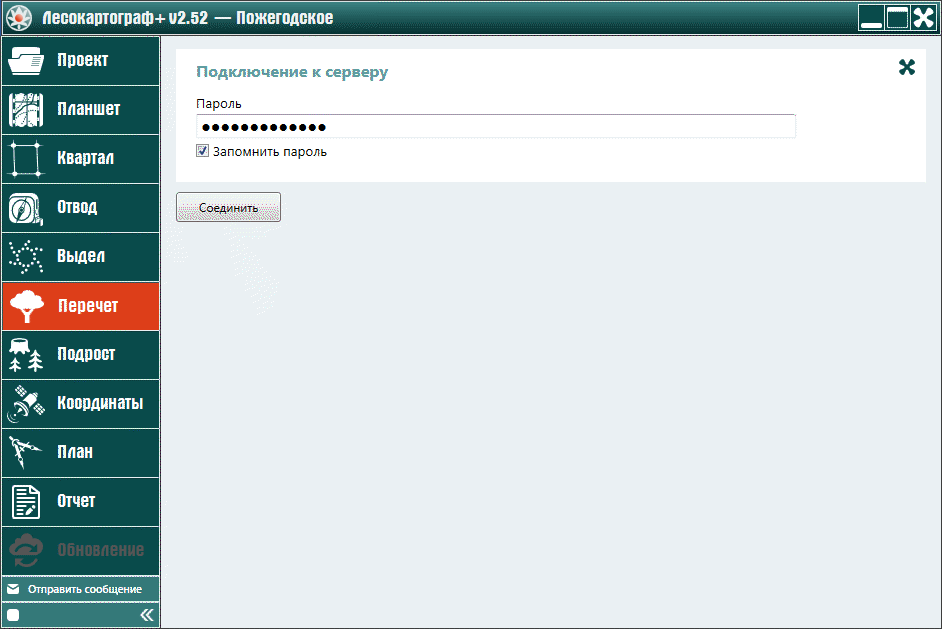
Для соединения с сервером нажмите на кнопку «Соединить» (рис. 9.2.2.1.9).
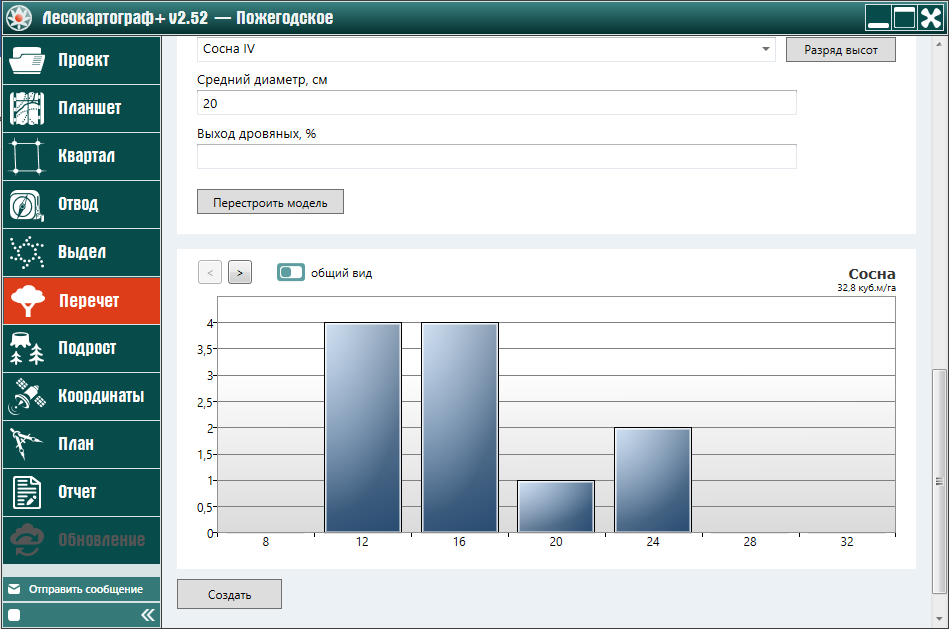
Аналогичным образом моделируйте перечеты других пород выдела. Перечеты просмотрите в окне «Ленточный перечет» путем нажатия кнопок листания перечетов, расположенных рядом с полем вида деревьев. Тип гистограммы изменяется ползунком вида деревьев. Передвиньте ползунок вида деревьев в положение – «общий вид» (рис. 9.2.2.1.10).
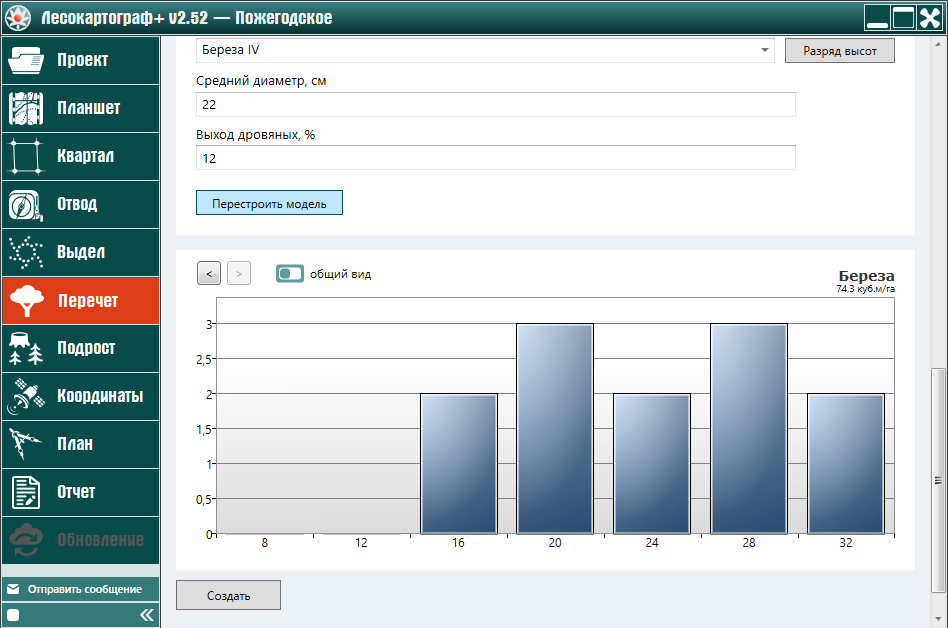
Переместите ползунок вида деревьев в положение «деловые/дровяные» (рис. 9.2.2.1.11).
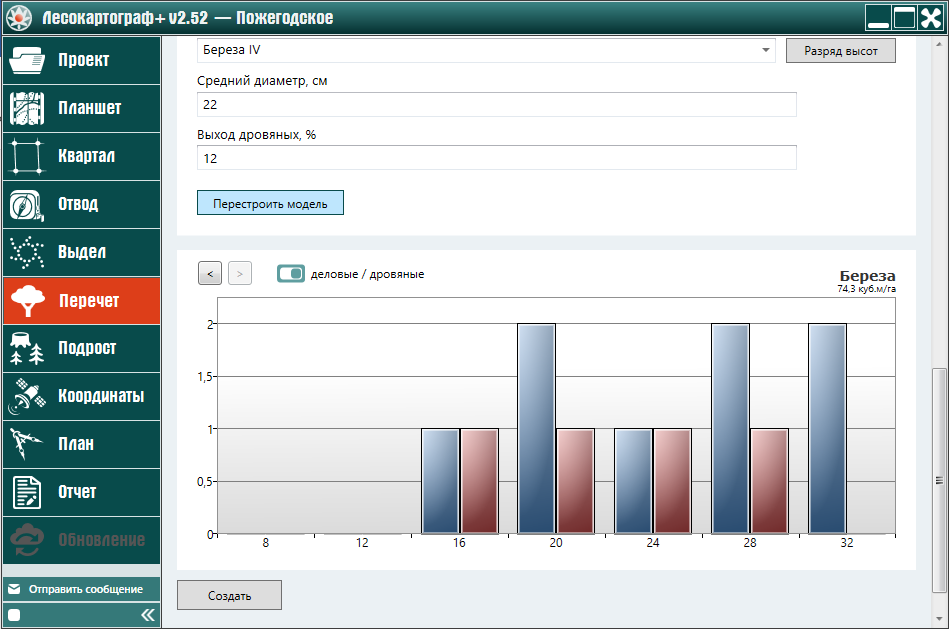
Аналогичным образом моделируйте перечеты пород выдела для других лент перечета. После того, для завершения моделирования перечета деревьев выбранного выдела нажмите на кнопку «Создать» (рис. 9.2.2.1.12).
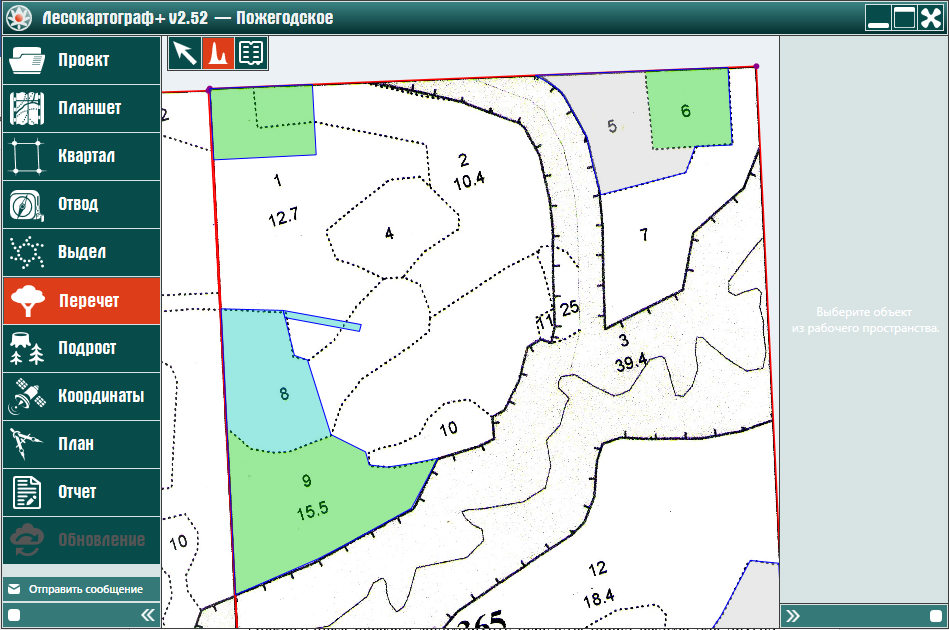
Допустим, что для моделирования перечетов пород с учетом густоты насаждений выбран выдел 5 отвода «Делянка 4» лесосеки «Квартал 365 – Делянка 4», на который распространяется ранее выбранный метод таксация — ленточный перечет (рис. 9.2.2.2.1).
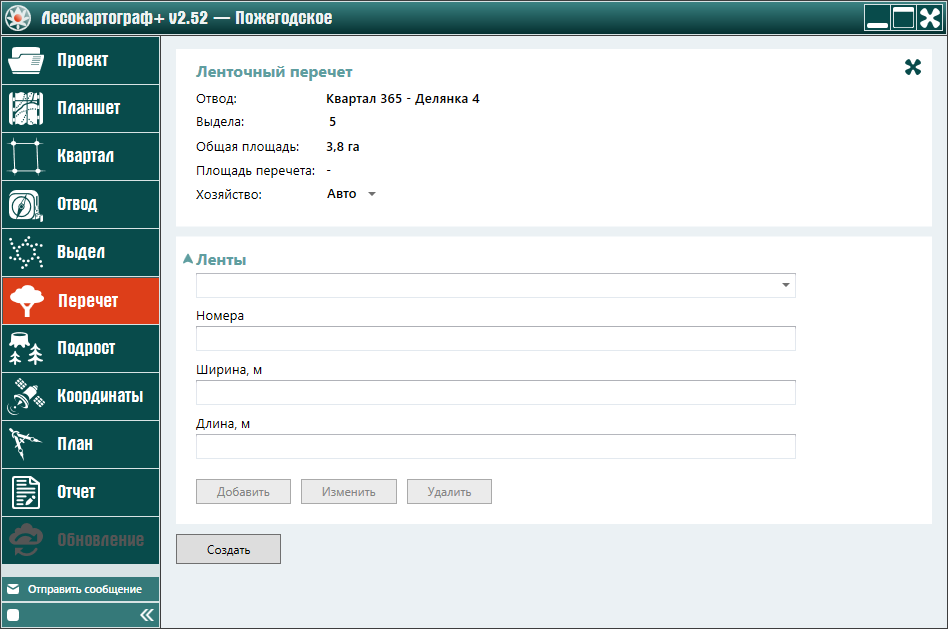
Как указывалось выше перечеты пород выдела моделируются отдельно для каждой ленты перечета. Поэтому в разделе «Ленты» введите параметры для каждой ленты перечета (рис. 9.2.2.2.2).
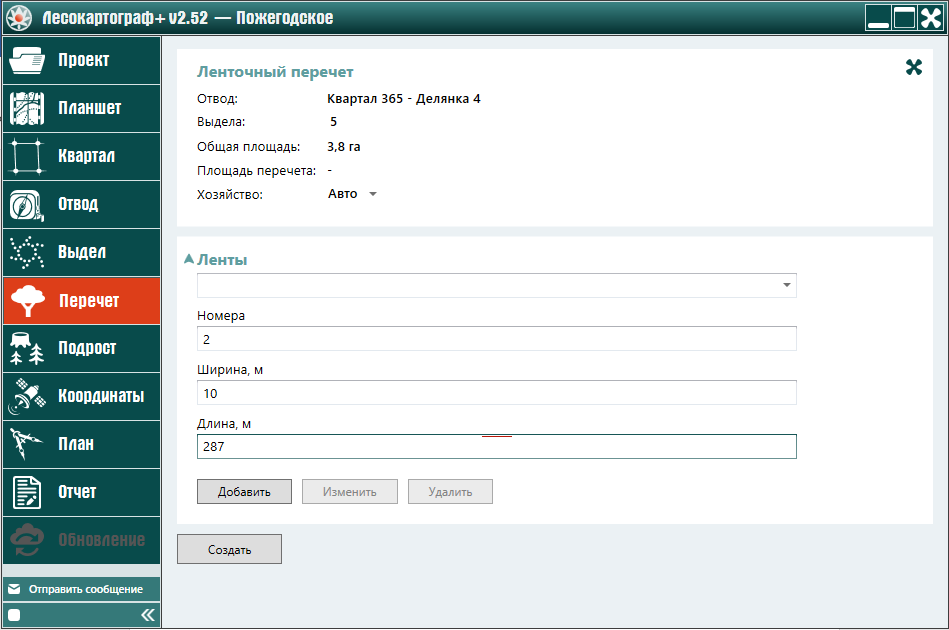
Нажмите на кнопку «Добавить». Затем продвиньте ползунком справа окно «Ленточный перечет» до раздела «Выбор пород». Активируйте всплывающее меню поля «Выбор пород». Затем выберите из меню состав пород выдела посредством установки левой кнопкой мыши галочки в окошечке напротив названия породы (рис. 9.2.2.2.3).
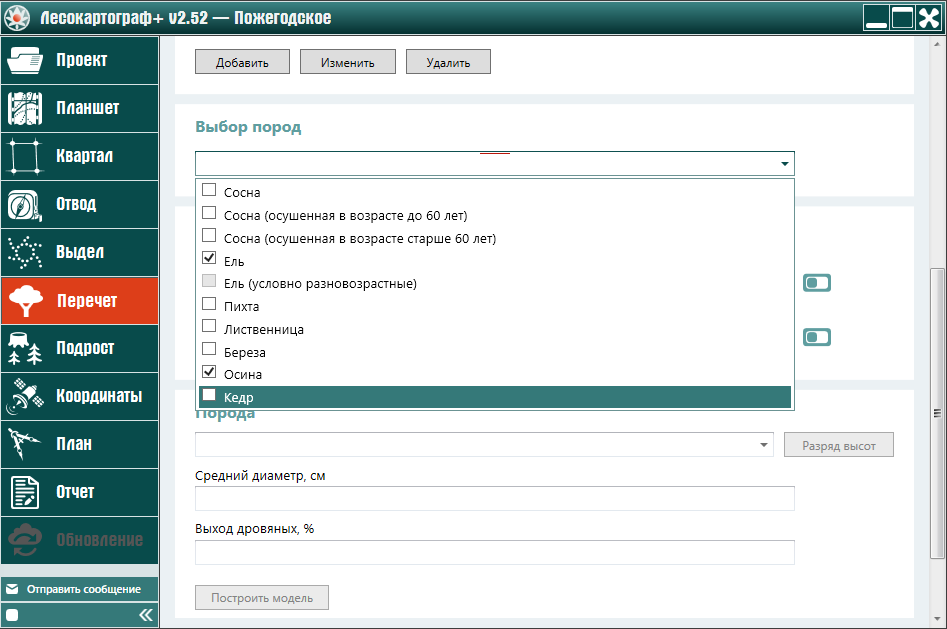
Нажмите левой кнопкой мыши по последней выбранной породе на всплывающем меню и в окне напротив первого поля раздела «Модель роста деревьев на делянке» выберите значение – «Общее количество, шт.» (рис. 9.2.2.2.4).
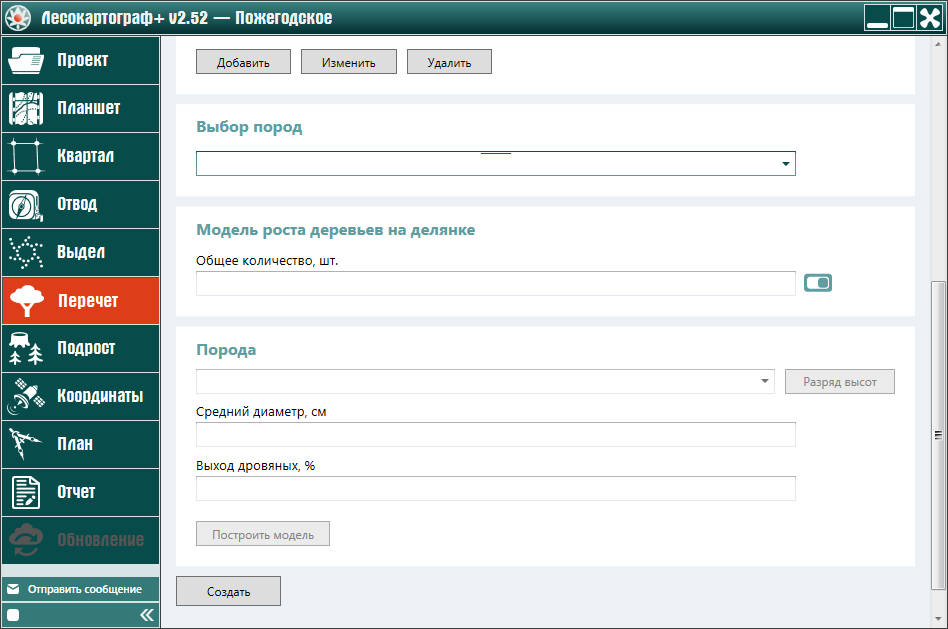
В первом поле раздела «Порода» выберите ель и активируйте кнопку «Разряд высот». Нажав кнопку «Разряд высот», в соответствующей окне определите разряд высот и для выхода из окна «Разряд высот» нажмите на кнопку «Создать». Затем в поле «Общее количество, шт.». введите густоту ели, а в другие поля введите значения среднего диаметра и выхода дровяных деревьев (рис. 9.2.2.2.5).
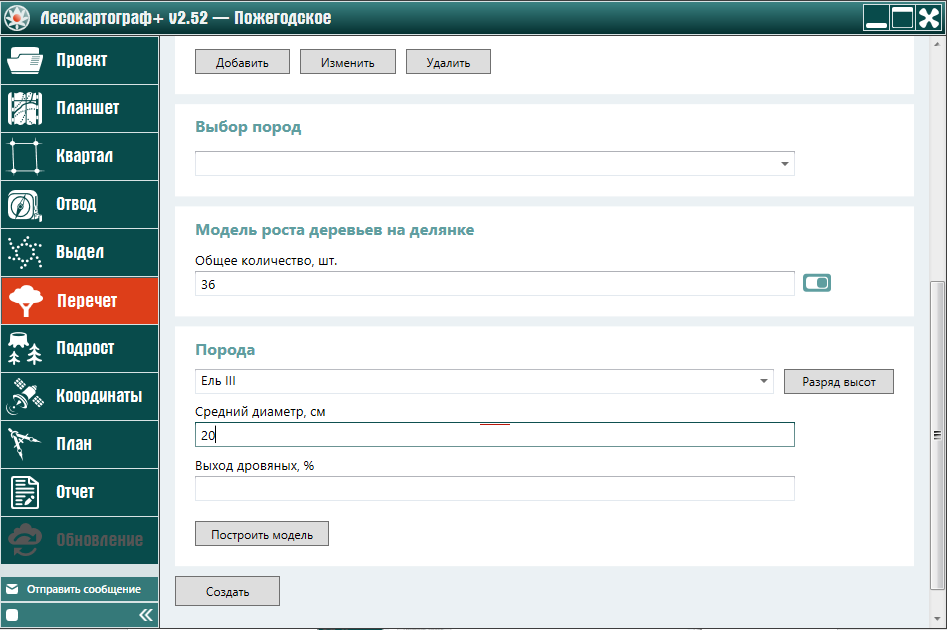
Для выбранной ленты перечета смоделируйте перечет заданной породы путем нажатия кнопки «Построить модель» (рис. 9.2.2.2.6).
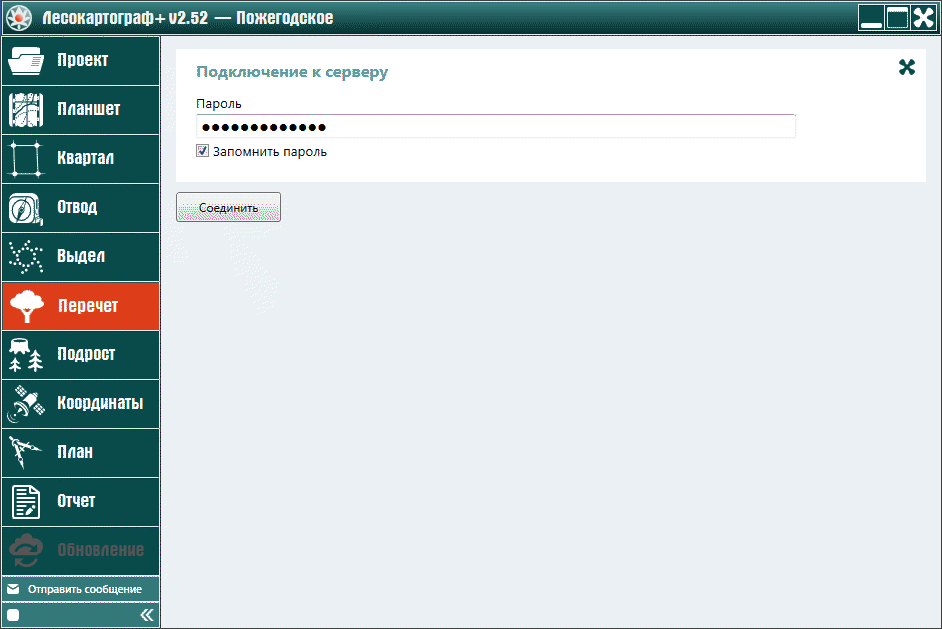
Для соединения с сервером нажмите на кнопку «Соединить». Через некоторое время в окно выводится перечет с учетом густоты насаждения – наименование породы, удельный запас древесины и перечет деревьев в виде гистограммы распределения деловых и дровяных деревьев по диаметрам, либо распределения общего числа деревьев по диаметрам (рис. 9.2.2.2.7).
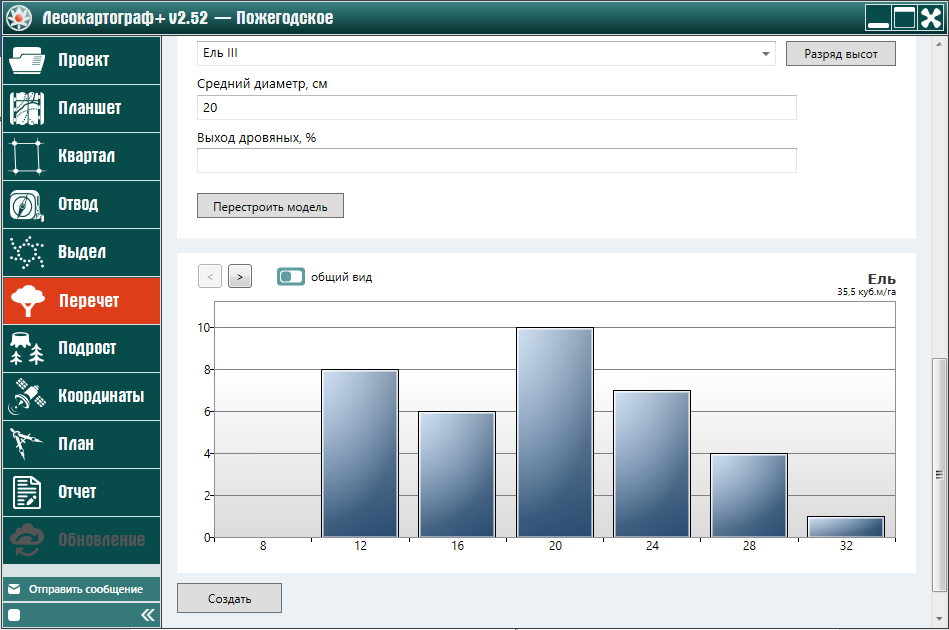
В первом поле раздела «Порода» выберите осину и активируйте кнопку «Разряд высот». Затем в соответствующей окне определите разряд высот, нажмите на кнопку «Создать». Затем в поле «Общее количество, шт.». введите густоту осины, а в другие поля введите значения среднего диаметра и выхода дровяных деревьев (рис. 9.2.2.2.8).
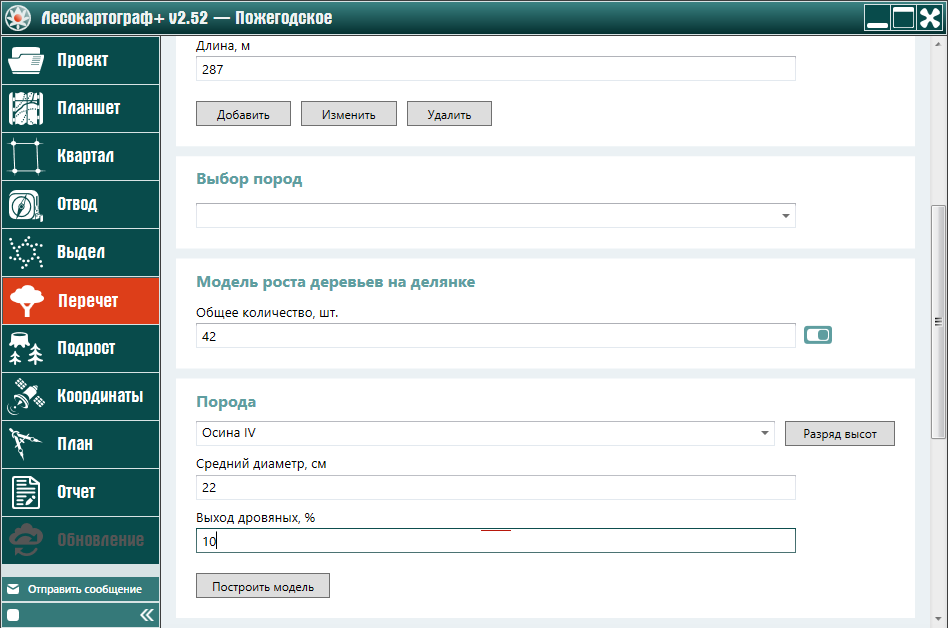
Для выбранной ленты перечета смоделируйте перечет осины путем нажатия кнопки «Построить модель» (рис. 9.2.2.2.9).
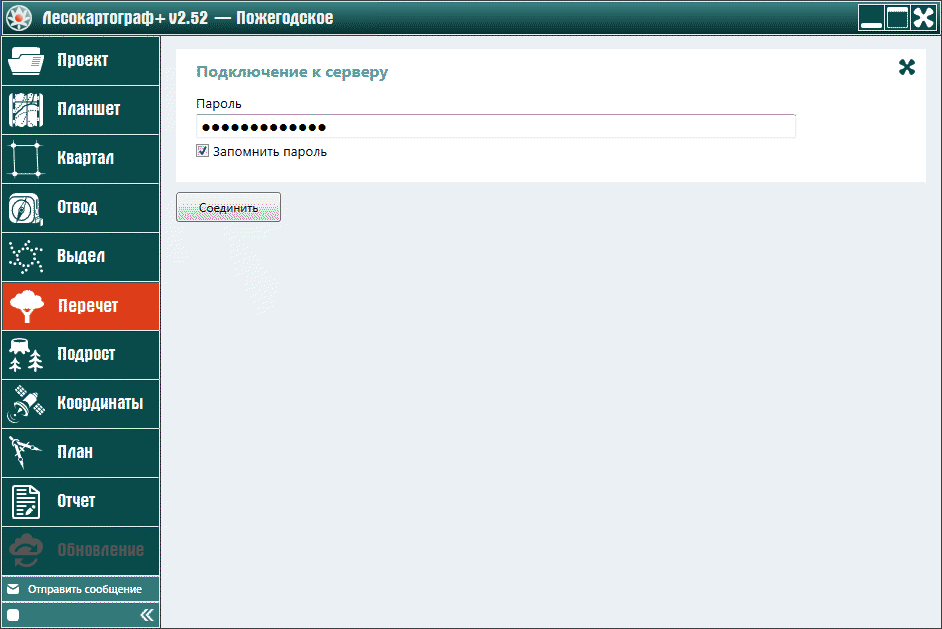
Для соединения с сервером нажмите на кнопку «Соединить». Через некоторое время в окно выводится перечет с учетом густоты насаждения – наименование породы, удельный запас древесины и перечет деревьев в виде гистограммы распределения деловых и дровяных деревьев по диаметрам, либо распределения общего числа деревьев по диаметрам (рис. 9.2.2.2.10).
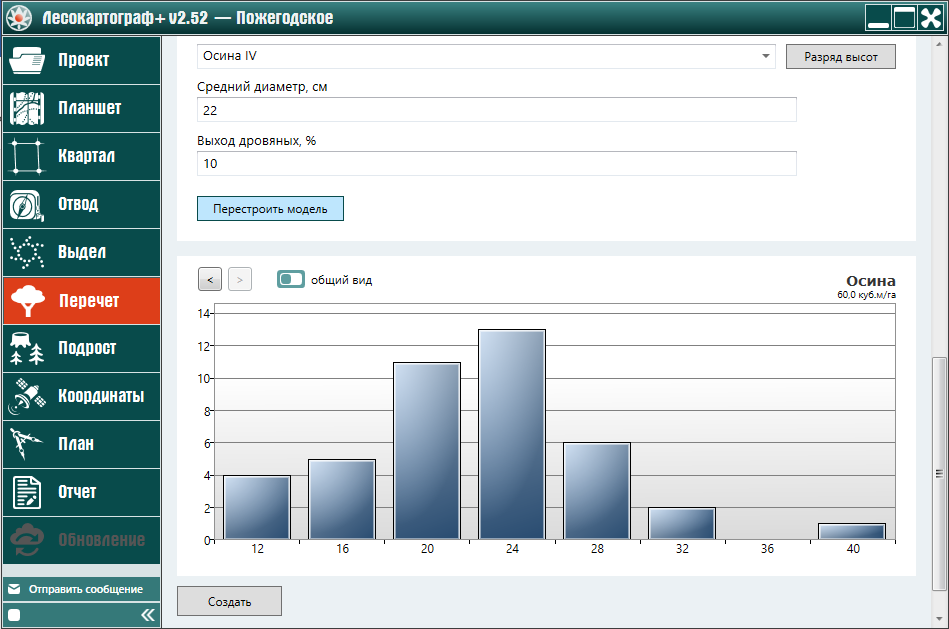
Тип гистограммы изменяется ползунком вида деревьев. Передвиньте ползунок вида деревьев в положение «деловые/дровяные» (рис. 9.2.2.2.11).
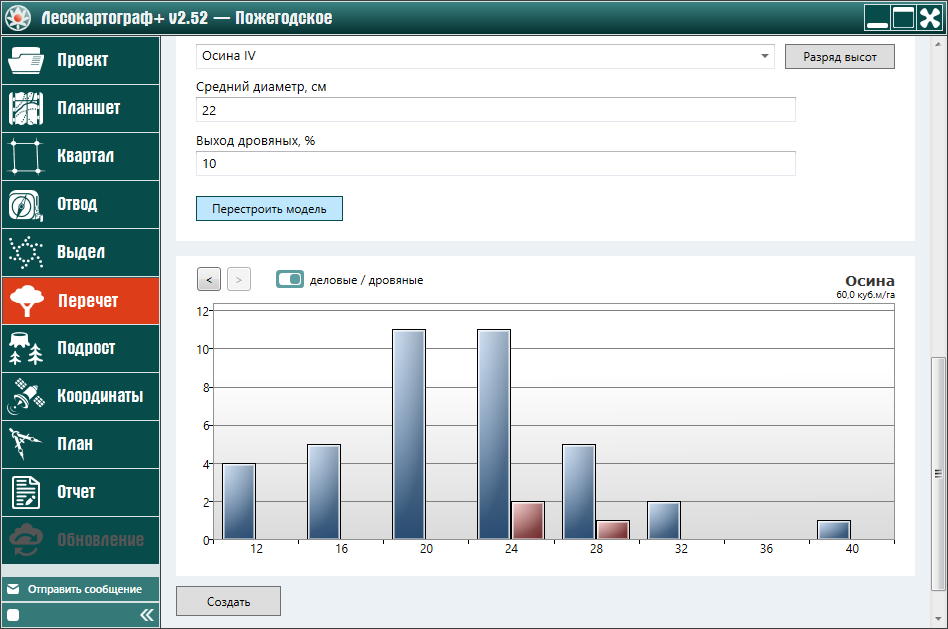
Аналогичным образом моделируйте перечеты пород выдела для других лент перечета. После того, для завершения моделирования перечета деревьев выбранного выдела нажмите на кнопку «Создать» (рис. 9.2.2.2.12).
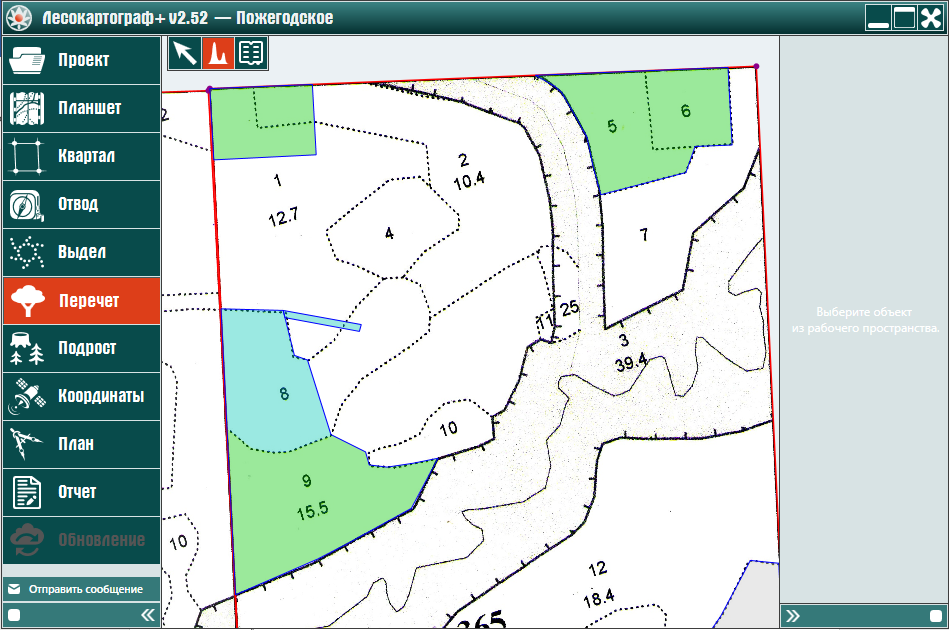
Выберите на рабочей сцене отвод. Затем левой кнопкой мыши во вкладке «Перечет» нажмите на
кнопку  – «Моделирование» (рис. 9.2.3.1).
– «Моделирование» (рис. 9.2.3.1).
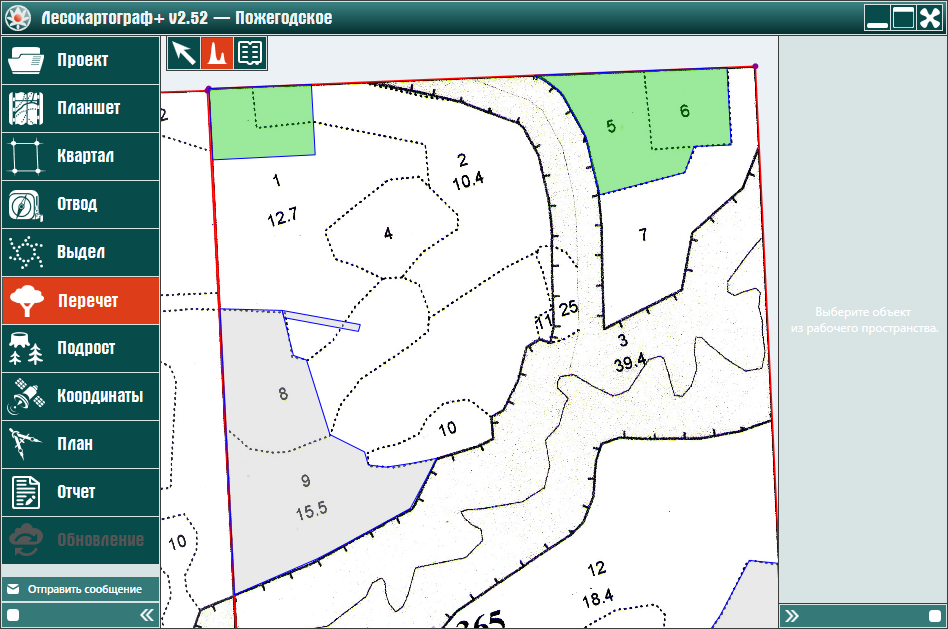
Для моделирования перечета методом круговых площадок левой кнопкой мыши выберите выдел и в появившемся окне «Область перечета» активируйте всплывающее меню поля «Вид перечета» (рис. 9.2.3.1.1).
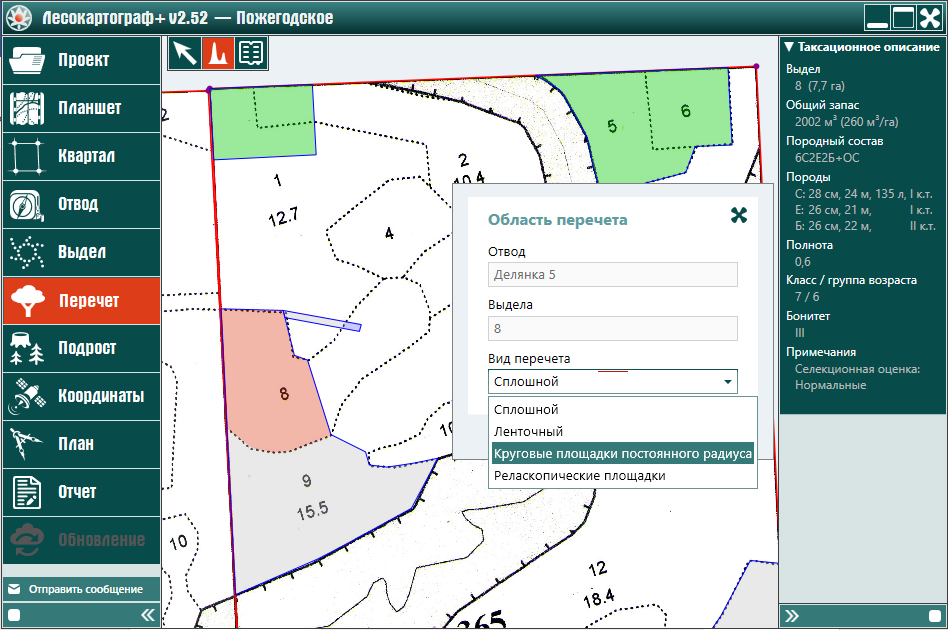
Из меню выберите – «Круговые площадки постоянного радиуса». Этот вид перечета с использованием круговых площадок постоянного радиуса устанавливается для всех выделов делянки (рис. 9.2.3.1.2).
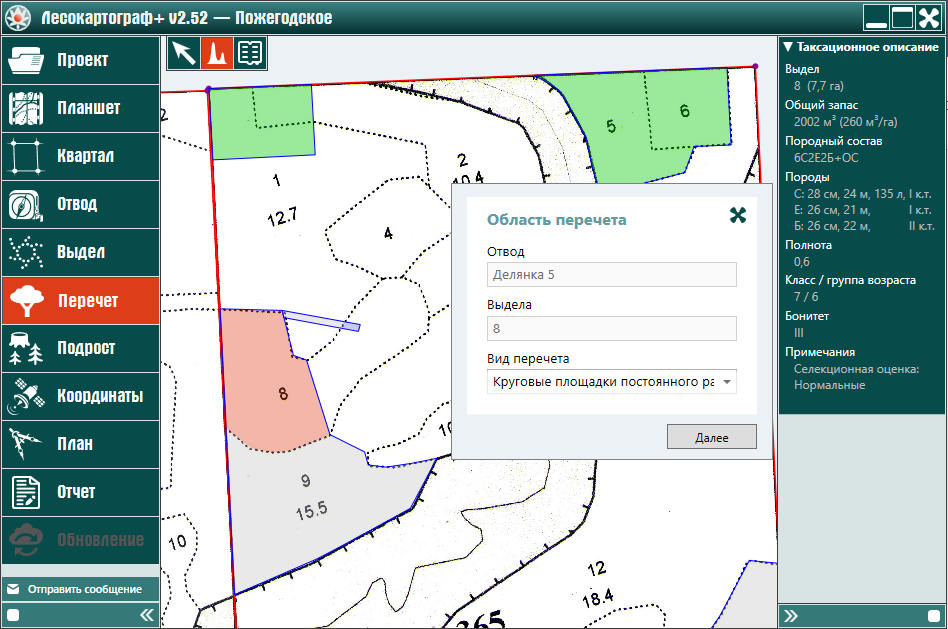
Затем для составления перечета с использованием круговых площадок в окне «Область перечета» нажмите на кнопку «Далее» (рис. 9.2.3.1.3).
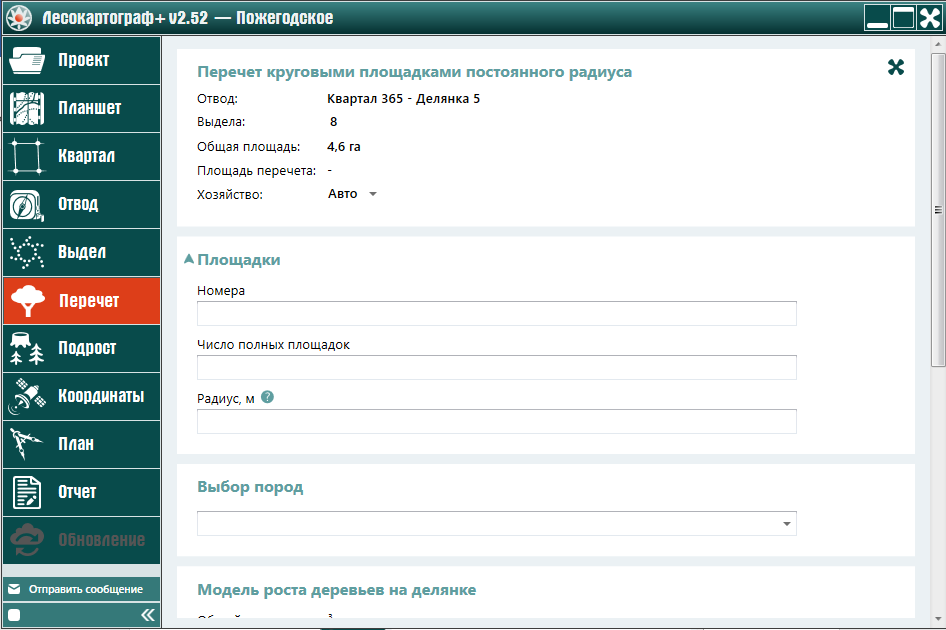
В разделе «Площадки» введите параметры круговых площадок постоянного радиуса. В поле «Номера» введите через запятую номера
всех площадок, расположенных на выделе, включая полные и половинные. Затем введите суммарное количество полных площадок с
учетом половинных площадок. В поле «Радиус» введите радиус круговых площадок (рис. 9.2.3.1.4). При вводе радиуса ознакомьтесь с информацией,
нажав на значок  поля «Радиус, м».
поля «Радиус, м».
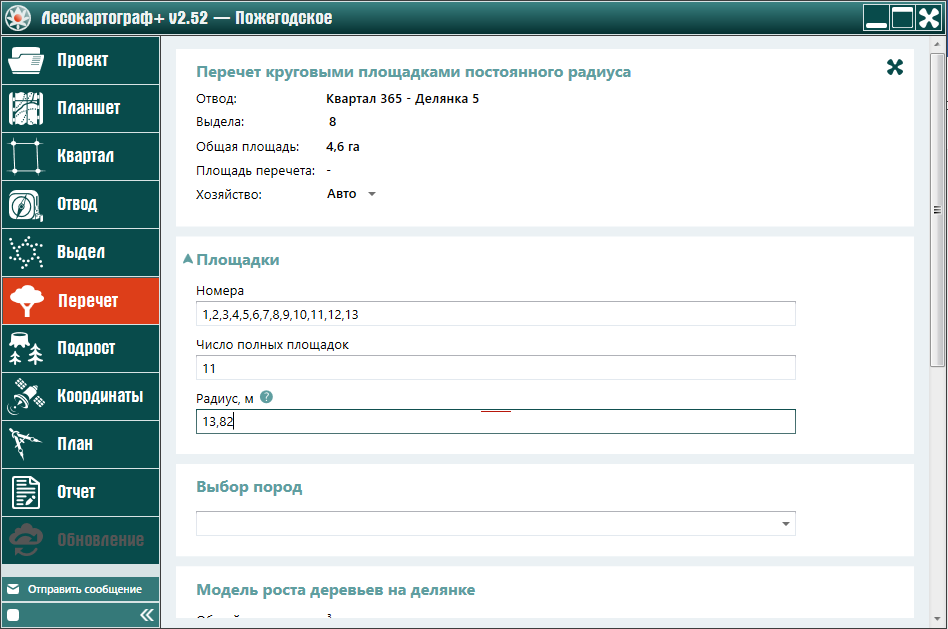
После ввода площадок продвиньте до конца ползунком справа окна «Перечет круговыми площадками постоянного радиуса». На основе исходных материалов таксации выберите состав пород выдела, проставляя левой кнопкой мыши галочку напротив соответствующей породы (рис. 9.2.3.1.5).
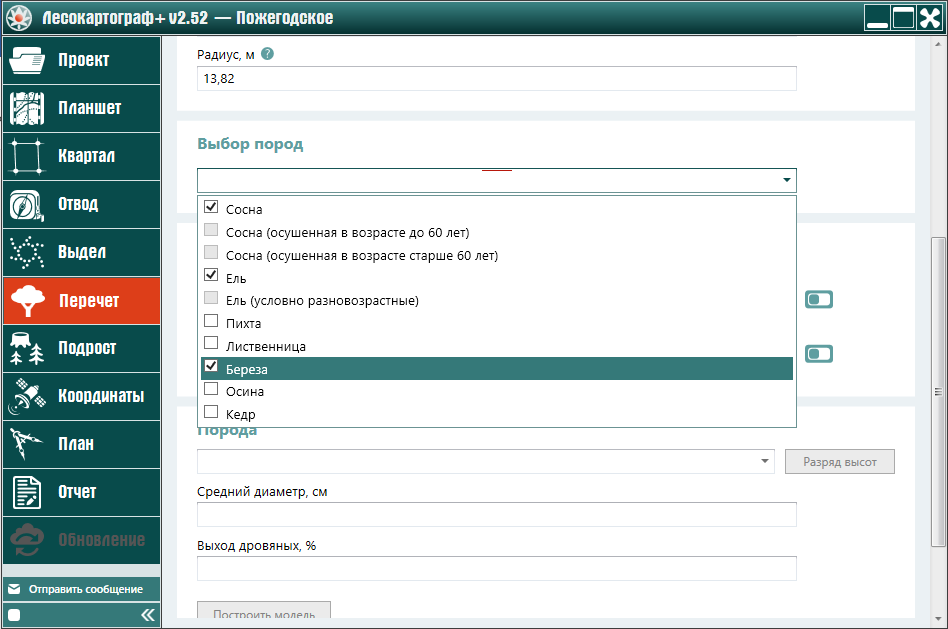
Затем в полях раздела «Модель роста деревьев на делянке» можно выбрать моделирование либо с учетом запаса древесины, либо с учетом густоты насаждений на выделе, а также породный состав насаждений (рис. 9.2.3.1.6).
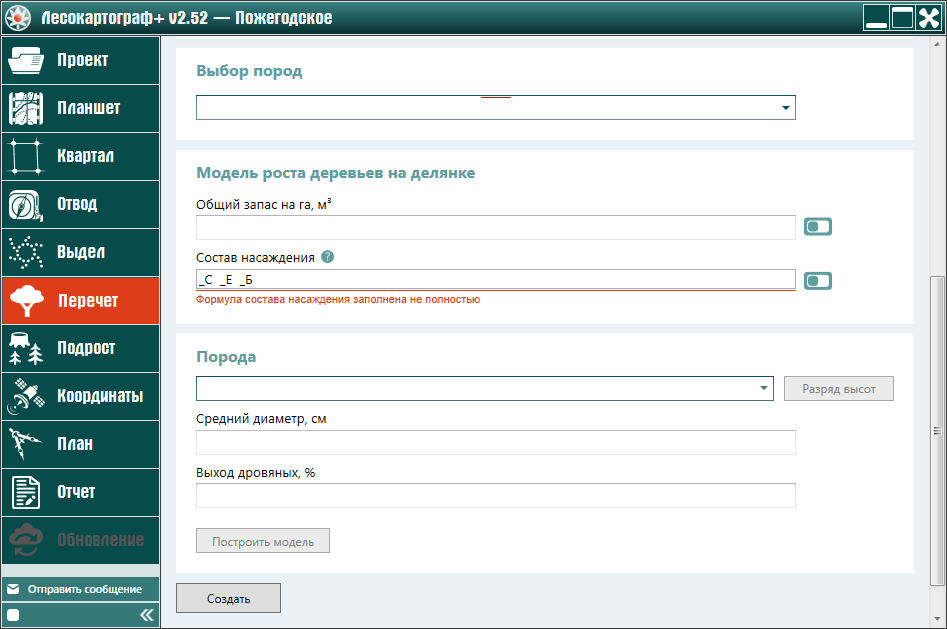
Для моделирования перечета с учетом запаса древесины в первом поле установите общий или ликвидный удельный запас древесины и введите значение запаса. Во втором поле введите состав пород выдела (рис. 9.2.3.2.1).
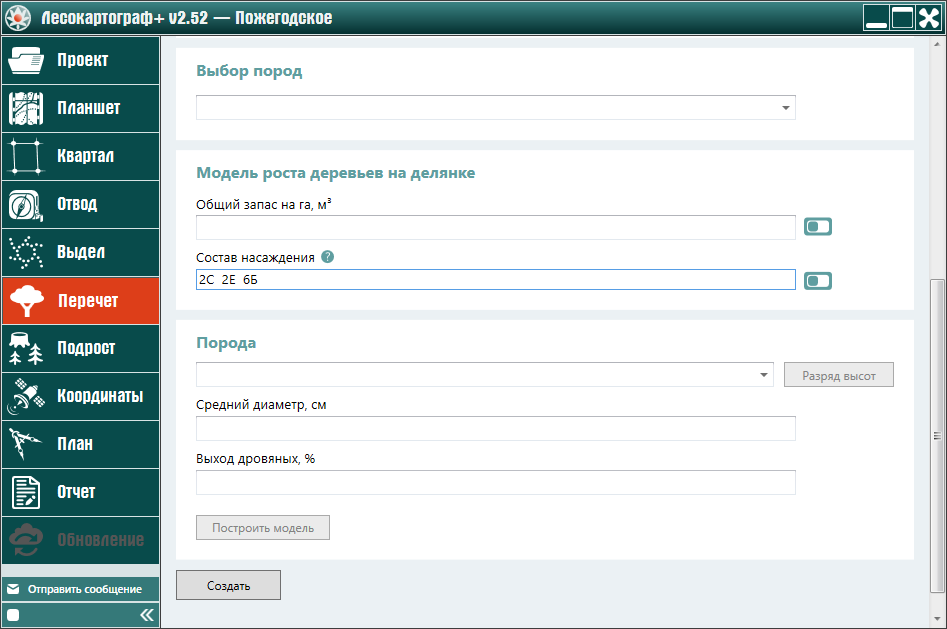
Затем в первом поле раздела «Порода» выберите породу выдела (рис. 9.2.3.2.2).
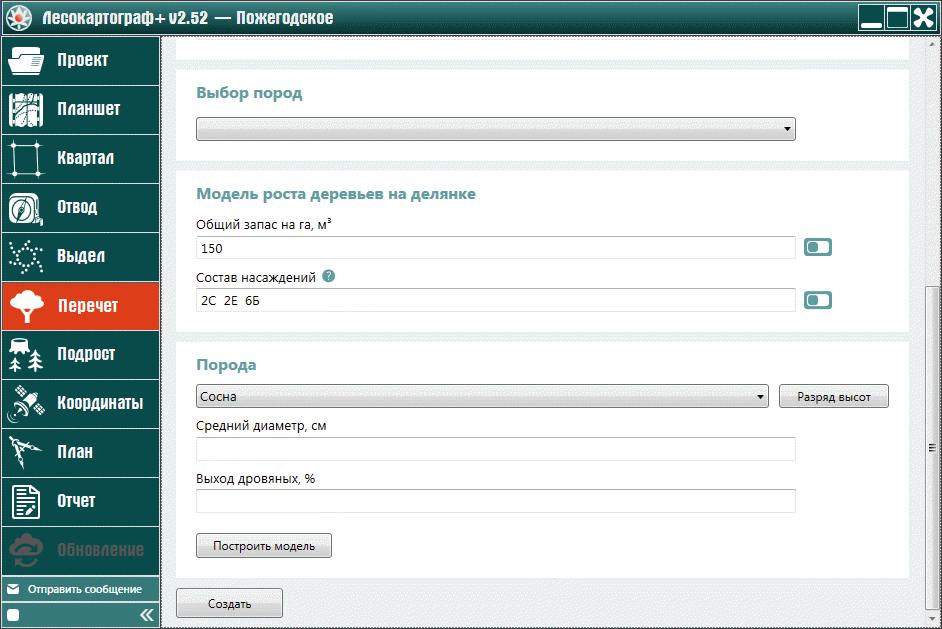
Для выбранной породы нажмите на кнопку «Разряд высот». Затем в окне «Определение разряда высот» ранее описанным способом определите разряд высот породы. Для выхода из окна нажмите на кнопку «Создать». Далее в окне «Определение перечета» в поля раздела «Порода» введите значение среднего диаметра и значение выхода дровяных деревьев (рис. 9.2.3.2.3).
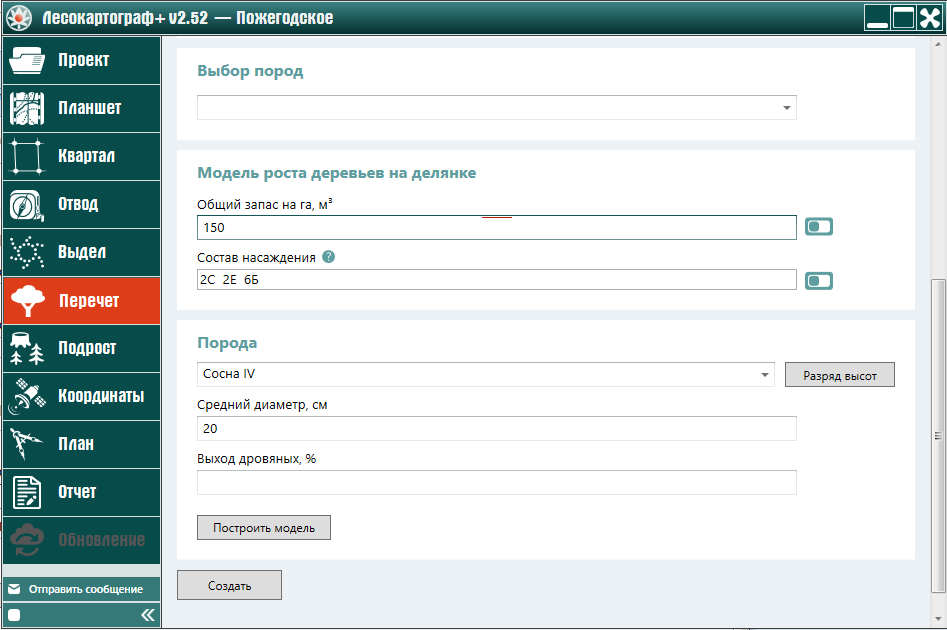
Затем для моделирования перечета сосны с учетом запаса древесины нажмите на кнопку «Построить модель» (рис. 9.2.3.2.4).
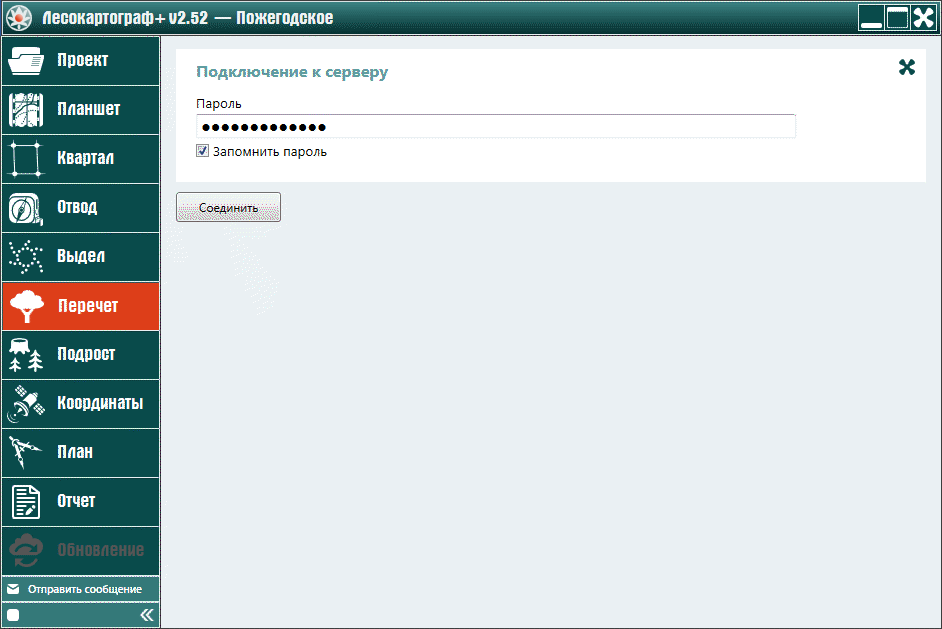
Для соединения с сервером нажмите на кнопку «Соединить». Через некоторое время в окно выводится перечет с учетом запаса древесины – наименование породы, удельный запас древесины и перечет деревьев в виде гистограммы распределения деловых и дровяных деревьев по диаметрам, либо распределения общего числа деревьев по диаметрам (рис. 9.2.3.2.5).
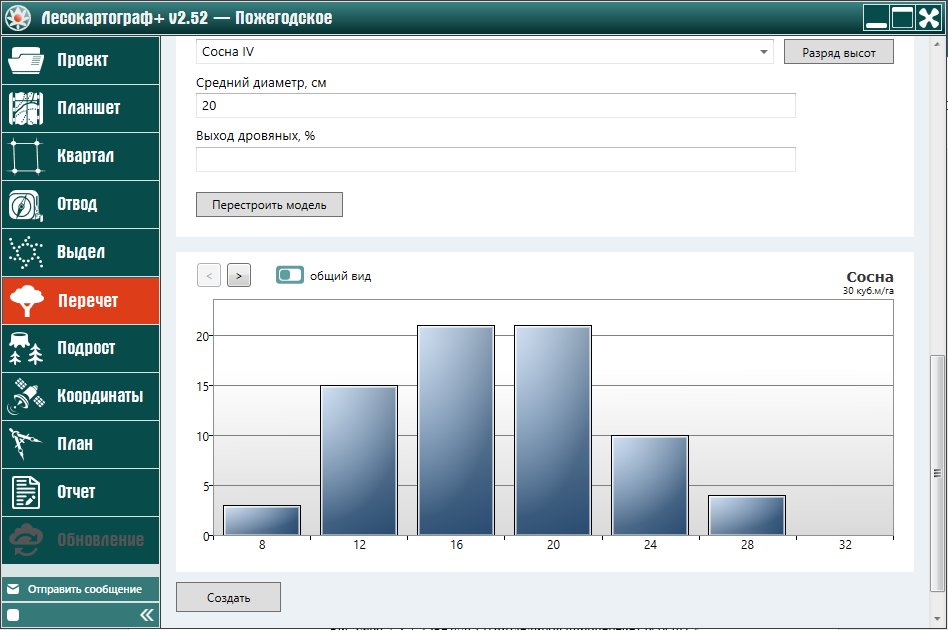
У смоделированного перечета можно просмотреть гистограмму распределения отдельно деловых и дровяных деревьев. Для этого необходимо передвинуть ползунок в положение «деловые/дровяные» либо «общий вид» (рис. 9.2.3.2.6).
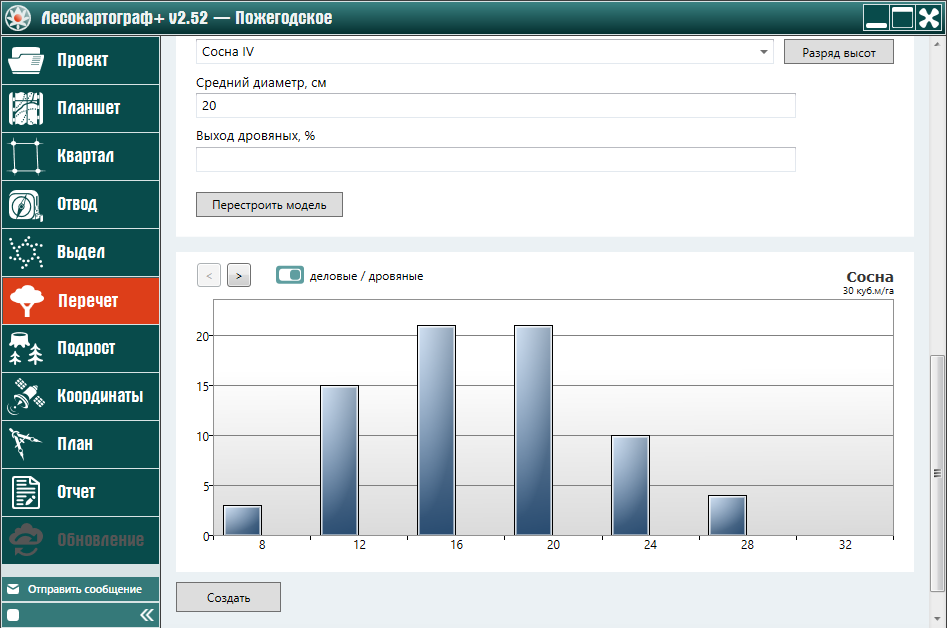
Введите для ели параметры для моделирования перечета с учетом запаса древесины и нажмите на кнопку «Построить модель». Если после предыдущего обращения к серверу истек срок ожидания последующего обращения, тогда появится сообщение об ошибке (рис. 9.2.3.2.7).
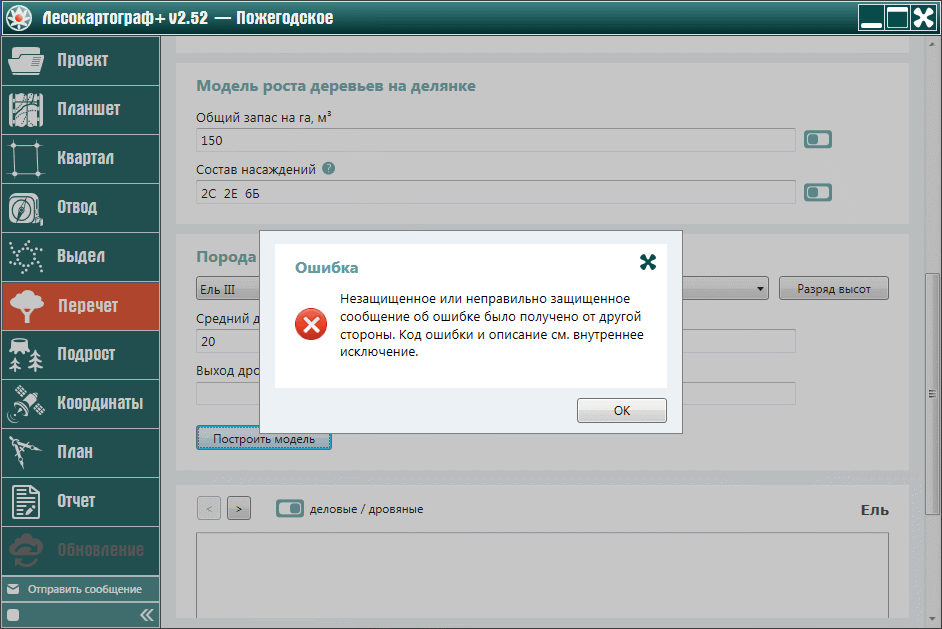
Допустим, что при моделировании перечета ели появилось сообщение об ошибке. Закройте окно и вновь нажмите на кнопку «Построить модель» (рис. 9.2.3.2.8).
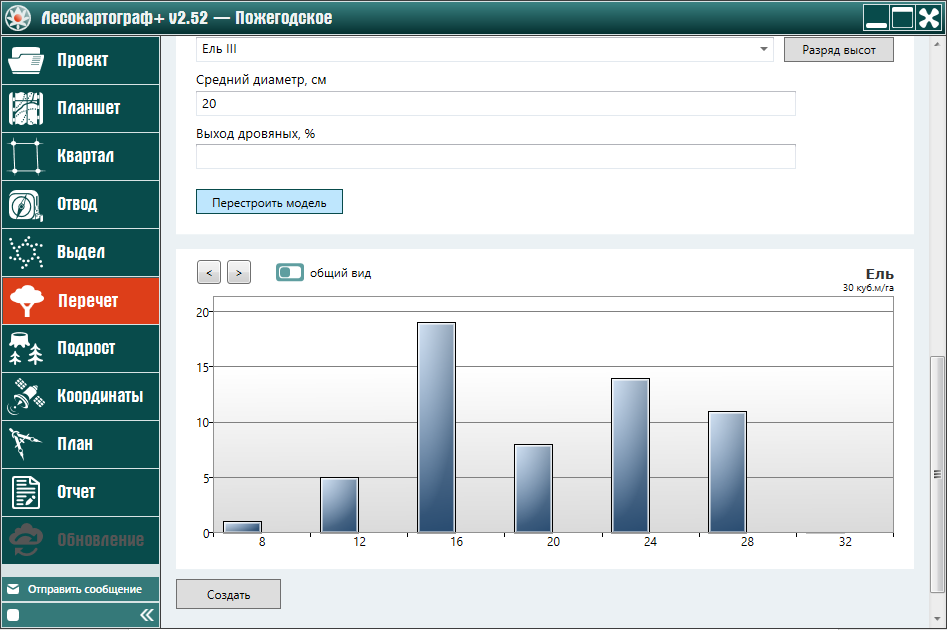
Для просмотра гистограммы распределения отдельно деловых и дровяных деревьев передвиньте ползунок в положение «деловые/дровяные» (рис. 9.2.3.2.9).
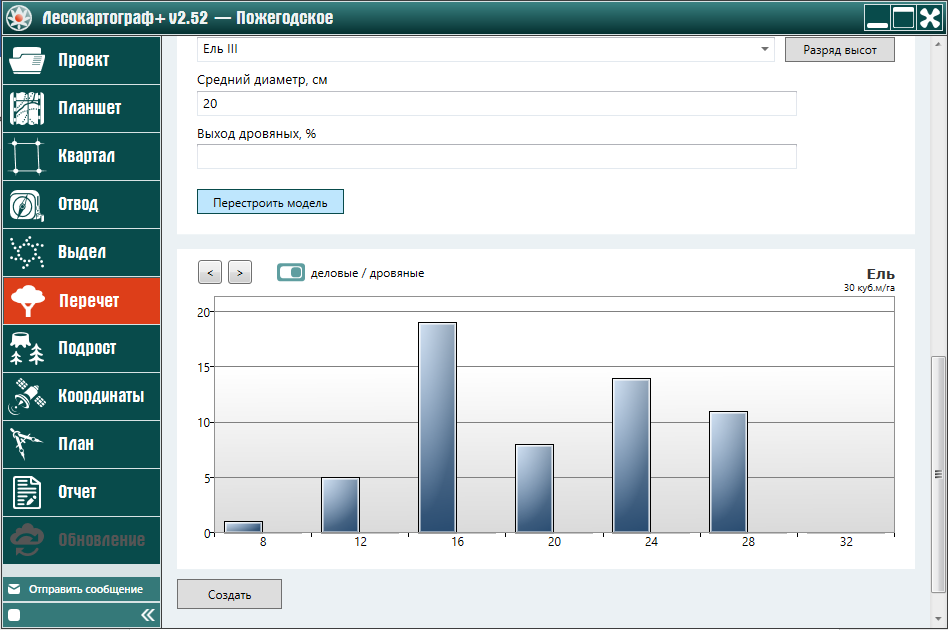
Аналогичным образом введите для березы параметры моделирования перечета с учетом запаса древесины и нажмите на кнопку «Построить модель» (рис. 9.2.3.2.10).
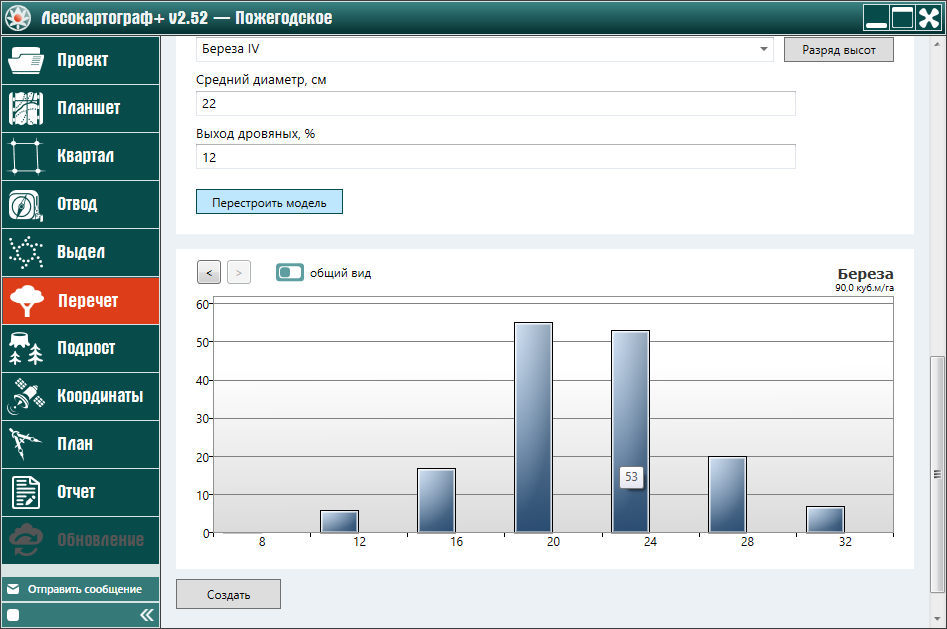
Передвиньте ползунок вида деревьев в положение «деловые/дровяные» (рис. 9.2.3.2.11).
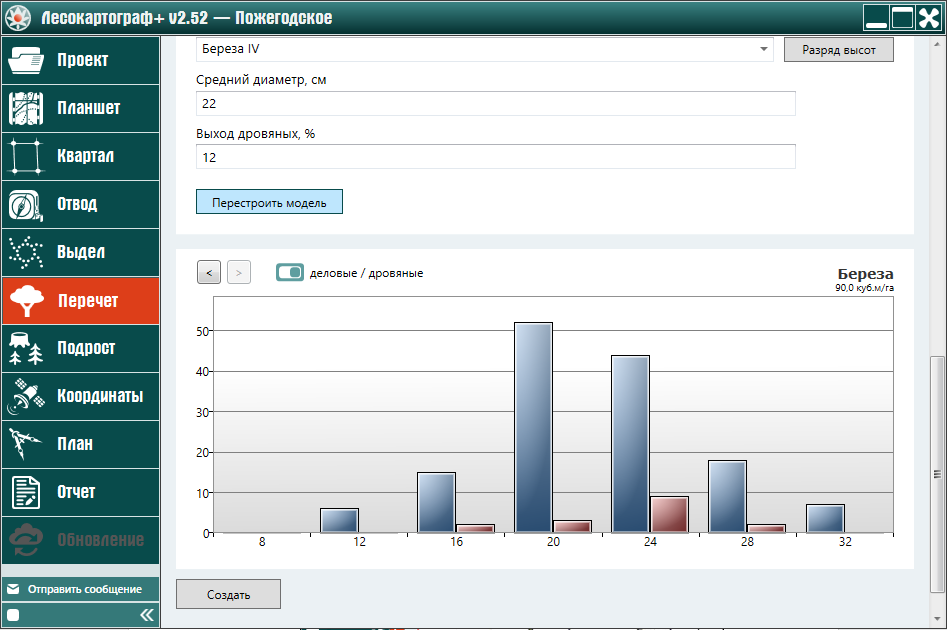
После того как перечеты деревьев смоделированы для всех пород выбранного выдела отвода лесосеки, завершите моделирование перечета деревьев выдела нажатием на кнопку «Создать» (рис. 9.2.3.2.12).
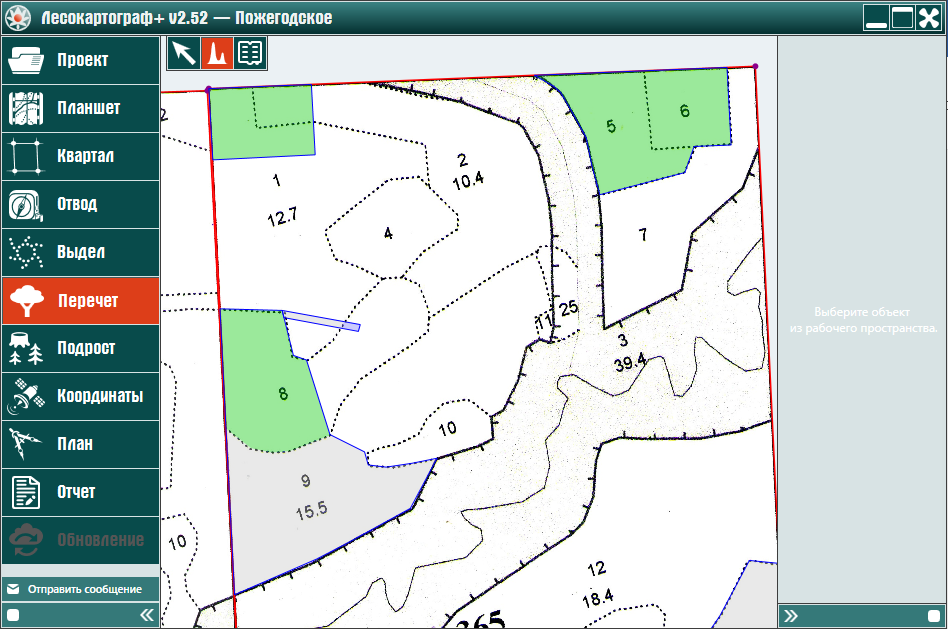
Рассмотрим моделирование перечетов пород выдела отвода лесосеки с учетом густоты насаждений.
Пусть на рабочем пространстве размещена лесосека «Квартал 365 – Делянка 5». Нажмите на вкладку «Перечет» и затем нажмите на кнопку  — «Моделирование».
Левой кнопкой мыши выберите выдел 9 отвода «Делянка 5» ле-сосеки, на который распространяется ранее выбранный метод таксация — круговые площадки постоянного радиуса (рис. 9.2.3.3.1).
— «Моделирование».
Левой кнопкой мыши выберите выдел 9 отвода «Делянка 5» ле-сосеки, на который распространяется ранее выбранный метод таксация — круговые площадки постоянного радиуса (рис. 9.2.3.3.1).

Нажмите в окне «Область перечета» на кнопку «Далее» (рис. 9.2.3.3.2).
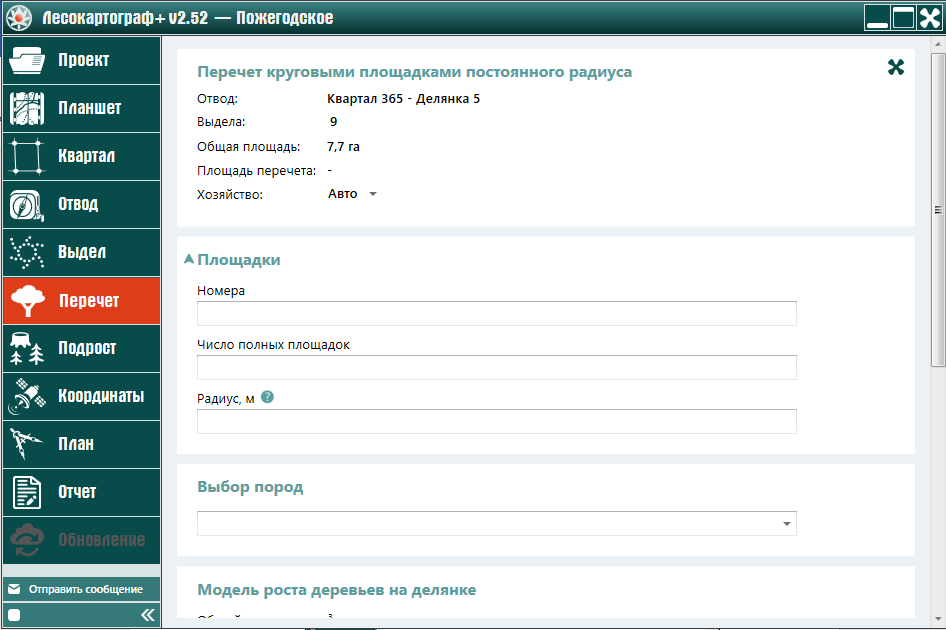
В поле «Номера» введите через запятую номера всех площадок, расположенных на выделе, включая полные и половинные. Затем
введите суммарное количество полных площадок с учетом половинных площадок.
В поле «Радиус» введите радиус круговых площадок (рис. 9.2.3.3.3).
При вводе радиуса ознакомьтесь с информацией, нажав на значок
 поля «Радиус, м».
поля «Радиус, м».
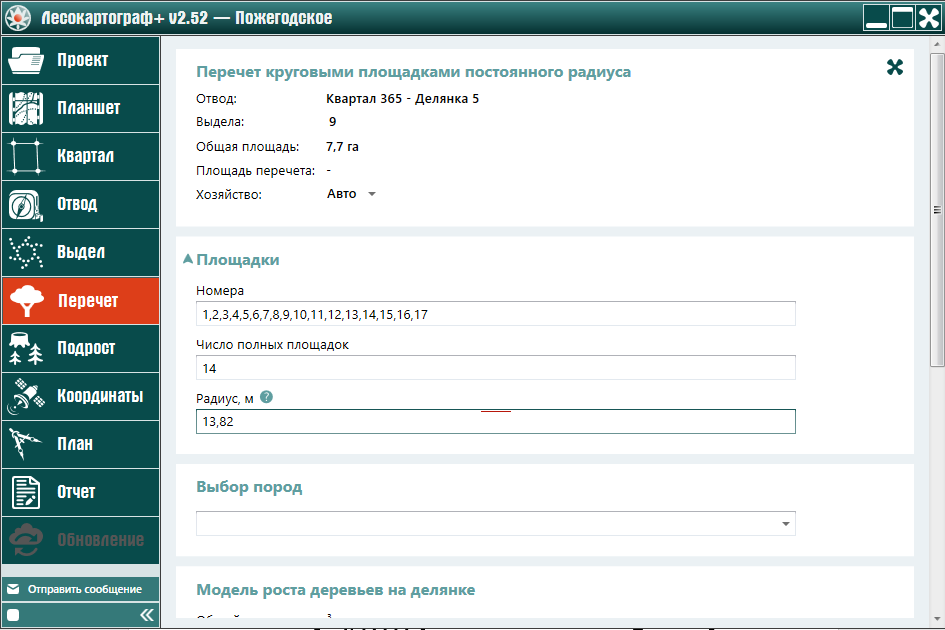
После ввода площадок продвиньте до конца ползунком справа содержимое окна «Перечет круговыми площадками постоянного радиуса». На основе исходных материалов таксации выберите состав пород выдела, проставляя левой кнопкой мыши галочку напротив соответствующей породы (рис. 9.2.3.3.4).
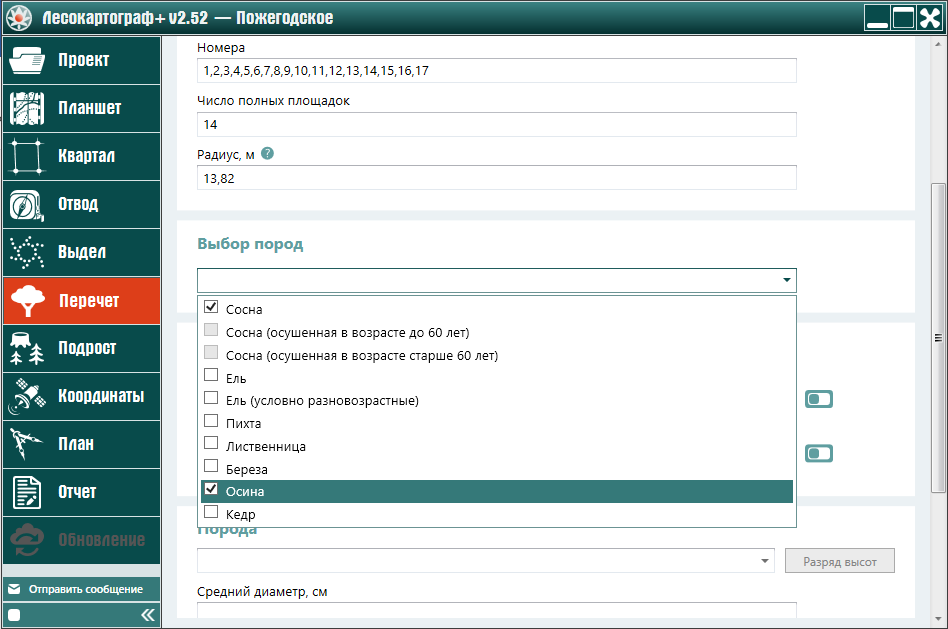
После выбора состава пород на выделе и перехода в окно «Перечет крговыми площадками постоянного радиуса» выберите в разделе «Модель роста деревьев на делянке» вид моделирования – с учетом густоты насаждений на выделе (рис. 9.2.3.3.5).

Затем выберите породу, нажмите на кнопку «Разряд высот» и определите разряд высот. В соответствующие поля введите значение густоты, среднего диаметра и выхода дровяных деревьев (рис. 9.2.3.3.6).
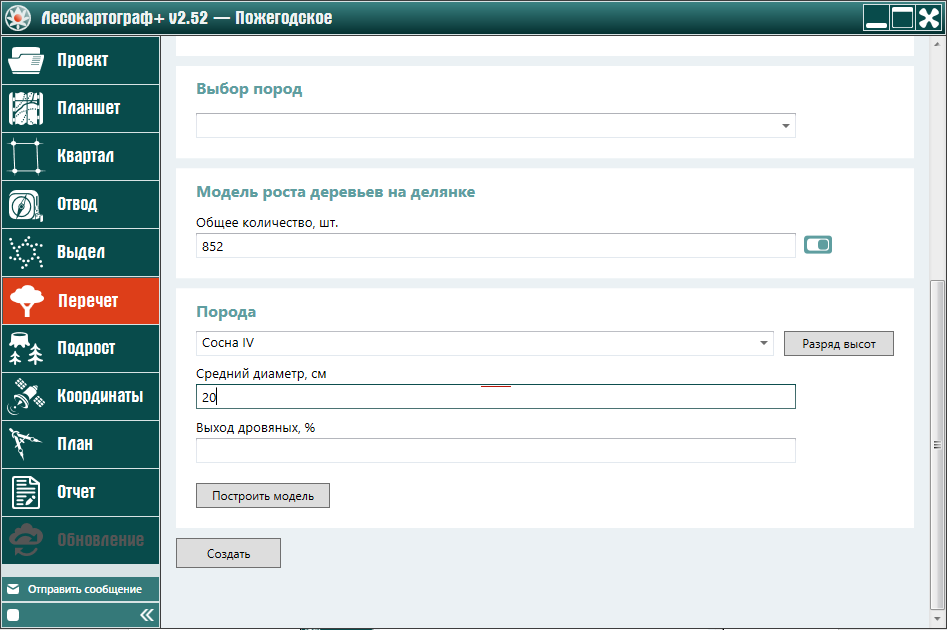
Для моделирования перечета с учетом густоты насаждений нажмите на кнопку «Построить модель». Если после предыдущего обращения к серверу истек срок ожидания последующего обращения, то появляется сообщение об ошибке (рис. 9.2.3.3.7).
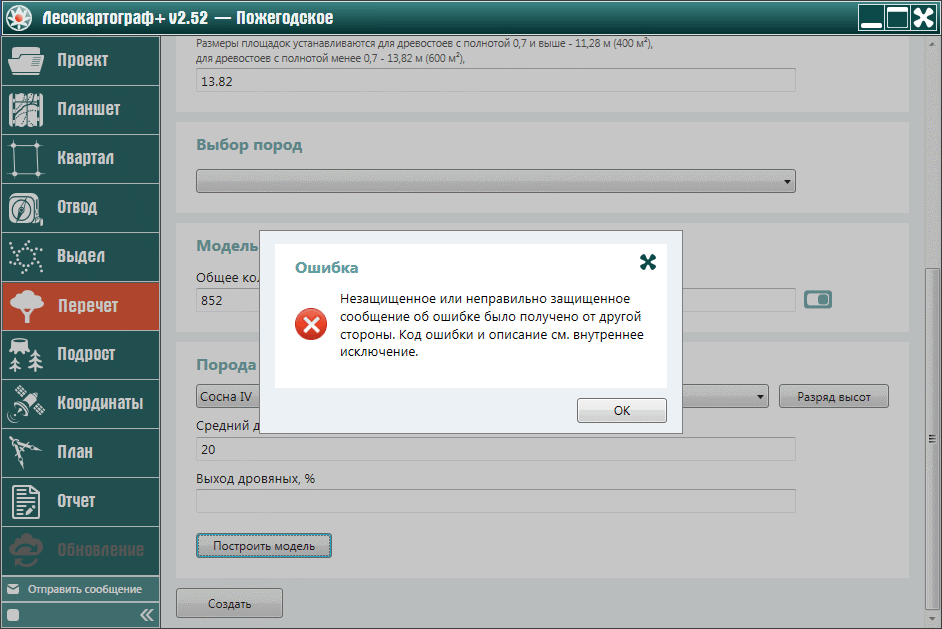
При появлении сообщение об ошибке, закройте окно и вновь нажмите на кнопку «Построить модель» (рис. 9.2.3.3.8).
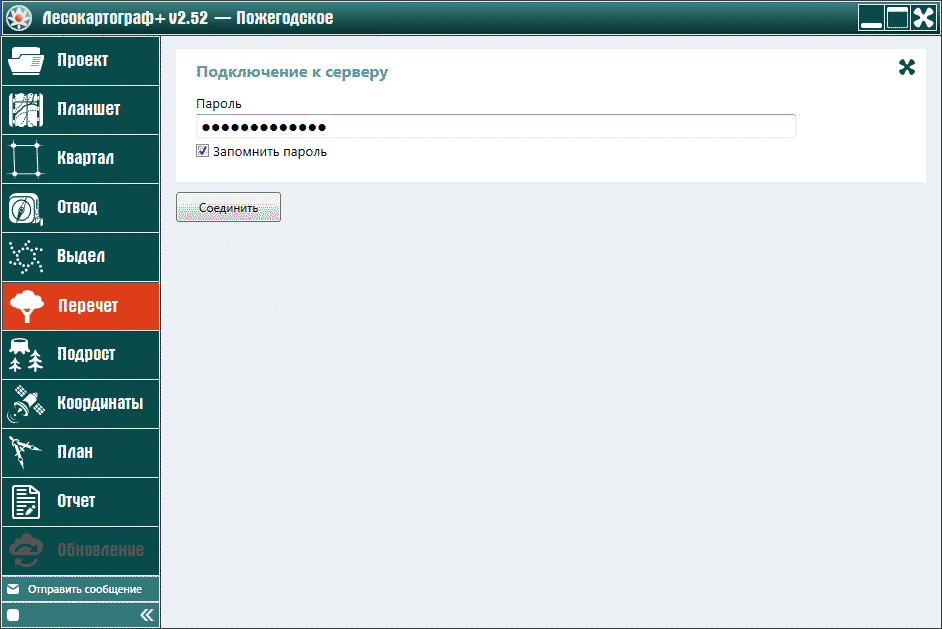
Для соединения с сервером нажмите на кнопку «Соединить». Через некоторое время результат моделирования отображается в виде гистограммы перечета деревьев породы. Если необходимо перестроить модель перечета, то нажмите на кнопку «Перестроить модель» (рис. 9.2.3.3.9).
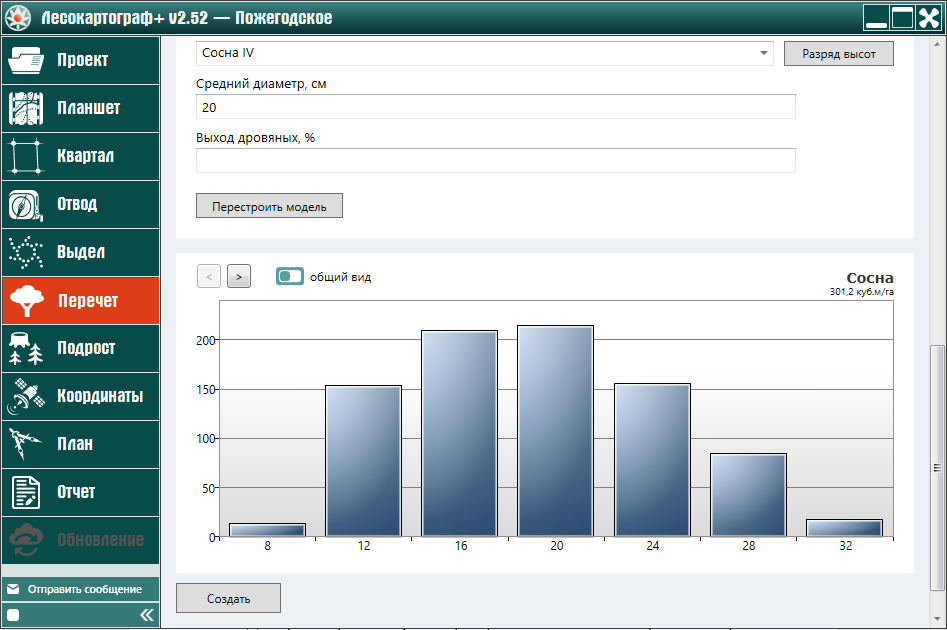
Для просмотра гистограммы распределения деловых и дровяных деревьев на выделе передвиньте ползунок вида деревьев в положение «деловые/дровяные» (рис. 9.2.3.3.10).
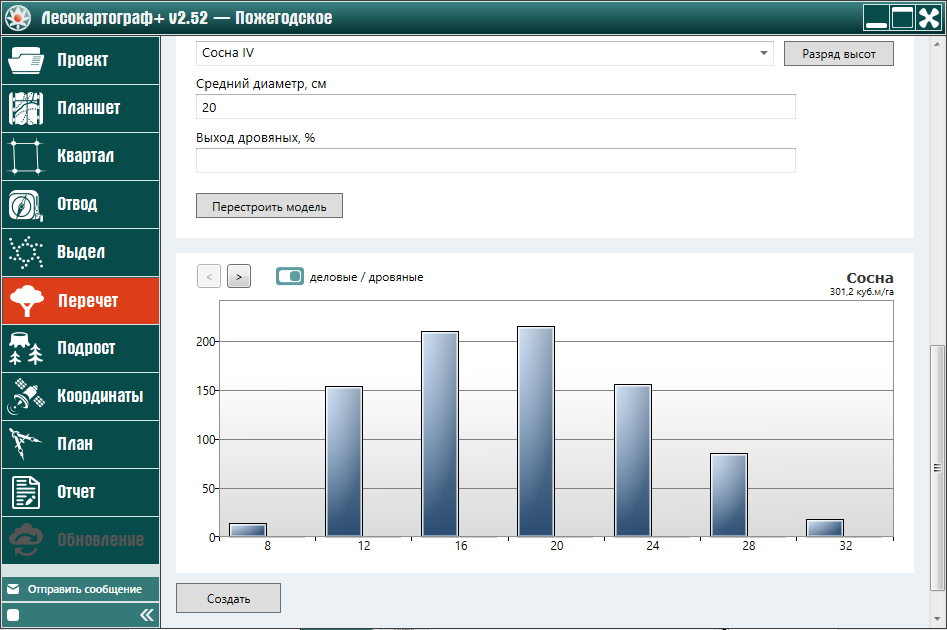
Аналогичным образом смоделируйте перечет осины на выделе – определите разряд высот, введите густоту осины на выделе, средний диаметр и процент дровяных деревьев (рис. 9.2.3.3.11).
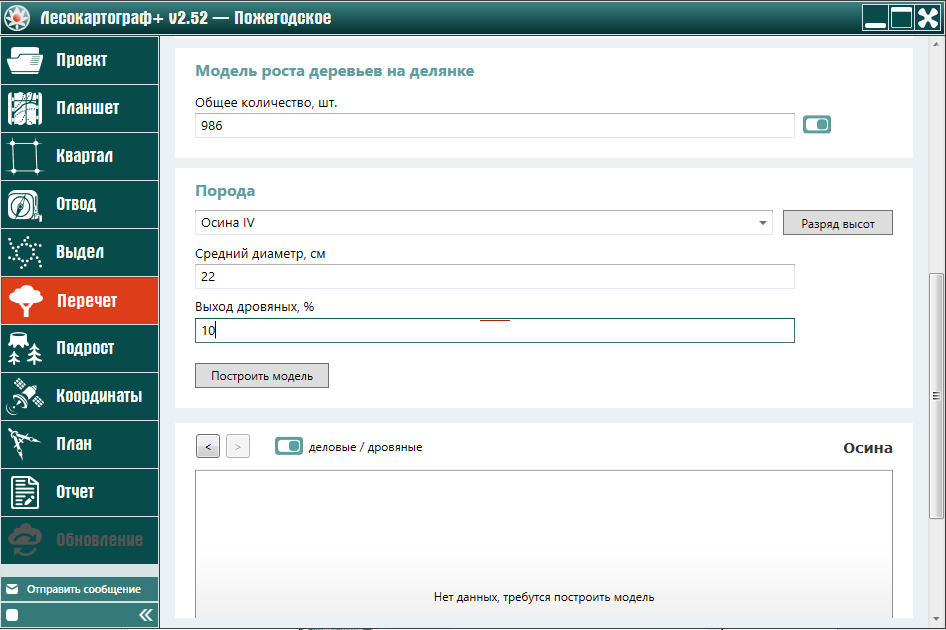
Для моделирования перечета с учетом густоты насаждений нажмите на кнопку «Построить модель» (рис. 9.2.3.3.12).
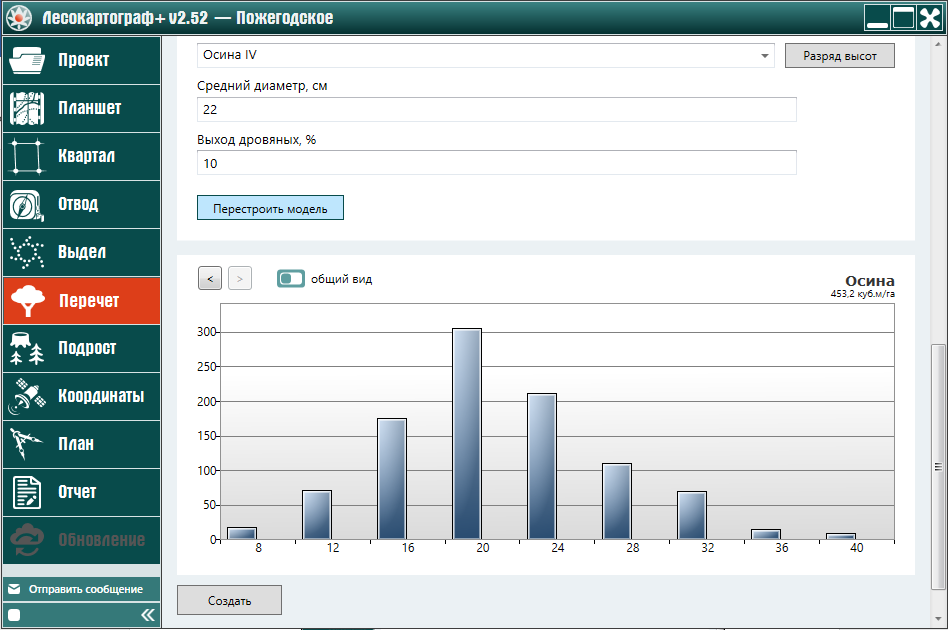
Для просмотра гистограммы распределения деловых и дровяных деревьев осины на выделе передвиньте ползунок вида деревьев в положение «деловые/дровяные» (рис. 9.2.3.3.13).
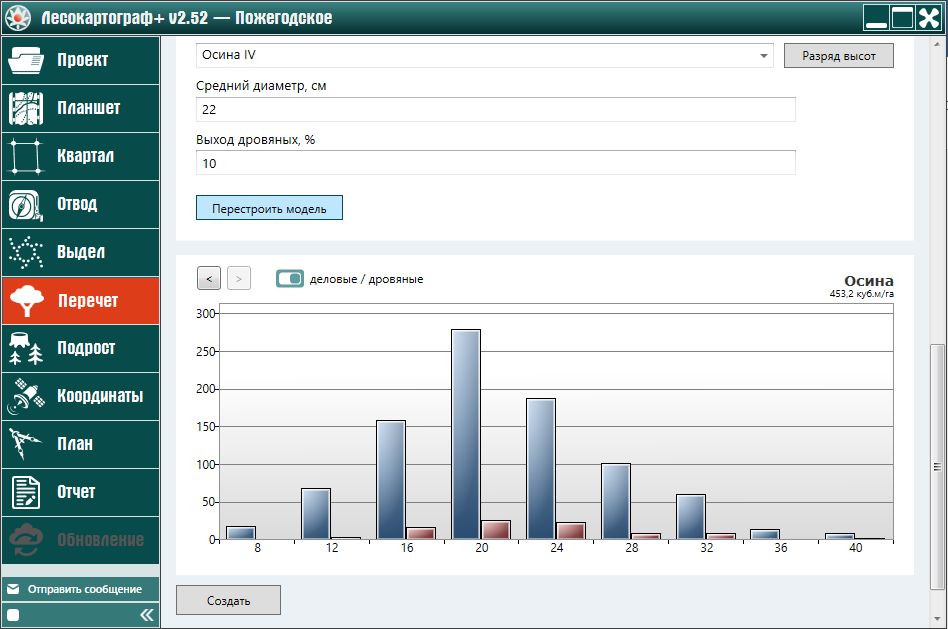
После этого, для завершения моделирования перечета деревьев выбранного выдела с учетом густоты насаждений в окне «Перечет круговыми площадками постоянного радиуса» нажмите на кнопку «Создать» (рис. 9.2.3.3.14).
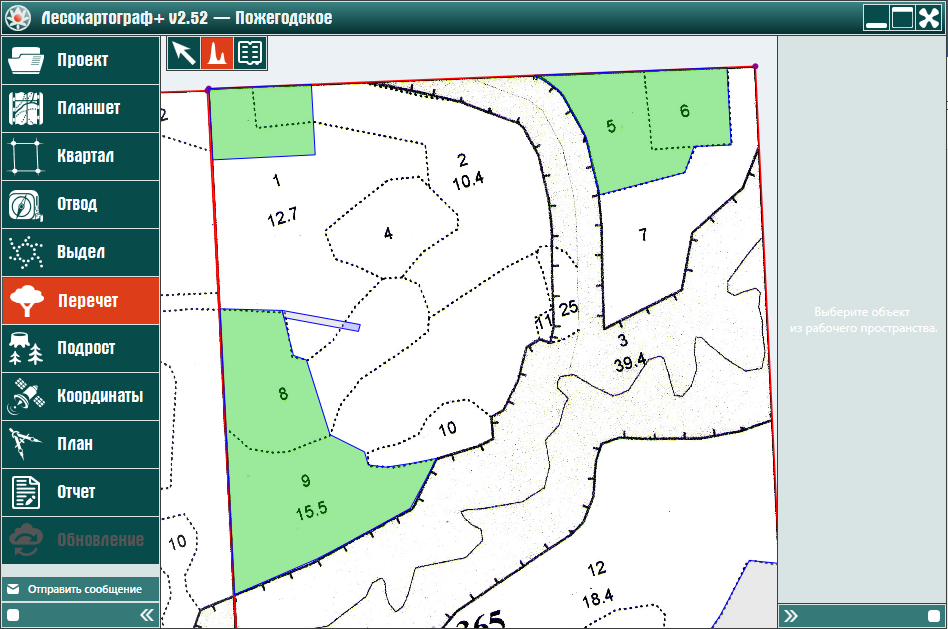
Как правило, таксационное описание лесосеки составляется при наличии перечетных ведомостей пород — после проведения таксации пород выделов отводов лесосеки. Это позволяет оценить существующее лесотаксационное описание выделов по материалам лесоустройства на основе результатов таксации пород выделов, полученных с учетом натурных измерений.
Пусть на рабочем пространстве размещена лесосека «Квартал 365 – Делянка 5», в составе двух отводов «Делянка 5» и «Лесная дорогаº2». Для выделов этих отводов составим таксационное описание лесосеки с учетом результатов таксации пород выделов и, загруженных в базу данных приложения, лесотаксационных описаний выделов квартала по материалам лесоустройства. Поскольку проведена таксация деревьев пород выделов отводов лесосеки, поэтому все выдела отводов лесосеки окрашены в зеленый цвет (рис. 9.3.1.1).
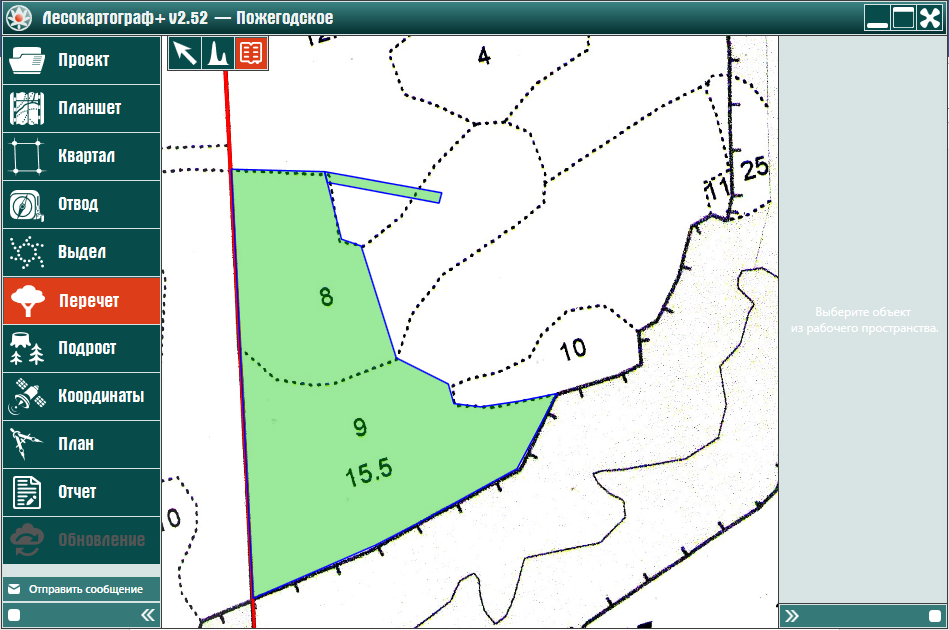
Нажмите левой кнопкой мыши на вкладку «Перечет» и далее на кнопку  — «Таксационное описание лесосеки».
Левой кнопкой мыши нажмите на выдел 9 отвода «Делянкаº5» (рис. 9.3.1.2).
— «Таксационное описание лесосеки».
Левой кнопкой мыши нажмите на выдел 9 отвода «Делянкаº5» (рис. 9.3.1.2).
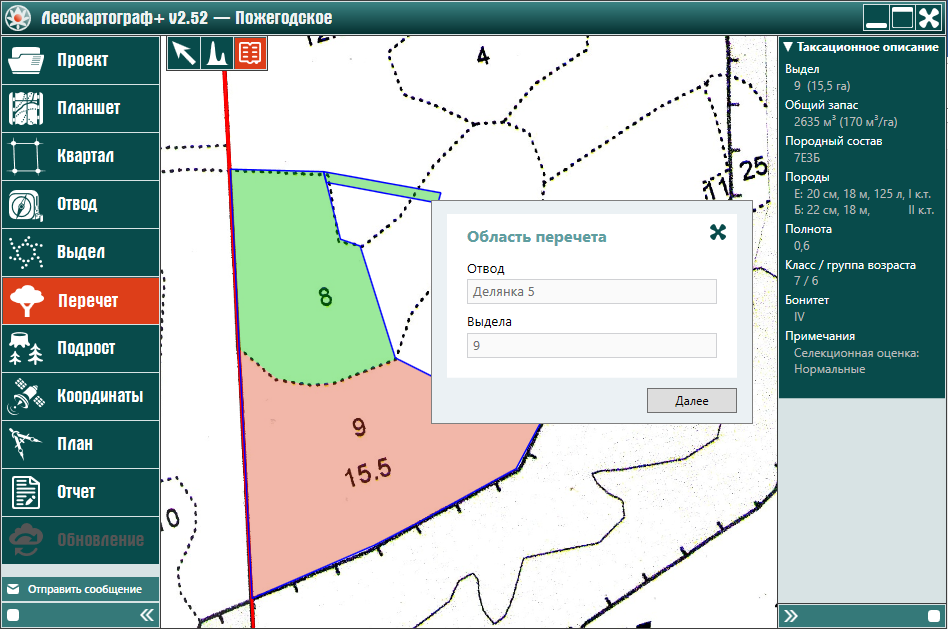
Для составления ТОЛ для выдела 9 отвода «Делянкаº5» в появившейся форме «Область перечета» нажмите на кнопку «Далее» (рис. 9.3.1.3).
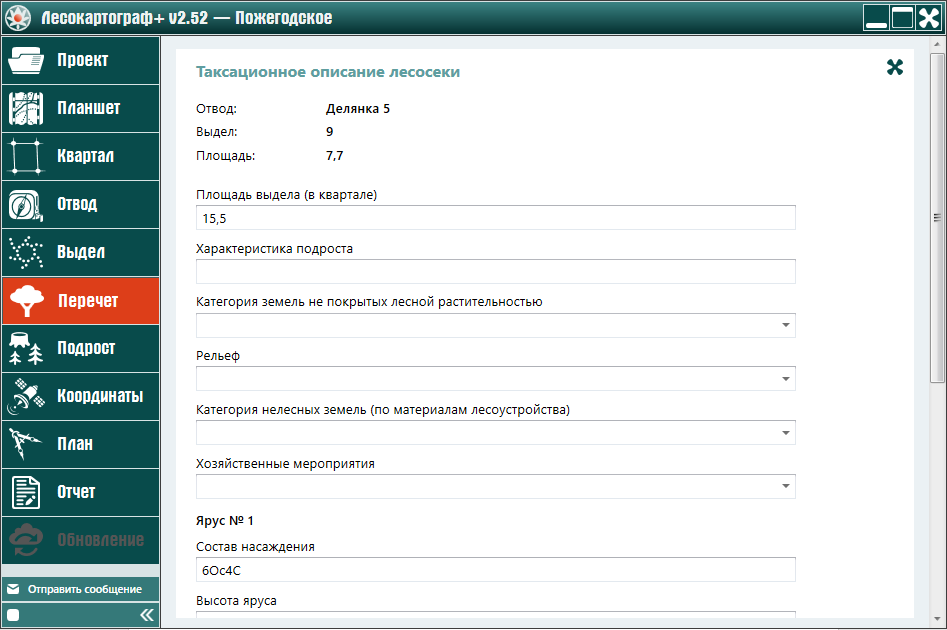
В форме «Таксационное описание лесосеки» заполните поле «Характеристика подроста», а для других полей формы, используя
компонент с флажком  выпадающего списка полей, выберите из этих списков
соответствующие значения (рис. 9.3.1.4).
выпадающего списка полей, выберите из этих списков
соответствующие значения (рис. 9.3.1.4).
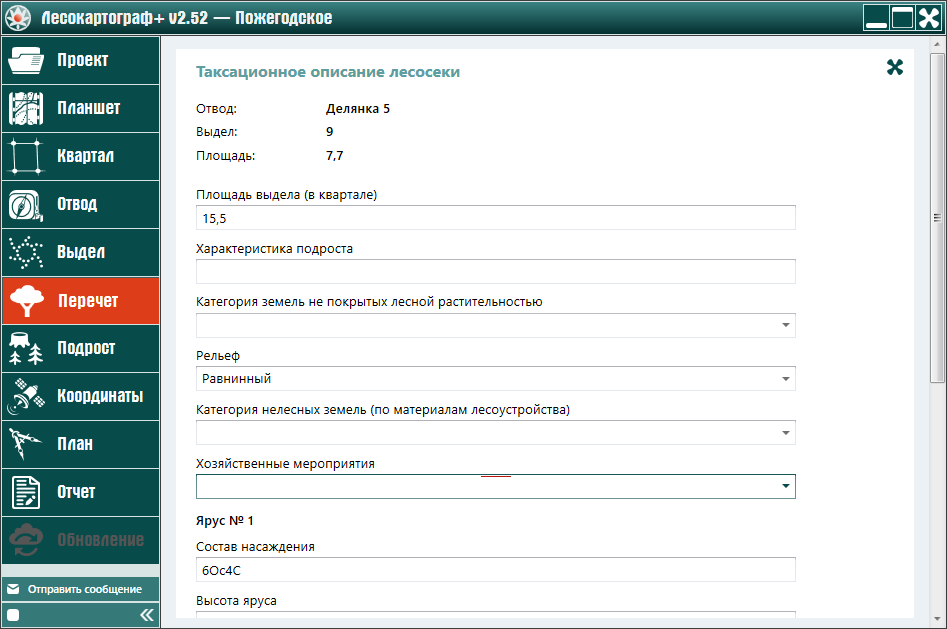
Для ознакомления со значениями полей формы «Таксационное описание лесосеки», сформированные с учетом результатов таксации пород выдела 9 отвода «Делянкаº5», левой кнопкой мыши продвиньте до конца ползунок формы (рис. 9.3.1.5).
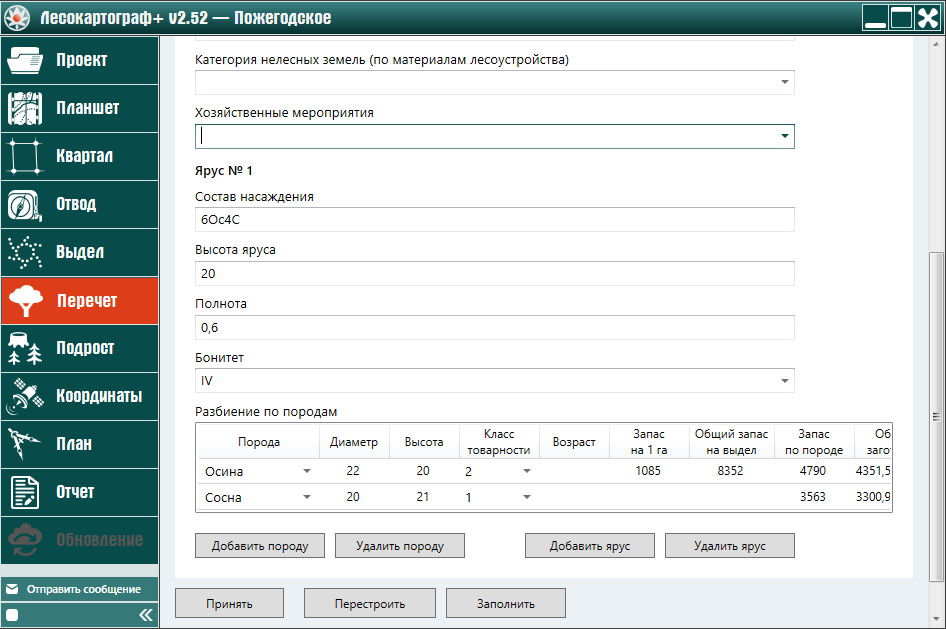
В завершение составления ТОЛ нажмите левой кнопкой мыши на кнопку «Принять» (рис. 9.3.1.6).
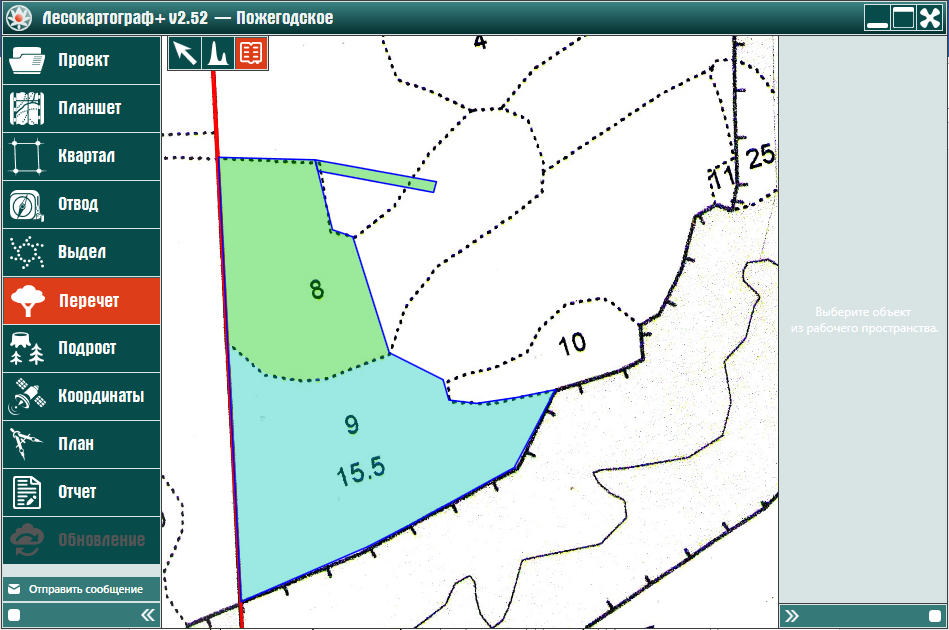
После завершения составления ТОЛ выдел 9 отвода «Делянкаº5» окрашивается в голубой цвет, который указывает, что для выдела 9 существуют перечётные ведомости деревьев пород и составлено таксационное описание лесосеки.
Аналогичным образом составим ТОЛ для выдела 8 отвода «Делянкаº5» лесосеки «Квартал 365 – Делянкаº5». Для этого левой кнопкой мыши выберем выдел 8.
В появившейся форме «Область перечета» нажмите на кнопку «Далее». Затем в форме «Таксационное описание лесосеки» заполните поле «Характеристика подроста»,
а для других полей формы, используя компонент с флажком  выпадающего списка, выберите из этих
списков соответствующее значение (рис. 9.3.1.7).
выпадающего списка, выберите из этих
списков соответствующее значение (рис. 9.3.1.7).
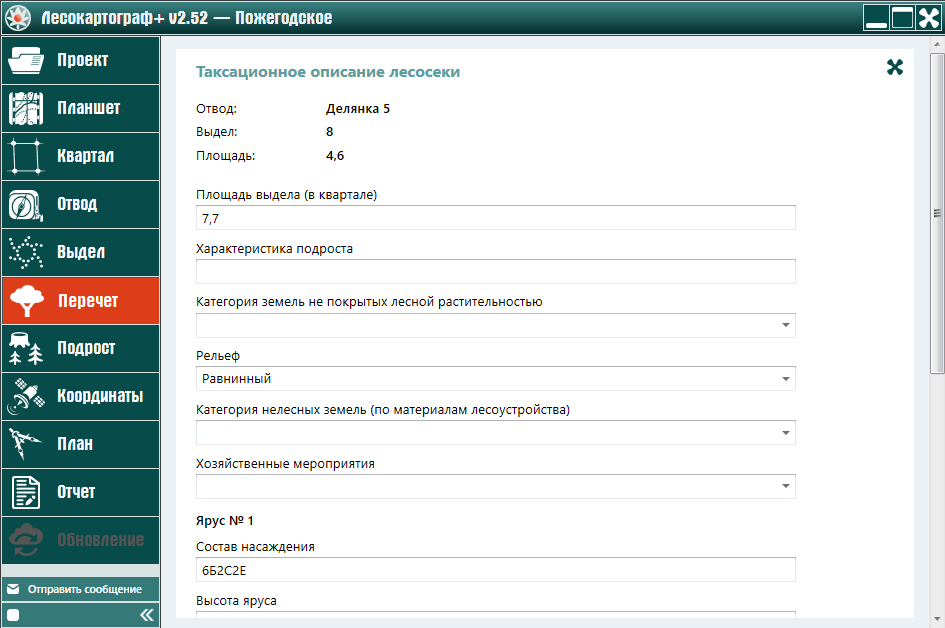
Для ознакомления со значениями полей формы «Таксационное описа-ние лесосеки», сформированные с учетом результатов таксации пород выдела 8 отвода «Делянкаº5», левой кнопкой мыши продвиньте до конца ползунок формы (рис. 9.3.1.8).
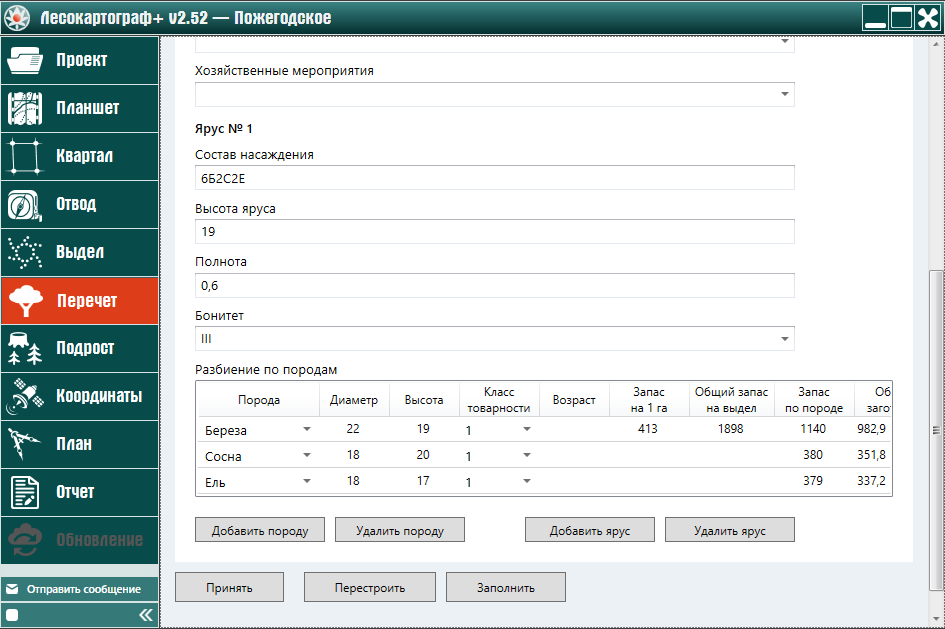
Для завершения составления ТОЛ выдела 8 отвода «Делянкаº5» нажмите левой кнопкой мыши на кнопку «Принять» (рис. 9.3.1.9).
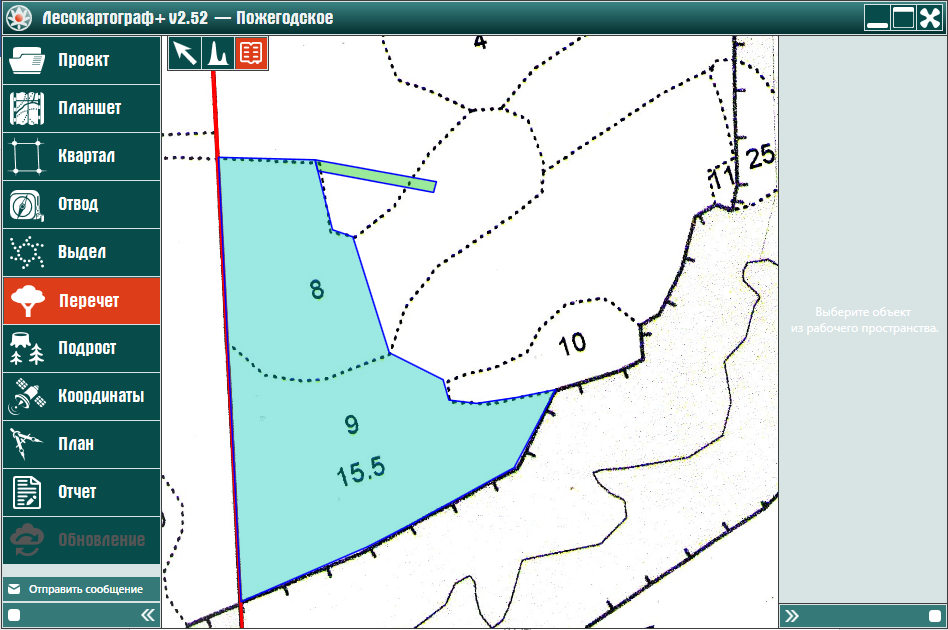
После завершения составления ТОЛ выдел 8 отвода «Делянкаº5» окрашивается в голубой цвет, который указывает, что для выдела 8 существуют перечётные ведомости деревьев пород и составлено таксационное описание лесосеки.
Аналогичным образом составим ТОЛ для выдела 1 отвода «Лесная дорогаº2» лесосеки «Квартал 365 – Делянкаº5». Для этого левой кнопкой мыши выберем выдел 1.
В появившейся форме «Область перечета» нажмите на кнопку «Далее». Затем в форме «Таксационное описание лесосеки» заполните поле «Характеристика подроста»,
а для других полей формы, используя компонент с флажком  выпадающего списка,
выберите из этих списков соответствующее значение (рис. 9.3.1.10).
выпадающего списка,
выберите из этих списков соответствующее значение (рис. 9.3.1.10).
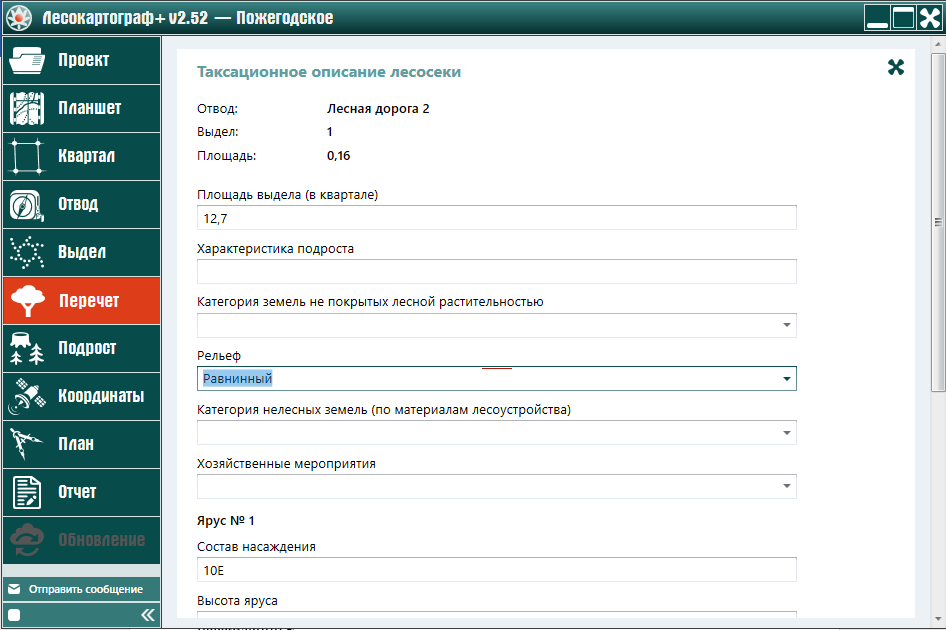
Для ознакомления со значениями полей формы «Таксационное описание лесосеки», сформированные с учетом результатов таксации пород выдела 1 отвода «Лесная дорогаº2», левой кнопкой мыши продвиньте до конца ползунок формы (рис. 9.3.1.11).

Для завершения составления ТОЛ выдела 1 отвода «Лесная дорогаº2» нажмите левой кнопкой мыши на кнопку «Принять» (рис. 9.3.1.12).
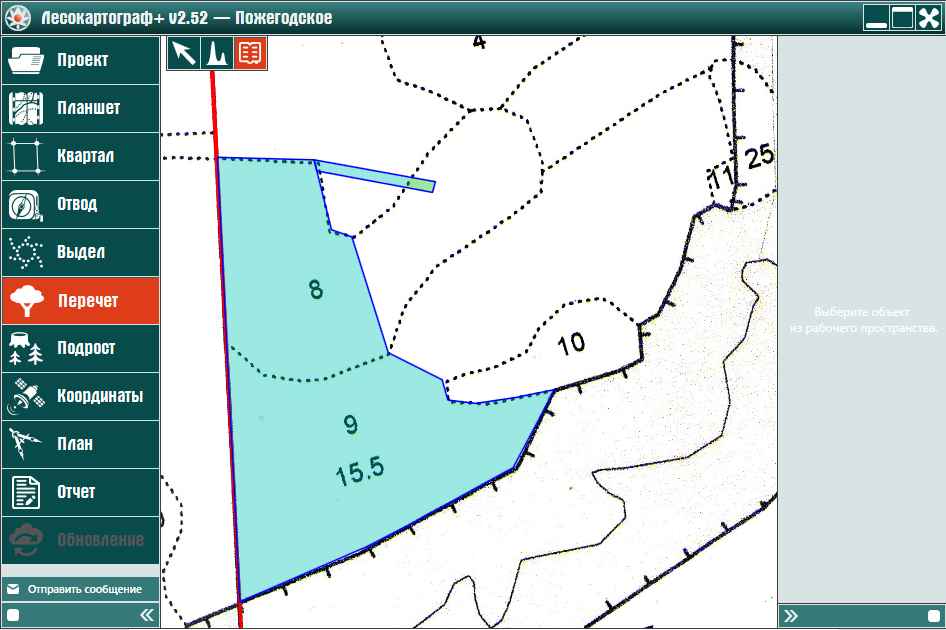
Аналогичным образом составим ТОЛ для выдела 8 отвода «Лесная дорогаº2» лесосеки «Квартал 365 – Делянкаº5». Для этого левой кнопкой мыши выберем выдел 8.
В появившейся форме «Область перечета» нажмите на кнопку «Далее». Затем в форме «Таксационное описание лесосеки» заполните поле «Характеристика подроста»,
а для других полей формы, используя компонент с флажком  выпадающего списка, выберите из этих списков
соответствующее значение (рис. 9.3.1.13).
выпадающего списка, выберите из этих списков
соответствующее значение (рис. 9.3.1.13).
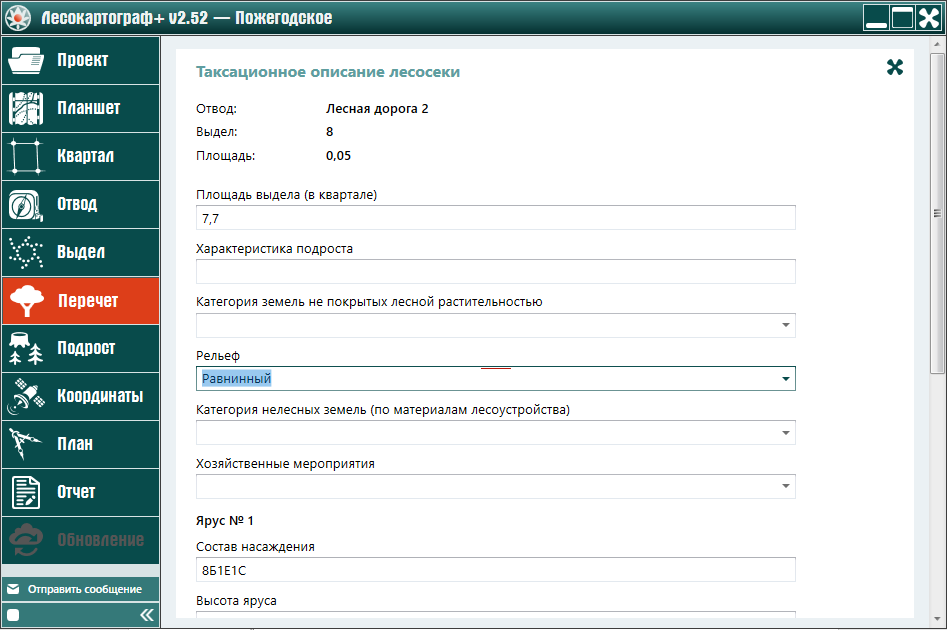
Для ознакомления со значениями полей формы «Таксационное описание лесосеки», сформированные с учетом результатов таксации пород выдела 8 отвода «Лесная дорогаº2», левой кнопкой мыши продвиньте до конца ползунок формы (рис. 9.3.1.14).
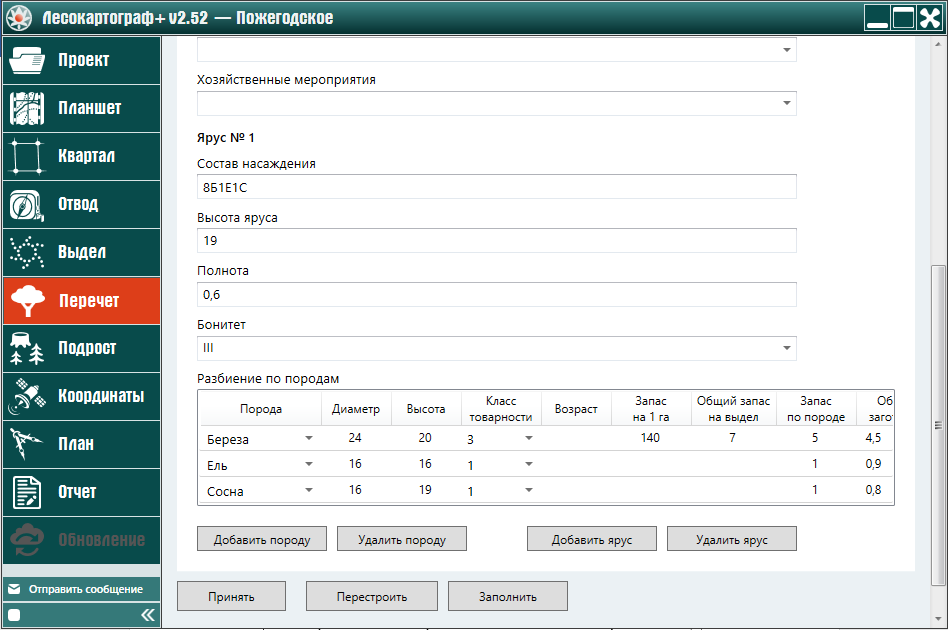
Для завершения составления ТОЛ выдела 8 отвода «Лесная дорогаº2» нажмите левой кнопкой мыши на кнопку «Принять» (рис. 9.3.1.15).
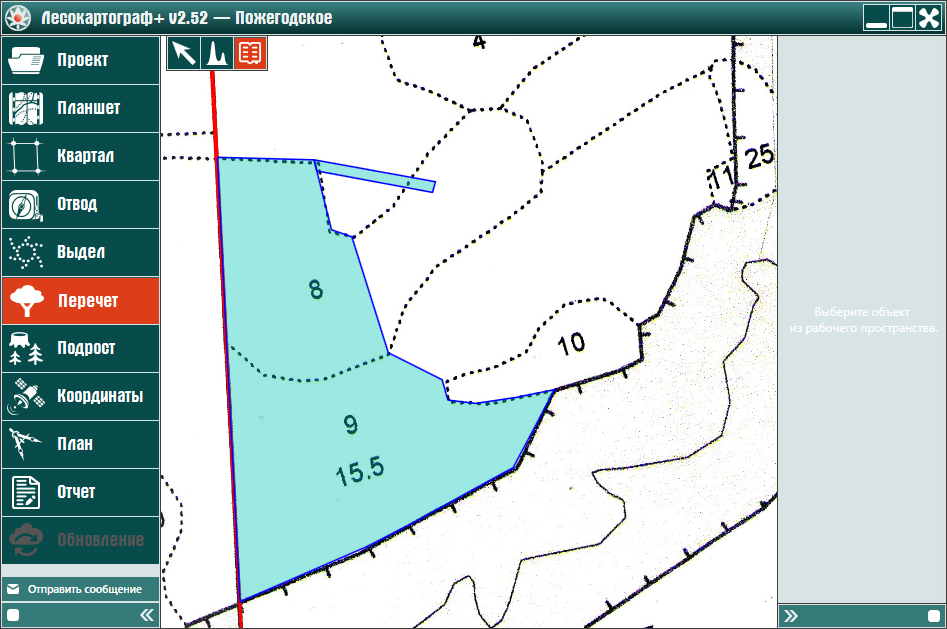
После завершения составления ТОЛ выдел 8 отвода «Лесная дорогаº2» все выдела лесосеки «Квартал 365 – Делянкаº5» окрашивается в голубой цвет. Это указывает, что для выделов составлены перечёты пород и таксационного описания лесосеки.
Рассмотрим составление таксационного описания лесосеки (ТОЛ), если для выделов лесосеки не проведена таксация лесных насаждений — отсутствуют перечетные ведомости деревьев пород выделов отводов лесосеки.
Пусть на рабочем пространстве размещена лесосека «Квартал 365 – Делянка 5». Нажмите на вкладку «Перечет» и далее на
кнопку  — «Таксационное описание лесосеки» (рис. 9.3.2.1).
— «Таксационное описание лесосеки» (рис. 9.3.2.1).
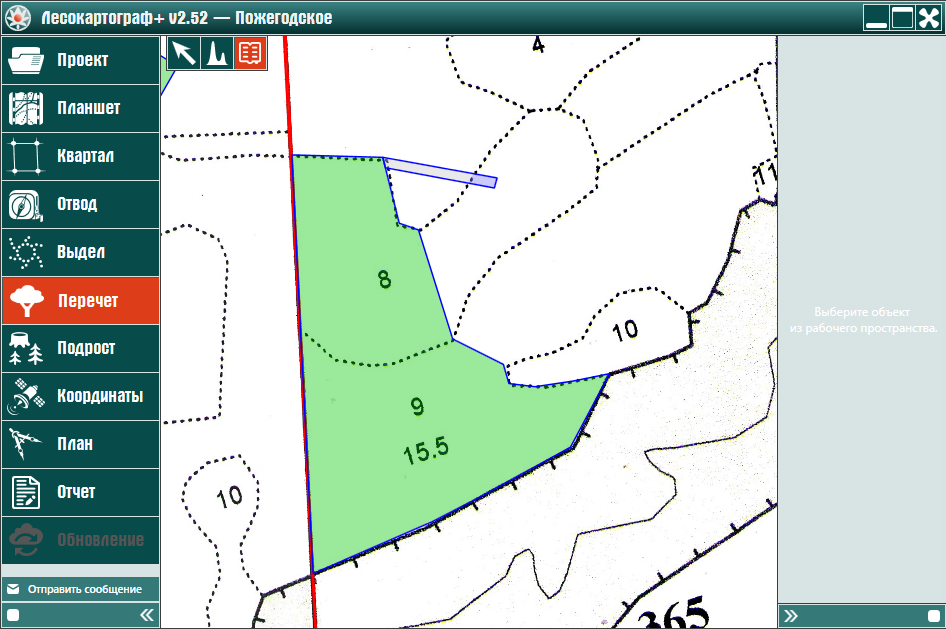
Поскольку для выделов 1 и 8 отвода «Лесная дорогаº2» лесосеки «Квартал 365 – Делянка 5» таксация пород не проведена, поэтому указанные выдела отвода лесосеки окрашены в серый цвет.
Затем левой кнопкой мыши нажмите на выдел 1 отвода «Лесная дорога 2» рассматриваемой лесосеки «Квартал 365 – Делянка 5» (рис. 9.3.2.2).
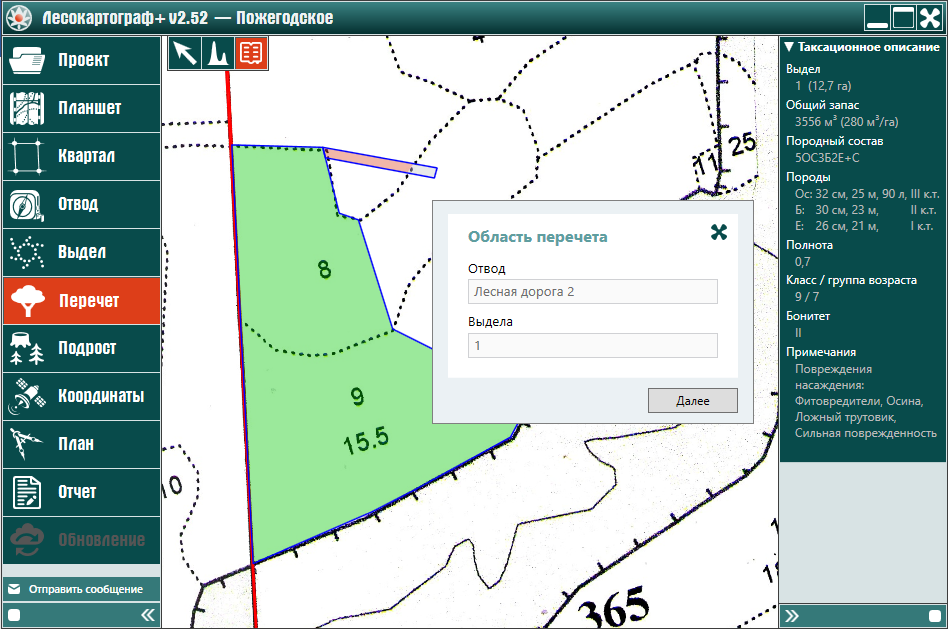
Для составления ТОЛ для выдела 1 отвода «Лесная дорога 2» в появившейся форме «Область перечета» нажмите на кнопку «Далее» (рис. 9.3.2.3).
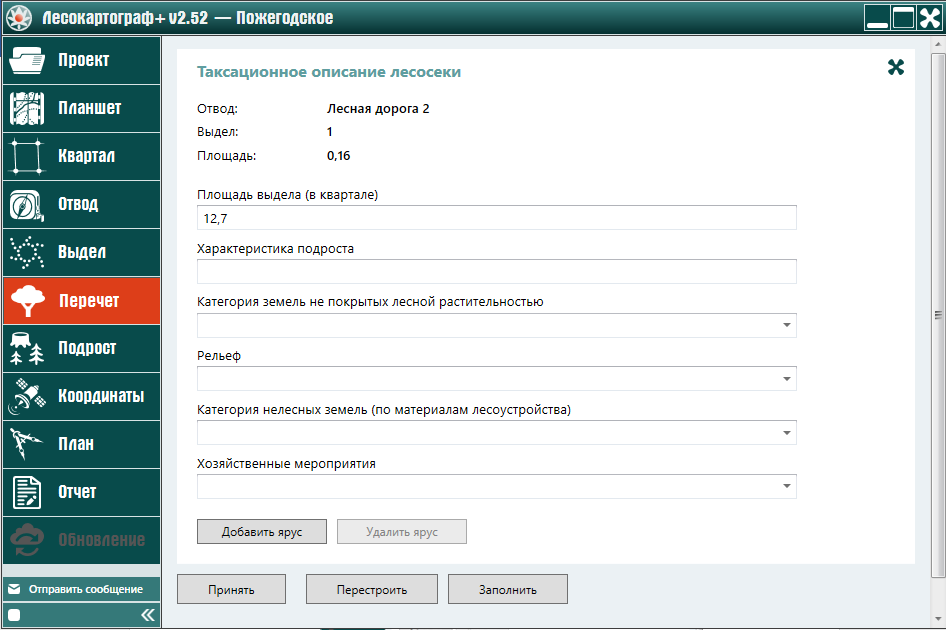
В форме «Таксационное описание лесосеки» заполните поле «Характеристика подроста», а для других полей формы, используя компонент с флажком
 выпадающего списка,
выберите из этих списков соответствующие значения — «Равнинный», «Вырубка», «Строительство лесных дорог» (рис. 9.3.2.4).
выпадающего списка,
выберите из этих списков соответствующие значения — «Равнинный», «Вырубка», «Строительство лесных дорог» (рис. 9.3.2.4).
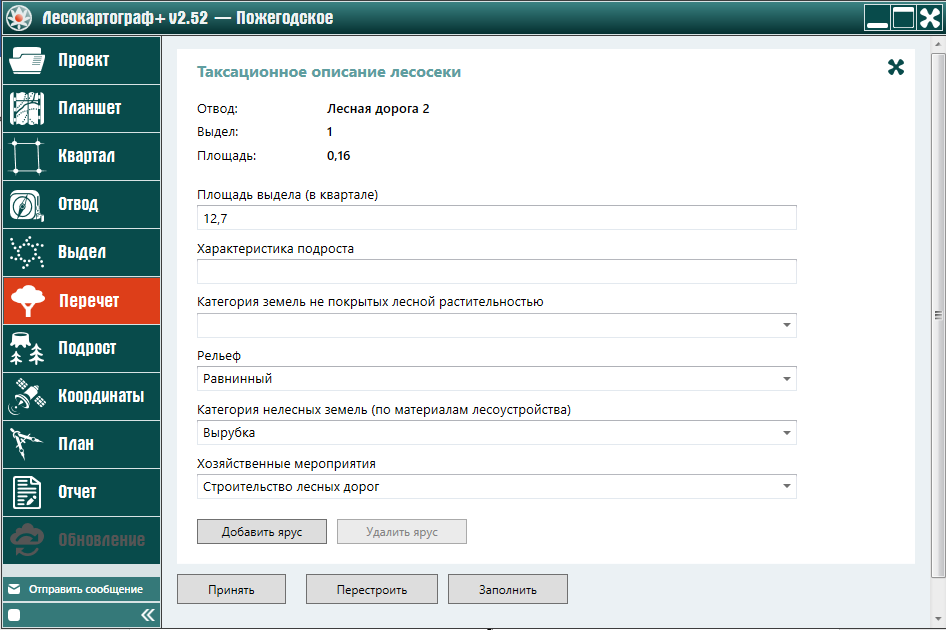
В завершение составления ТОЛ нажмите левой кнопкой мыши на кнопку «Принять» (рис. 9.3.2.5).
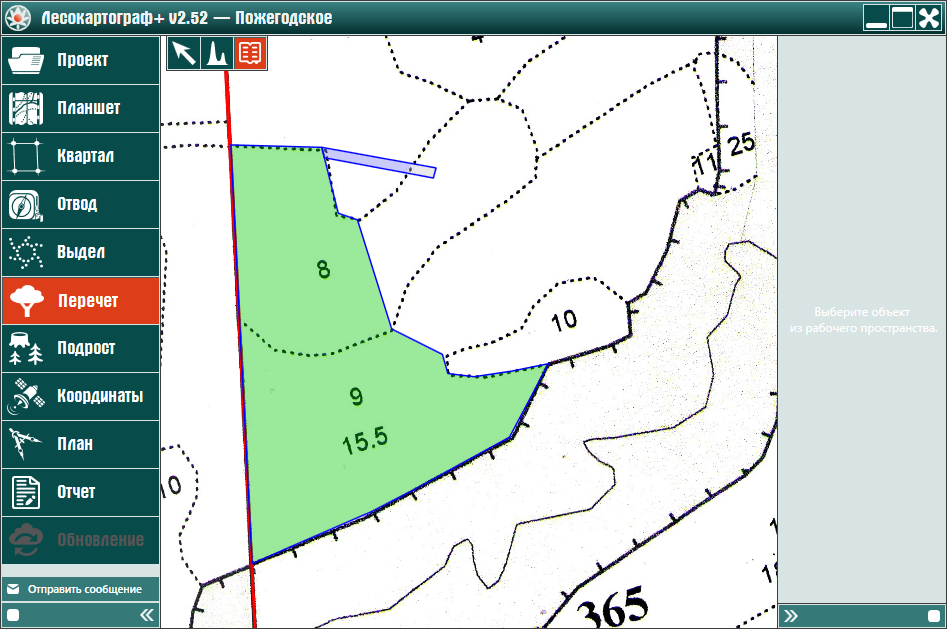
Аналогичным образом составим ТОЛ для выдела 8 отвода «Лесная дорогаº2» лесосеки «Квартал 365 – Делянка 5». Для этого левой кнопкой мыши выберем выдела 8.
В появившейся форме «Область перечета» нажмите на кнопку «Далее». Затем в форме «Таксационное описание лесосеки» заполните поле «Характеристика подроста»,
а для других полей формы, используя компонент с флажком  выпадающего списка, выберите из этих списков
соответствующее значение — «Равнинный», «Вырубка», «Строительство лесных дорог» (рис. 9.3.2.6).
выпадающего списка, выберите из этих списков
соответствующее значение — «Равнинный», «Вырубка», «Строительство лесных дорог» (рис. 9.3.2.6).
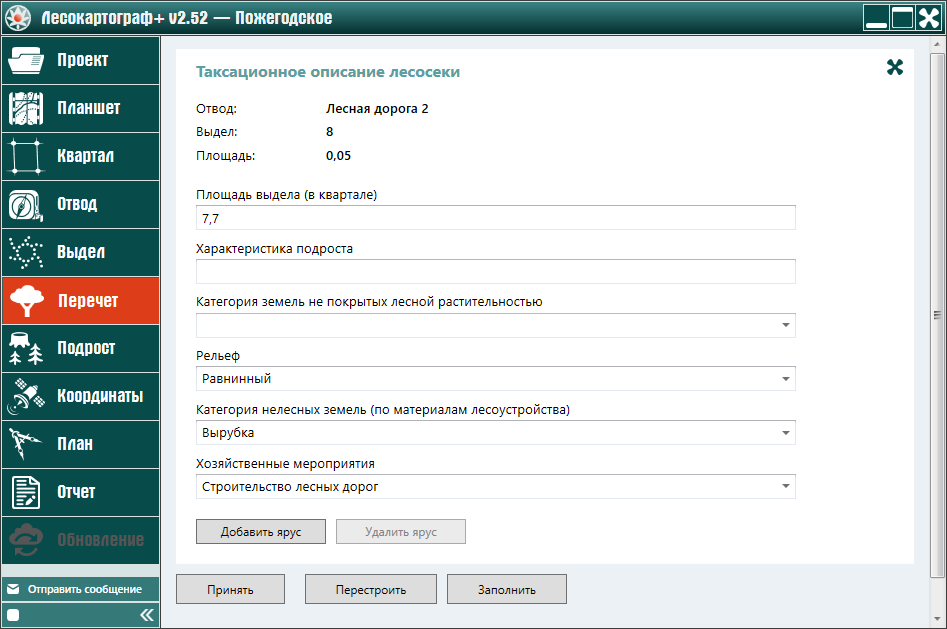
В завершение составления ТОЛ нажмите левой кнопкой мыши на кнопку «Принять» (рис. 9.3.2.7).
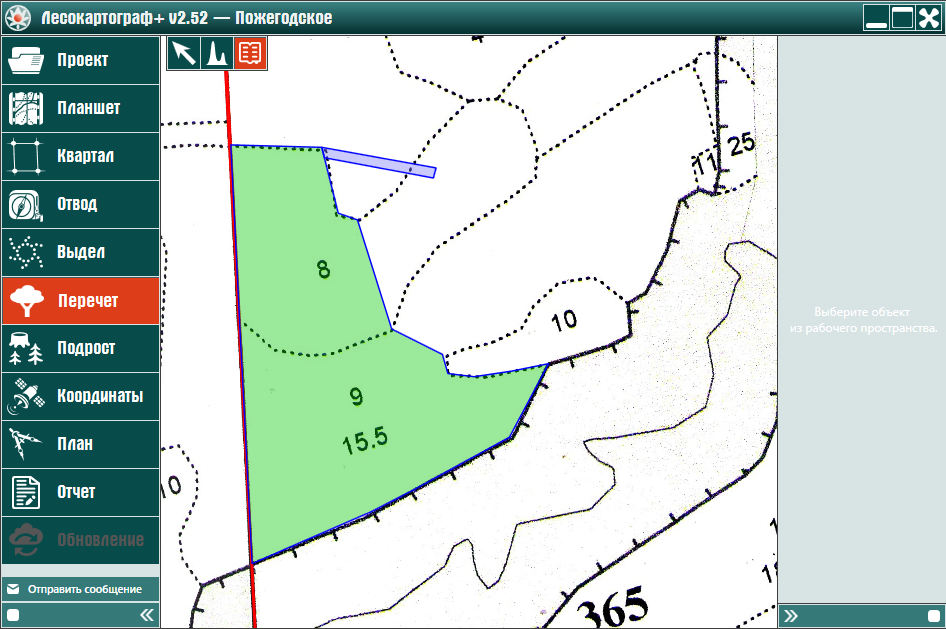
Очевидно, что для полного составления ТОЛ требуются результаты таксации пород выделов отвода лесосеки. Это позволит определить лесотаксационные параметры пород выдела — средний диаметр и высоту, удельный и общий запас древесины в целом и по породам выдела отвода лесосеки.
После составления перечетных ведомостей пород выделов 1 и 8 отвода «Лесная дорогаº2» лесосеки «Квартал 365 – Делянка 5», указанные выдела отвода окрасятся в голубой цвет (рис. 9.3.2.8).
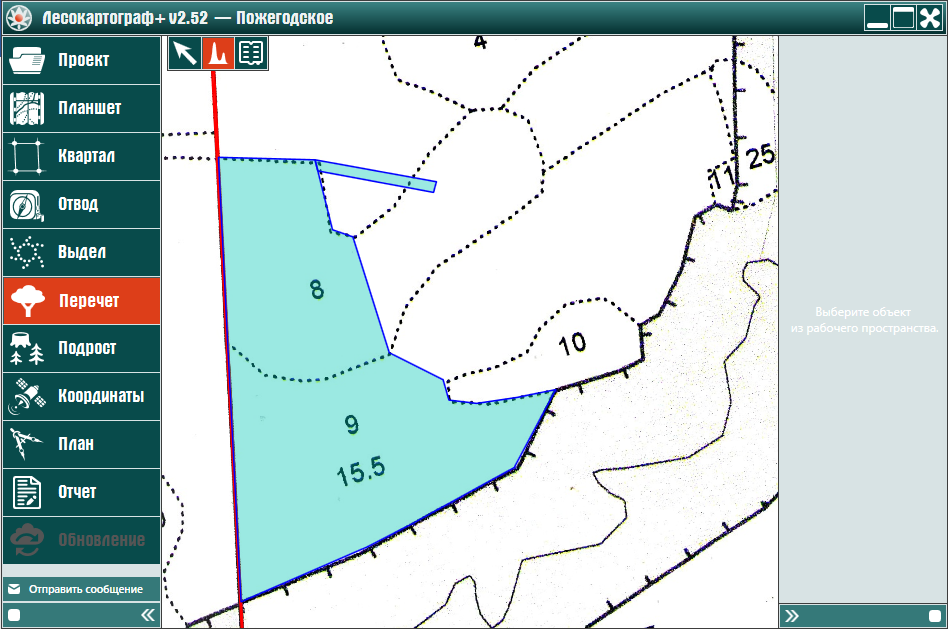
После проведения таксации пород выделов 1 и 8 отвода «Лесная доро-гаº2» таксационное описание лесосеки должно быть перестроено, поскольку результаты составленного перечета включаются в ТОЛ только после операции перестроения существующего ТОЛ.
Для этого во вкладке «Перечет» нажмите на кнопку  — «Таксационное описание лесосеки».
Затем левой кнопкой мыши выберите выдел 1 и в появившейся форме «Область перечета» нажмите на кнопку «Далее» (рис. 9.3.2.9).
— «Таксационное описание лесосеки».
Затем левой кнопкой мыши выберите выдел 1 и в появившейся форме «Область перечета» нажмите на кнопку «Далее» (рис. 9.3.2.9).
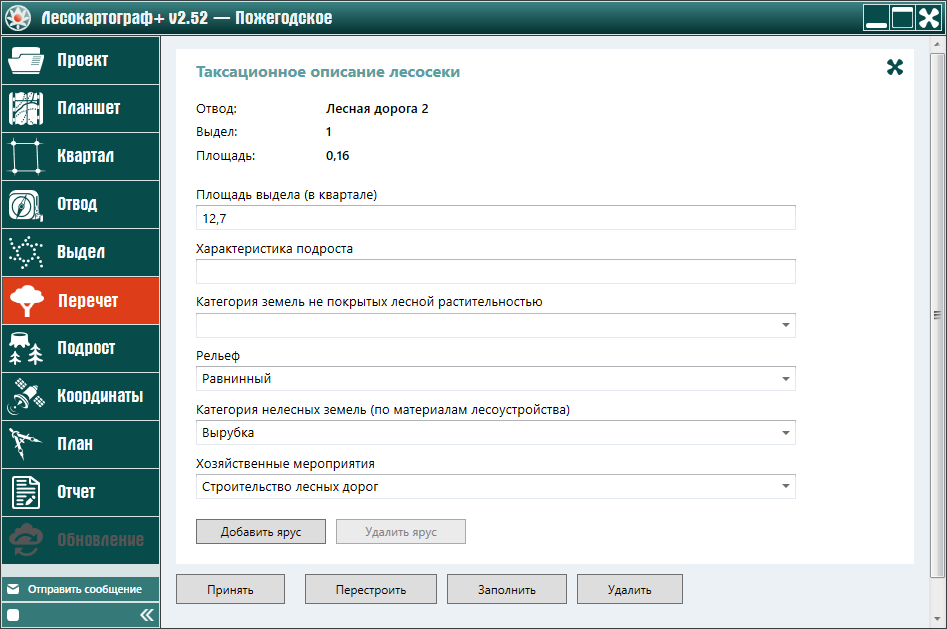
Для перестроения ТОЛ выдела 1 отвода «Лесная дорогаº2», с учетом составленной для пород этого выдела перечетной ведомости деревьев, нажмите на кнопку «Перестроить» в форме «Таксационное описание лесосеки» (рис. 9.3.2.10).
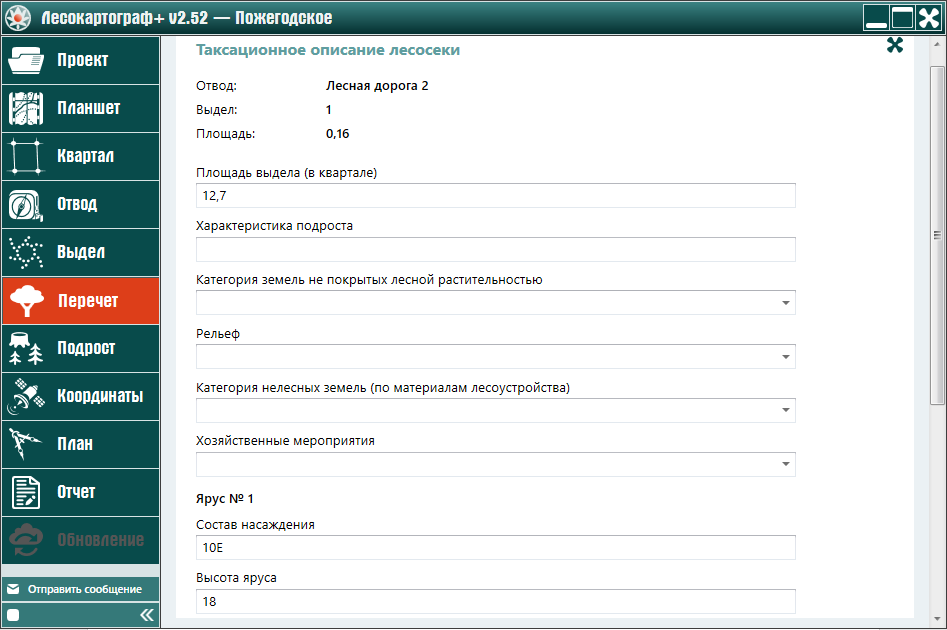
В форме «Таксационное описание лесосеки» для выдела 1 заполните поле «Характеристика подроста», а для других полей формы,
используя компонент с флажком  выпадающего списка полей,
выберите из этих списков соответствующее значение — «Равнинный», «Вырубка», «Строительство лесных дорог» (рис. 9.3.2.11).
выпадающего списка полей,
выберите из этих списков соответствующее значение — «Равнинный», «Вырубка», «Строительство лесных дорог» (рис. 9.3.2.11).
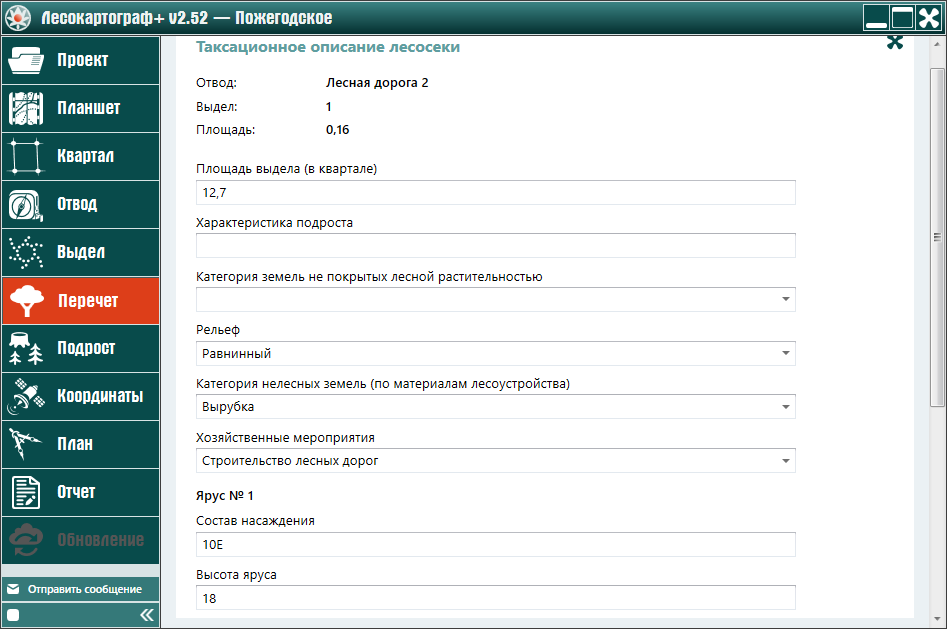
Для ознакомления со значениями полей формы «Таксационное описание лесосеки», сформированные с учетом результатов таксации пород выдела 1 отвода «Лесная дорогаº2», левой кнопкой мыши продвиньте до конца ползунок формы (рис. 9.3.2.12).
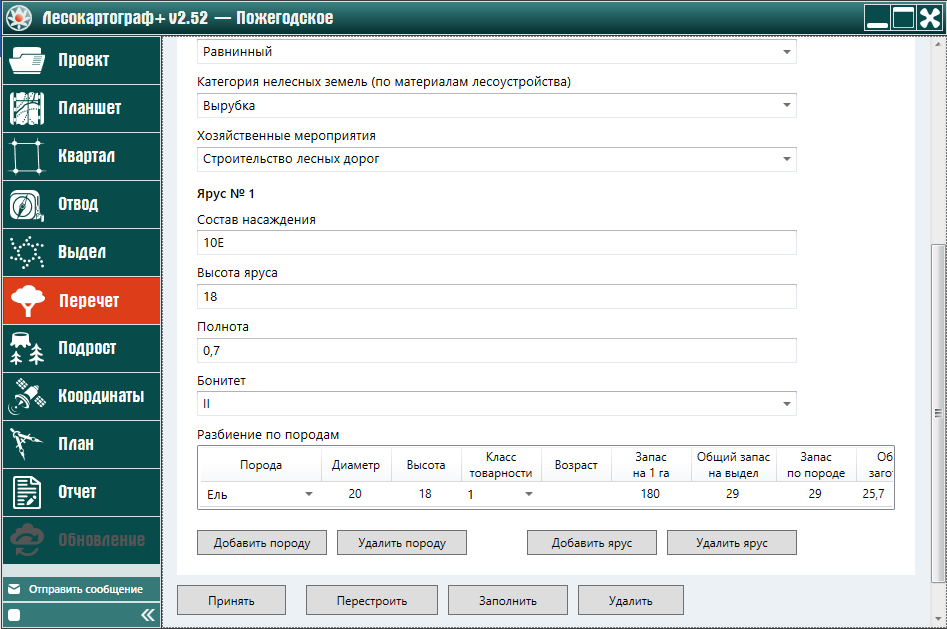
В завершение составления ТОЛ нажмите левой кнопкой мыши на кнопку «Принять» (рис. 9.3.2.13).
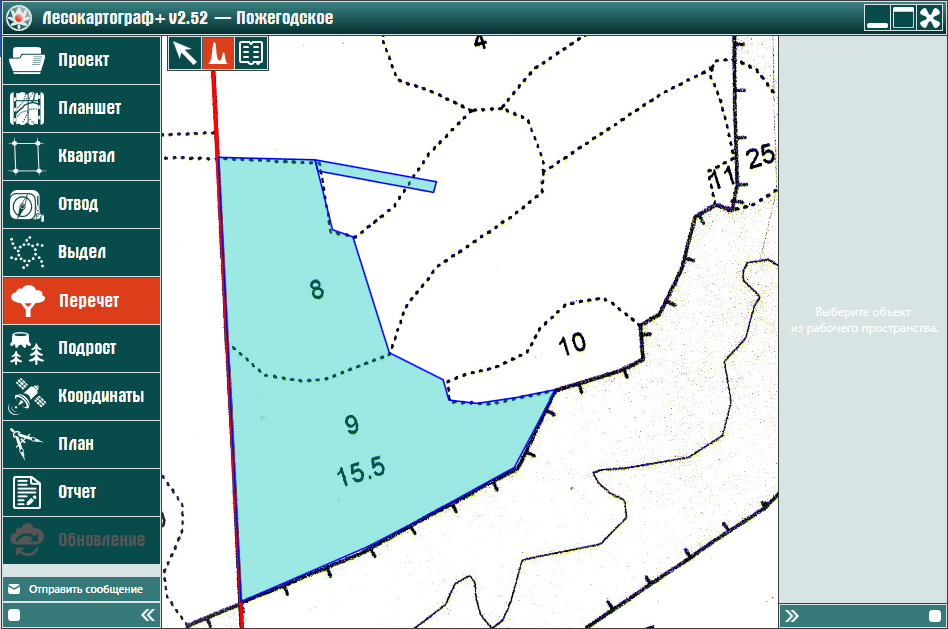
Перестроим существующий ТОЛ выдела 8 отвода «Лесная дорогаº2» с учетом составленного перечета для пород выдела 8.
Для этого во вкладке «Перечет» нажмите на кнопку  — «Таксационное описание лесосеки».
Затем левой кнопкой мыши выберите выдел 8 отвода «Лесная дорогаº2» и в появившейся форме «Область перечета» нажмите на кнопку «Далее» (рис. 9.3.2.14).
— «Таксационное описание лесосеки».
Затем левой кнопкой мыши выберите выдел 8 отвода «Лесная дорогаº2» и в появившейся форме «Область перечета» нажмите на кнопку «Далее» (рис. 9.3.2.14).
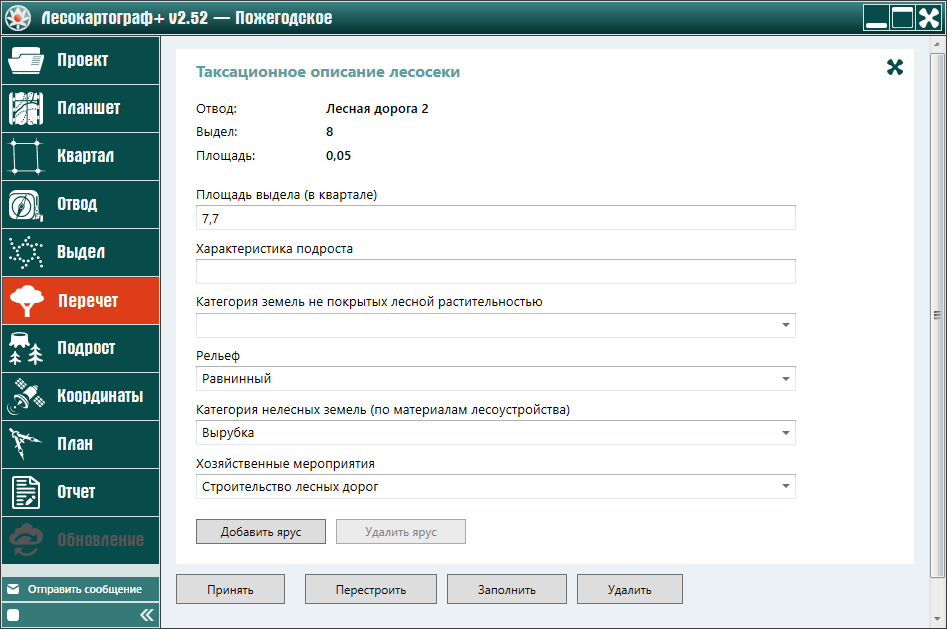
Для перестроения ТОЛ выдела 8 отвода «Лесная дорогаº2», с учетом составленной для пород этого выдела перечетной ведомости деревьев, нажмите на кнопку «Перестроить» в форме «Таксационное описание лесосеки» (рис. 9.3.2.15).
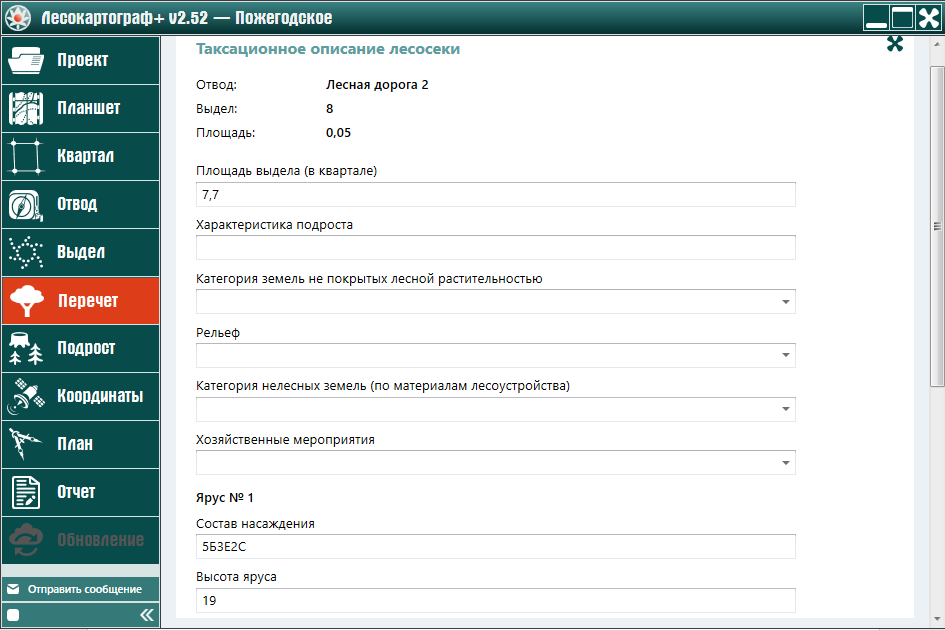
В форме «Таксационное описание лесосеки» для выдела 8 заполните поле «Характеристика подроста», а для других полей формы,
используя компонент с флажком  выпадающего списка полей,
выберите из этих списков соответствующее значение — «Равнинный», «Вырубка», «Строительство лесных дорог» (рис. 9.3.2.16).
выпадающего списка полей,
выберите из этих списков соответствующее значение — «Равнинный», «Вырубка», «Строительство лесных дорог» (рис. 9.3.2.16).
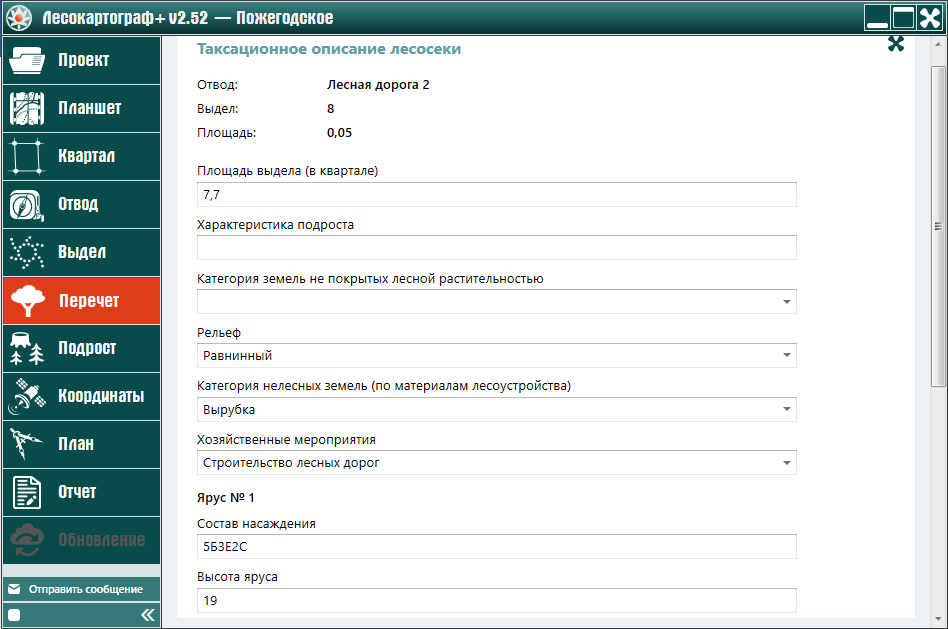
Для ознакомления со значениями полей формы «Таксационное описание лесосеки», сформированные с учетом результатов таксации пород выдела 8 отвода «Лесная дорогаº2», левой кнопкой мыши продвиньте до конца ползунок формы (рис. 9.3.2.17).
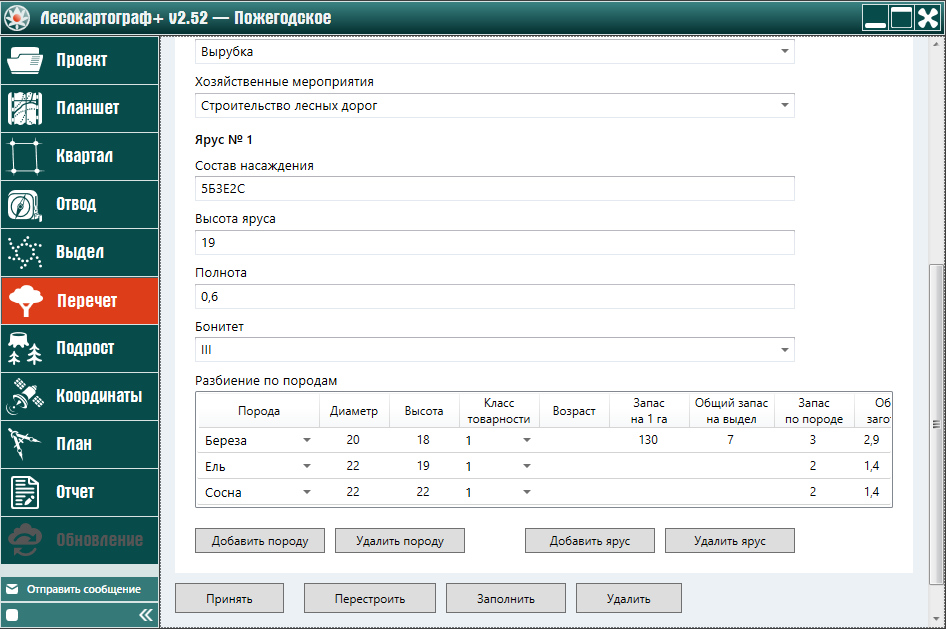
В завершение составления ТОЛ нажмите левой кнопкой мыши на кнопку «Принять» (рис. 9.3.2.18).